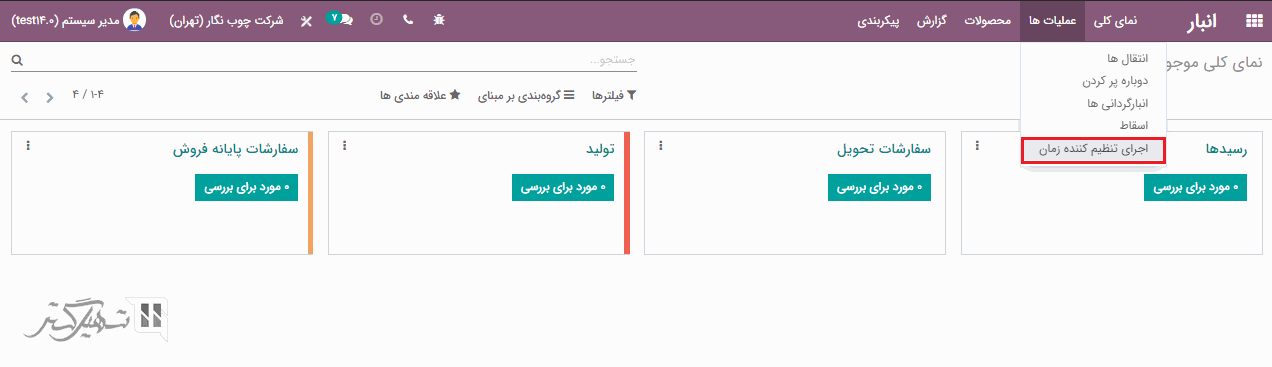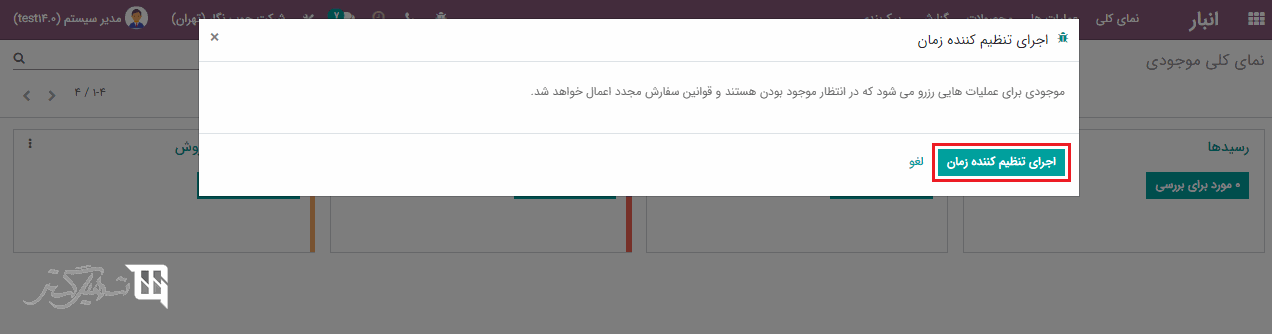از طریق ماژول انبار > گزارش، می توانیم یک گزارش موجودی پیش بینی شده دریافت کنیم که تجزیه و تحلیل تقاضای محصول برای یک هفته یا ماه را نشان می دهد. علاوه بر این، از گزارش موجودی پیش بینی شده، می توان موجودی مورد انتظار برای تأمین تقاضای آینده را دریافت کرد.
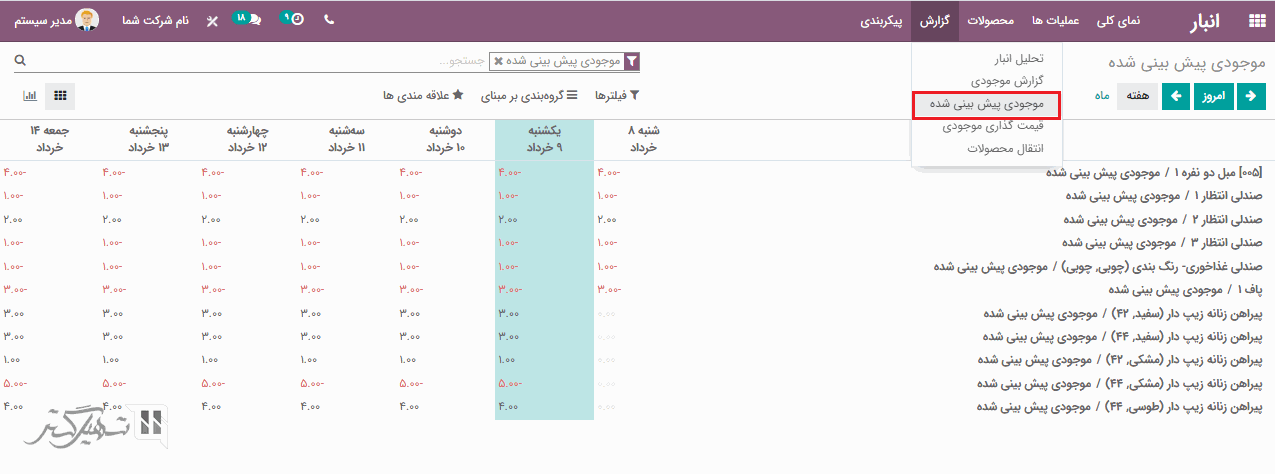
ابتدا ویژگی "امضا" را از طریق ماژول انبار> پیکربندی> تنظیمات> تب ارسال ، فعال کرده و ذخیره کنید. با فعالسازی این ویژگی، در زمان دریافت محصول، یک دکمه "امضا" در صفحه ظاهر خواهد شد تا مشتری بتواند محصول را امضا و دریافت کند.
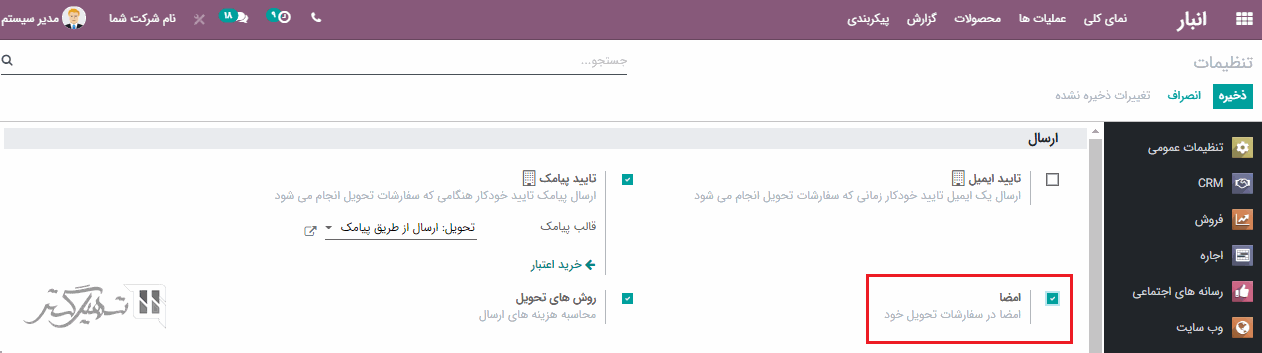
در فرم محصول> تب انبار> با کلیک بر روی دکمه افزودن سطر، می توان بسته بندی محصولات را تعریف کرد.
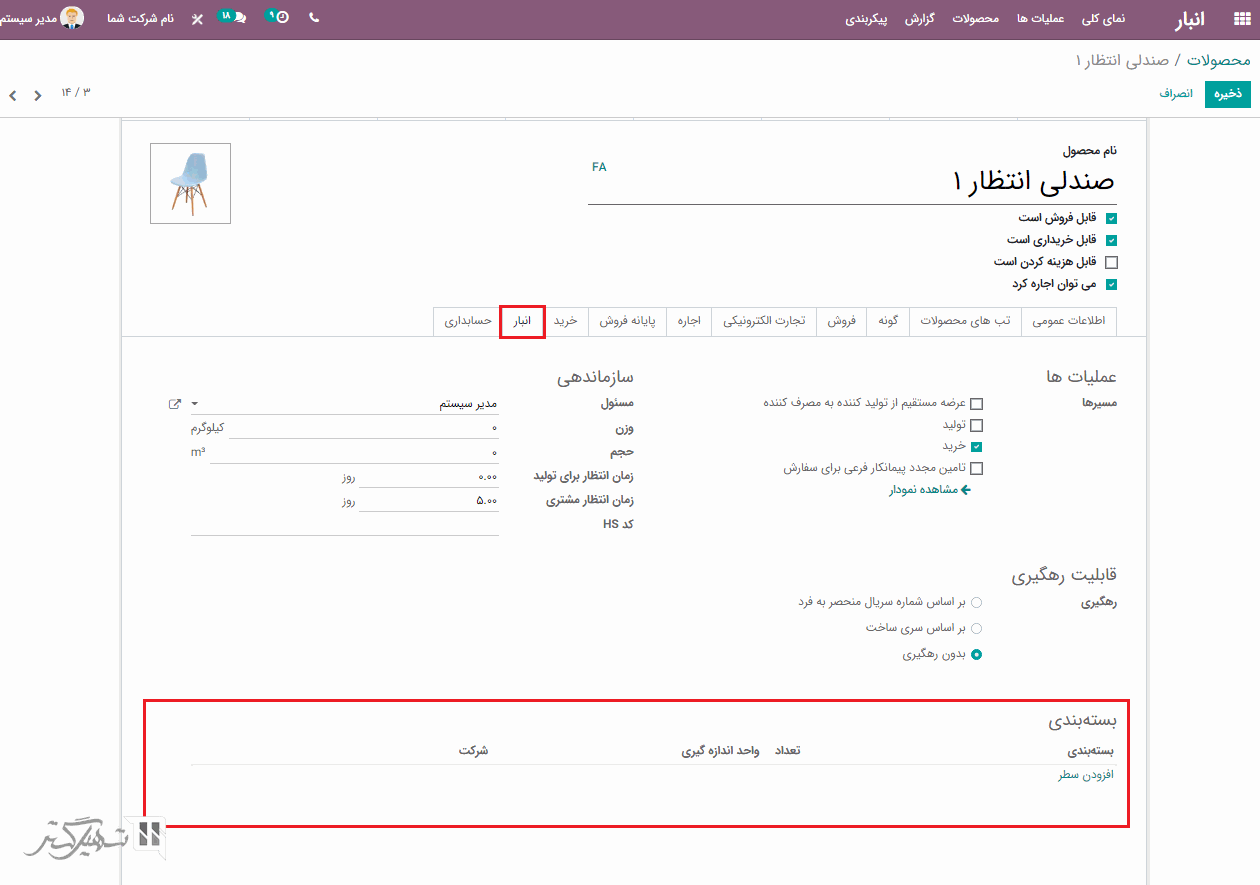
در ویزارد باز شده جزئیات بسته بندی و تعداد مقادیر بسته را اضافه کرده و بر روی دکمه "ذخیره و بستن" کلیک کنید. سپس می توانید یک سفارش فروش ایجاد کنید، محصول را انتخاب و بسته بندی نمایید.
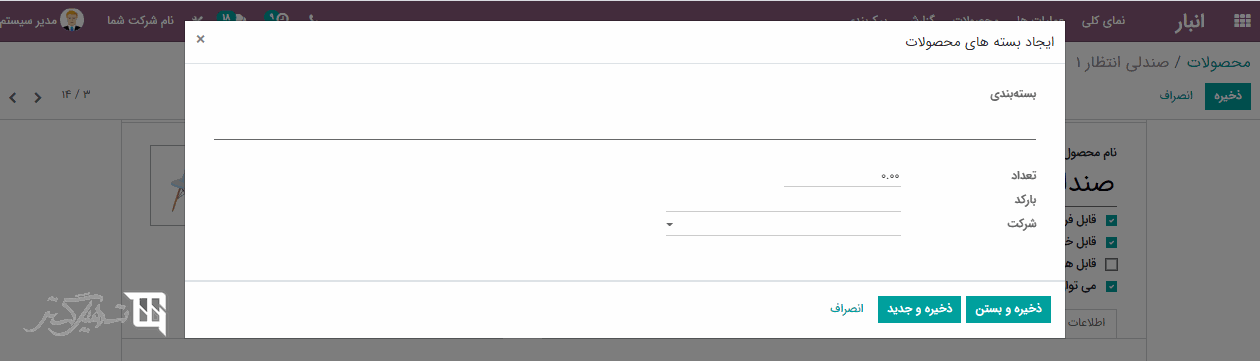
بله، هم تایید ایمیل و هم تایید پیامک را می توان برای مشتری ارسال کرد، برای اجرای این امر به ماژول انبار> پیکربندی> تنظیمات> تب ارسال بروید و گزینه های "تایید ایمیل" و "تایید پیامک" را فعال کرده، سپس بر روی دکمه "ذخیره" کلیک کنید.
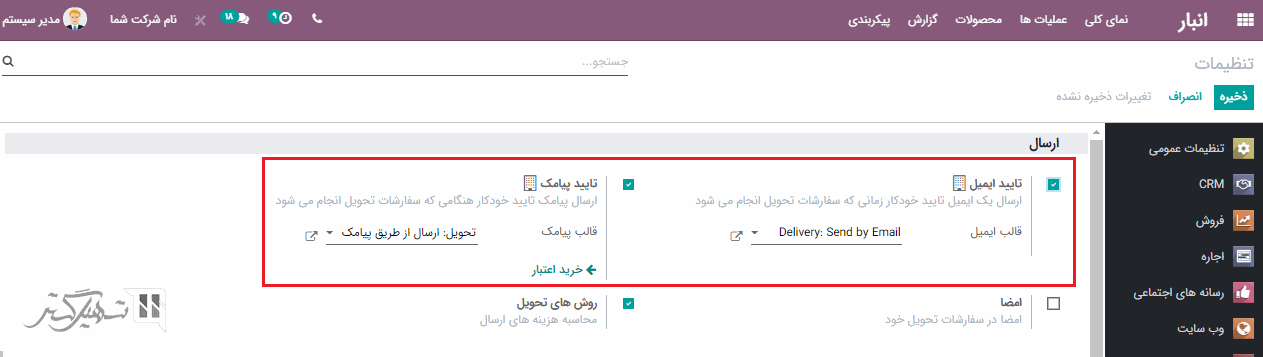
اکنون پس از انجام سفارشات تحویل، یک ایمیل خودکار یا تایید پیامکی برای مشتری ارسال خواهد شد.
روشهای قیمت گذاری، نحوه مدیریت هزینه محصولات را تعریف می کند.
-
قیمت استاندارد: محصولات بر حسب قیمت استاندارد تعریف شده، قیمت گذاری می شوند.
-
قیمت میانگین (AVCO): محصولات بر حسب قیمت میانگین ارزش گذاری می شوند.
-
ورود در اول، خروج در اول (FIFO): قیمت گذاری بر این اساس که محصولاتی که در ابتدا وارد شرکت می شوند، اول از همه نیز خارج می شوند.
خرید، تولید، تولید بر اساس سفارش (MTO)، عرضه مستقیم از تولید کننده به مصرف کننده، تامین مجدد پیمانکار فرعی برای سفارش و غیره مسیرهای پیش فرض ارائه شده توسط اودوو است. هر مسیر از قوانین خاصی تشکیل شده است که در انتقال محصولات کمک می کند.
قیمت گذاری موجودی در دسته بندی محصولات مشخص شده است. روش های قیمت گذاری موجودی تعریف می کند که آیا تراکنش ها در آن دسته بندی مشخص شده باید ثبت شوند یا نه.
دو روش قیمت گذاری موجودی وجود دارد:
-
دستی: در این روش، هر تراکنشی که در دسته بندی محصولات اتفاق بیوفتد، داده های حسابداری ثبت نخواهد شد.
-
خودکار: در این روش، هر زمان که تراکنشی در دسته بندی محصولات اتفاق بیوفتد، داده های حسابداری ثبت خواهد شد.
بارکدها را می توان برای محصولات، مکانها، انواع عملیات و غیره تنظیم کرد تا انتقال موجودی را با استفاده از دستورات مختلف بارکد به صورت خودکار انجام دهد. این ویژگی را می توانید از طریق ماژول انبار> پیکربندی> تنظیمات> تب بارکد> با کلیک بر روی گزینه دستورات چاپ بارکد ، چاپ کنید.
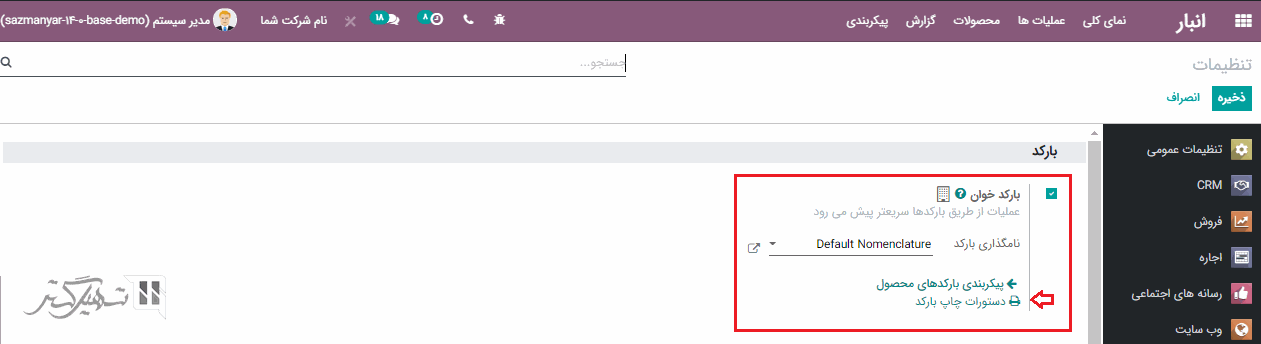
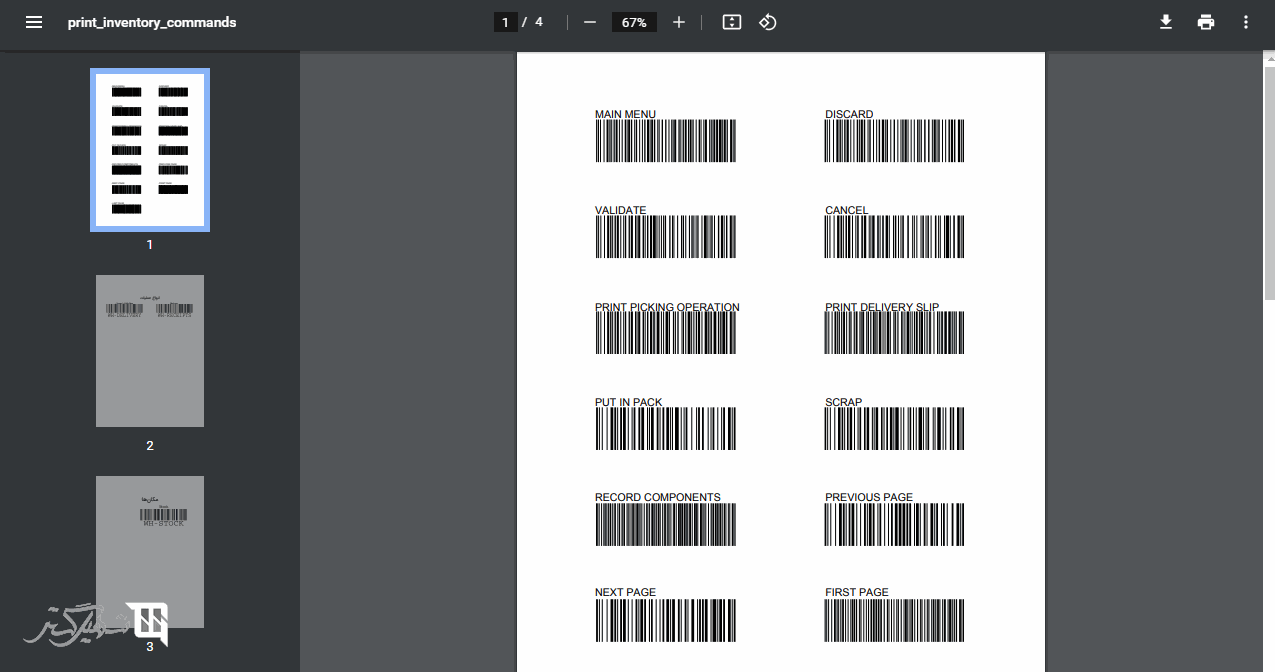
استفاده از بارکد باعث صرفه جویی در وقت عملیاتی کارمندان از جمله (عملیات مختلف برای تأیید، لغو، انصراف، چاپ رسید تحویل، قرار دادن در بسته ها، چاپ عملیات برداشت و ...) می شود.
انتقال موجودی یک نمای کلی از انتقال محصول از یک مکان به مکان دیگر بر اساس مکان مبدا را نشان می دهد. در حالی که انتقال محصول نیز همان انتقال محصول از یک مکان به مکان دیگر براساس محصول را نشان می دهد.
دوباره پر کردن یک قابلیت جدید در اودوو 14 است. تمام مواردی که نیاز به دوباره پر کردن دارند از طریق ماژول انبار> عملیات ها> دوباره پر کردن قابل مشاهده است. علاوه بر این، می توانید موجودی ها را یکجا پر کنید، سفارشات را به صورت خودکار انجام دهید و یا بعد از یک دوره خواب کوتاه، دوباره پر کردن را انجام دهید.
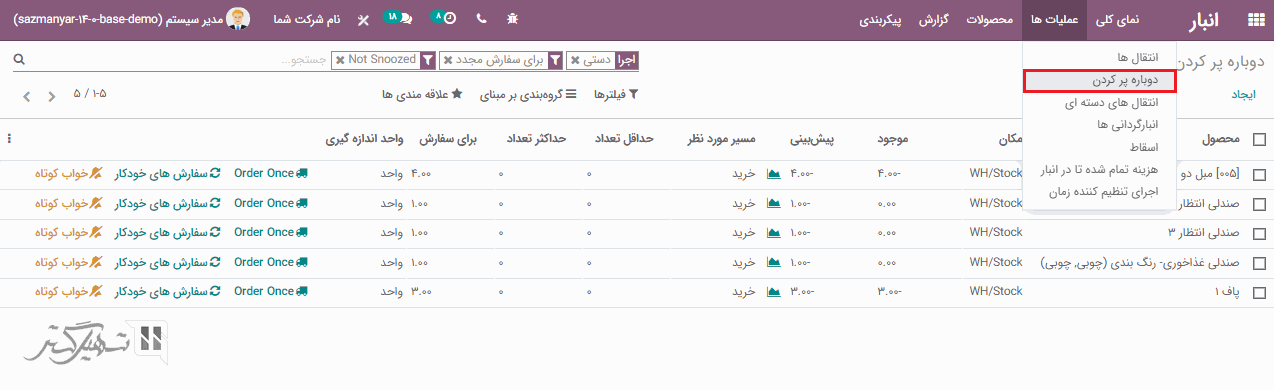
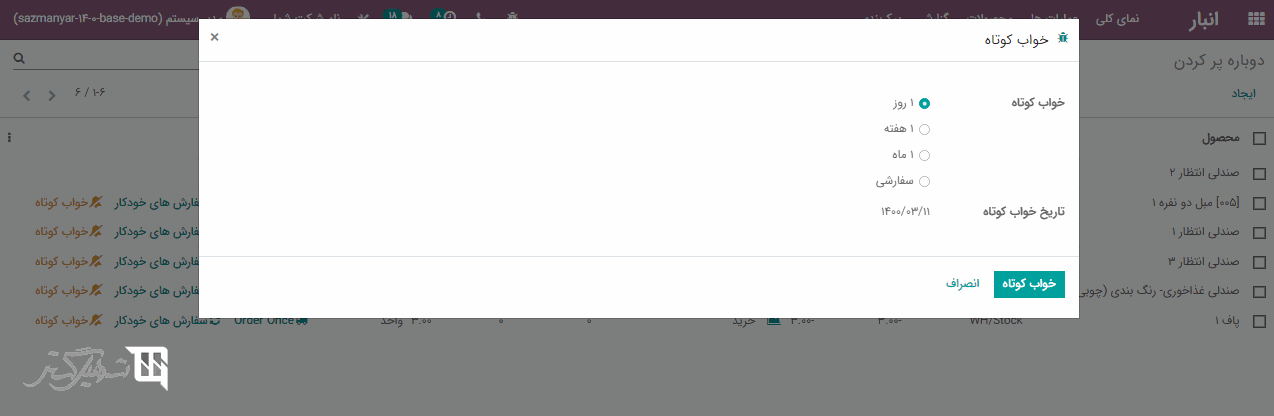
بله ، شما می توانید از طریق ماژول انبار> پیکربندی> مسیرها> کلیک بر روی دکمه "ایجاد" ، مسیرهای سفارشی ایجاد کرده و قوانینی را در آن تنظیم کنید تا انتقال محصول را طراحی کند.
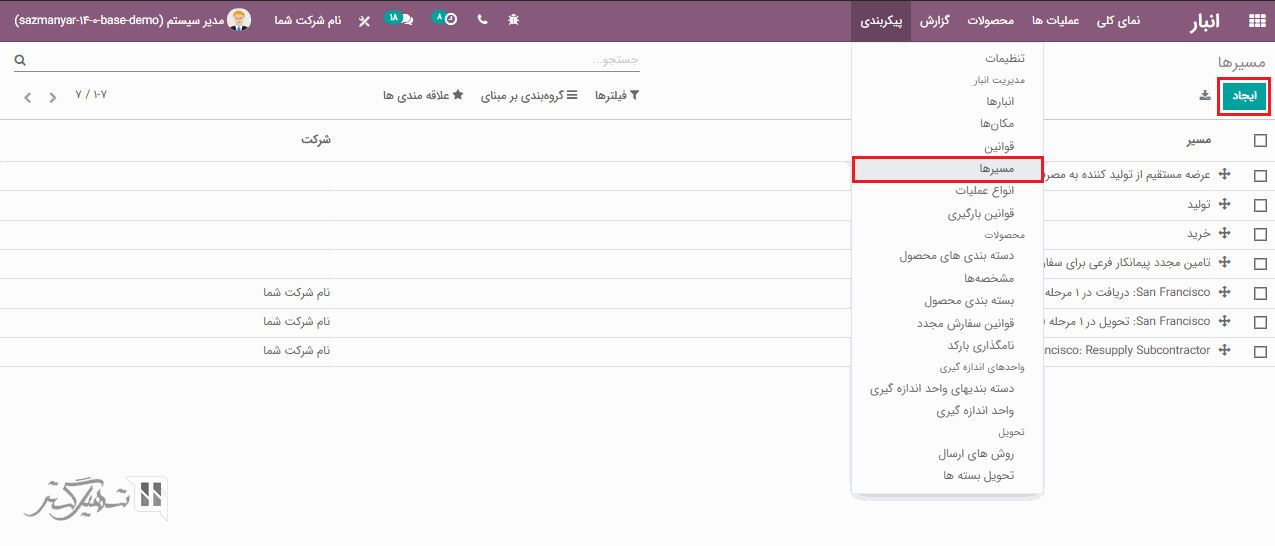
در فرم ایجاد، نامی برای مسیر مورد نظر انتخاب نمایید. علاوه بر این، شما می توانید تصمیم بگیرید این مسیر در کدام مکان ها از جمله (دسته بندی محصولات، محصولات، انبارها، سطرهای سفارش) قابل انتخاب باشد. در زیرمنوی قوانین می توان قوانینی برای مسیریابی محصول، با استفاده از قوانین خارج کردن از، وارد کردن به، خارج و وارد کردن، خرید و تولید تنظیم کرد. پس از پر کردن داده ها بر روی دکمه "ذخیره" کلیک کنید.
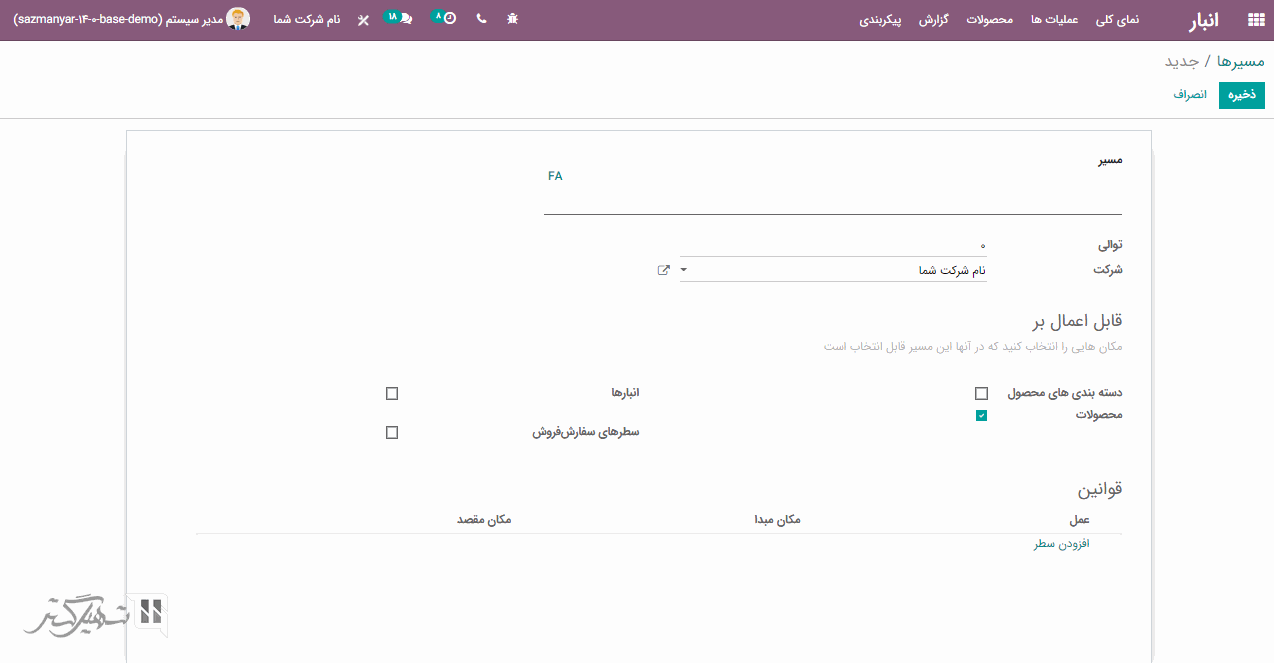
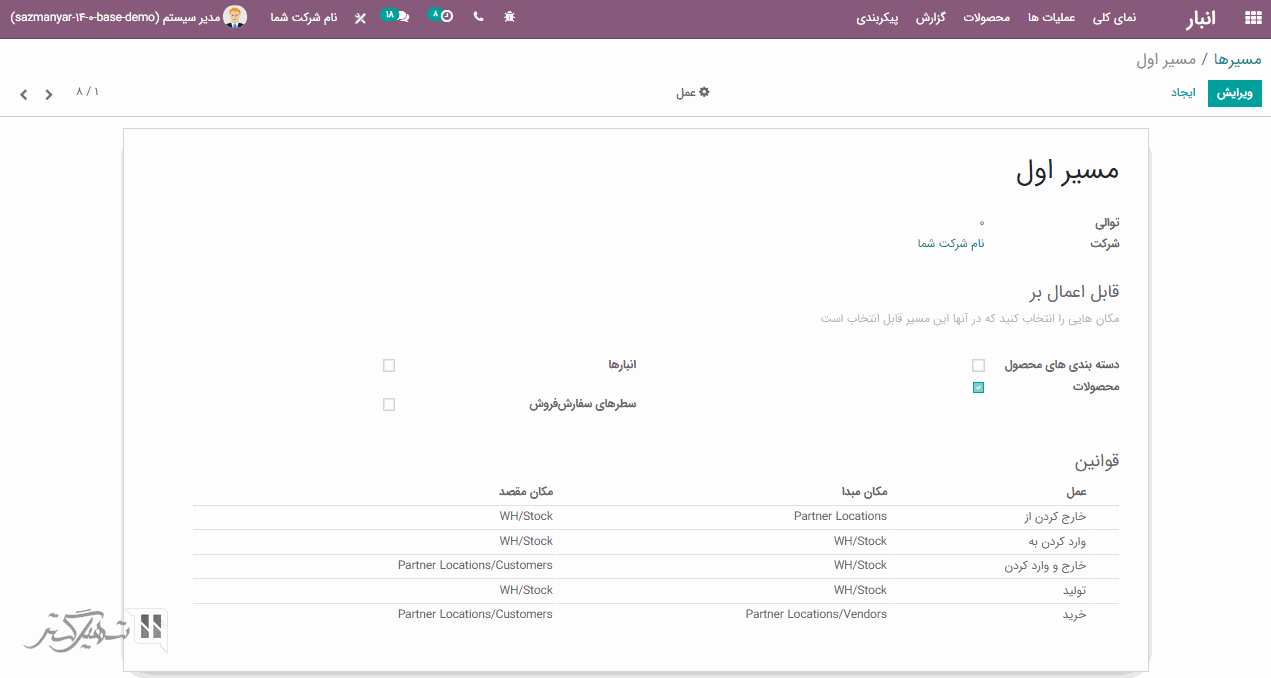
اکنون اگر در فرم محصولات به تب انبار مراجعه کنید، مسیر ایجاد شده را در آنجا مشاهده خواهید کرد:
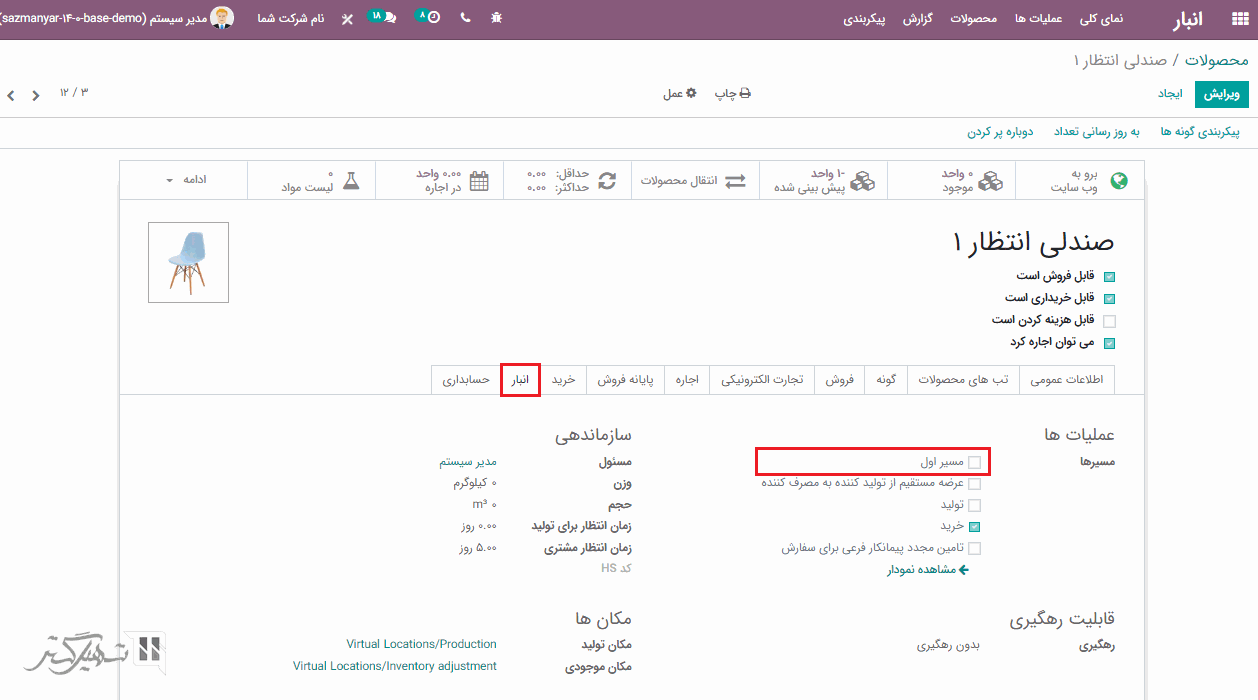
به ماژول انبار> پیکربندی> مکانها بروید و مکان مورد نظر را باز کنید:
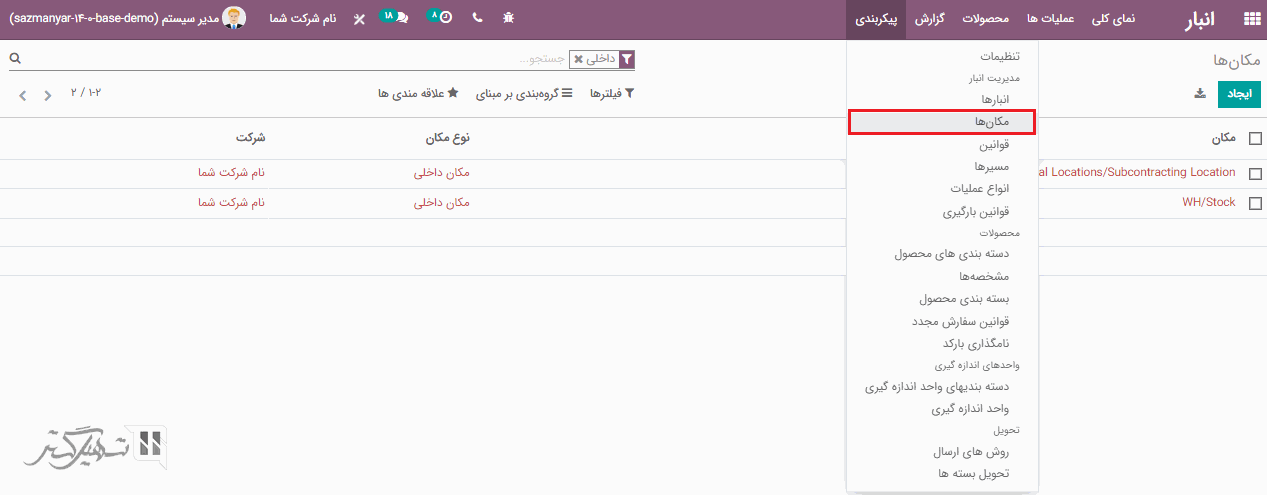
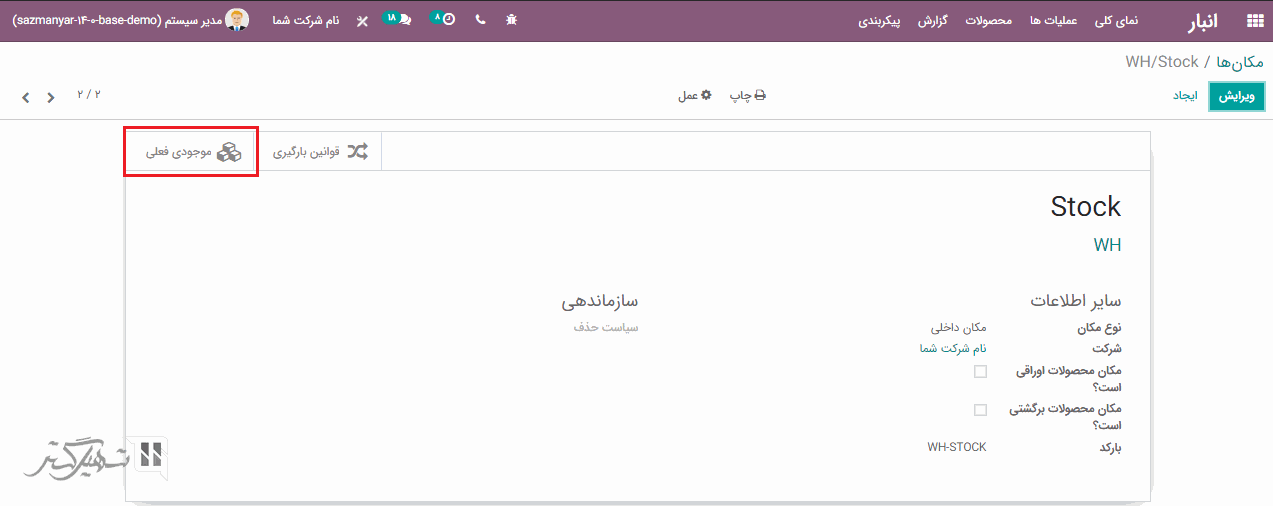
یک دکمه با عنوان "موجودی فعلی" در صفحه قابل مشاهده است، اگر بر روی آن کلیک کنید به لیست موجودی فعلی هدایت خواهید شد:
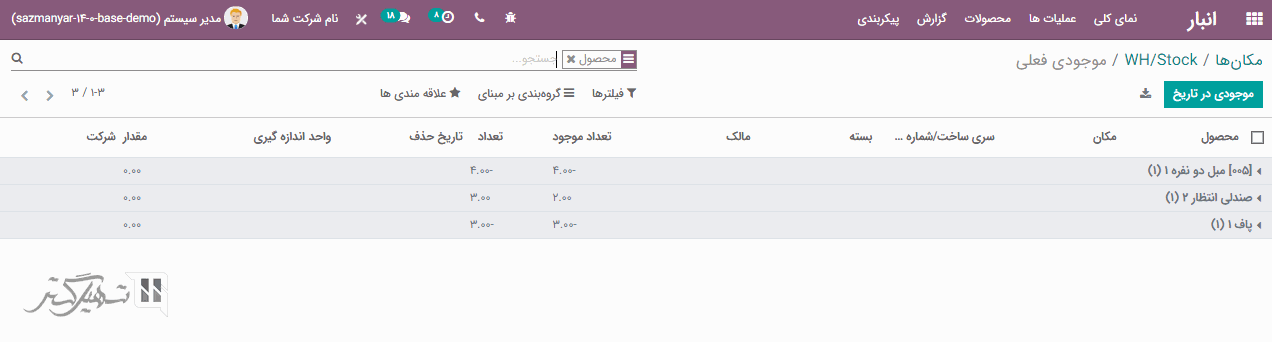
همچنین می توانید برای مشاهده جزئیات محصولات در تاریخ مورد نظر، به سادگی بر روی دکمه "موجودی در تاریخ" کلیک کرده، سپس تاریخ را وارد و تایید کنید:
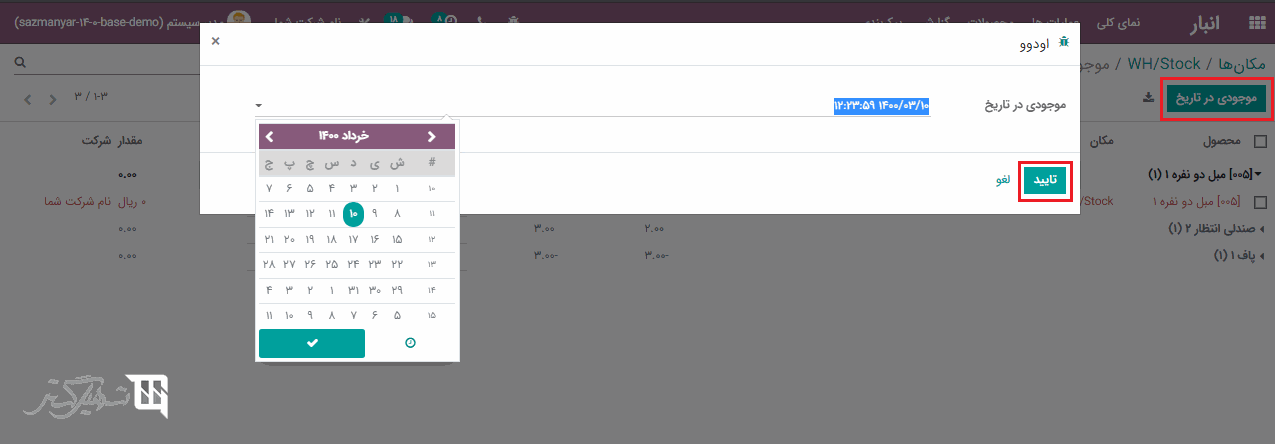
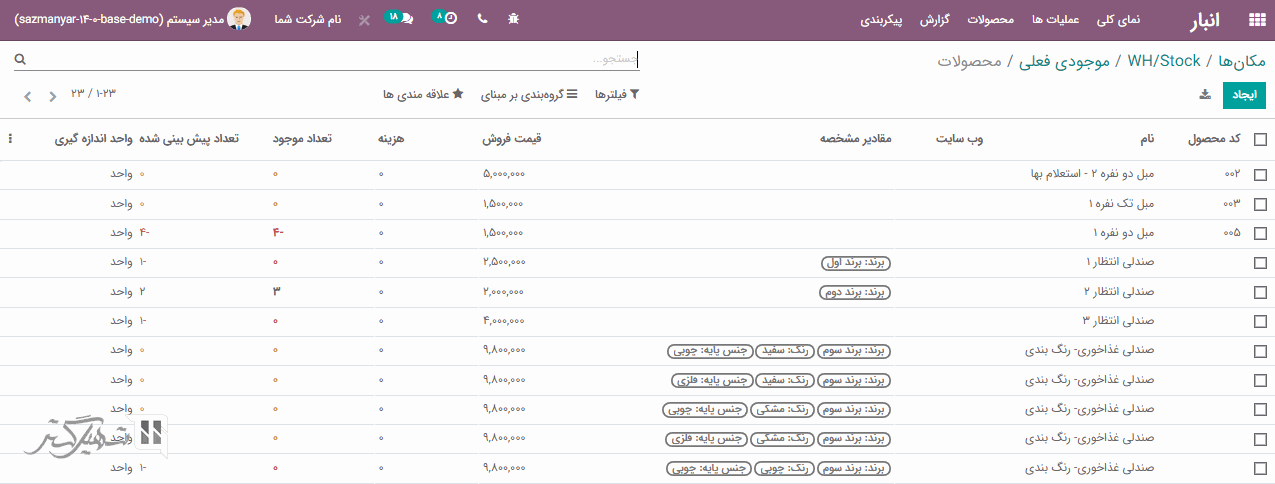
در اودوو 14 می توان تاریح انقضا محصول را مستقیما از فرم محصول اضافه کرد. برای اجرای این کار، ابتدا به ماژول انبار> پیکربندی> تنظیمات> تب قابلیت رهگیری بروید، و ویژگی "تاریخ های انقضا" را فعال نمایید.
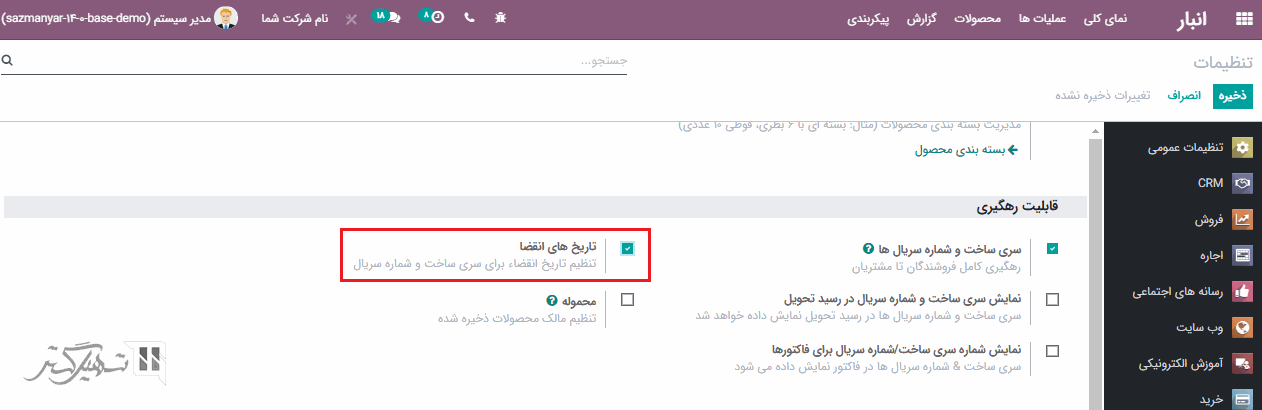
اکنون به ماژول انبار> محصولات> محصولات بروید، اگر در تب انبار فرم محصول، قابلیت رهگیری را "بر اساس شماره سریال منحصر به فرد" انتخاب نمایید، یک گزینه "تاریخ انقضا" ظاهر خواهد شد، با فعالسازی این گزنیه می توانید در زیر منوی تاریخ، زمان های مختلفی مانند زمان انقضا، بهترین زمان مصرف، زمان حذف، زمان هشدار، را تنظیم کنید. در نهایت بعد از پر کردن فیلدهای مربوطه، بر روی دکمه "ذخیره" کلیک کنید:
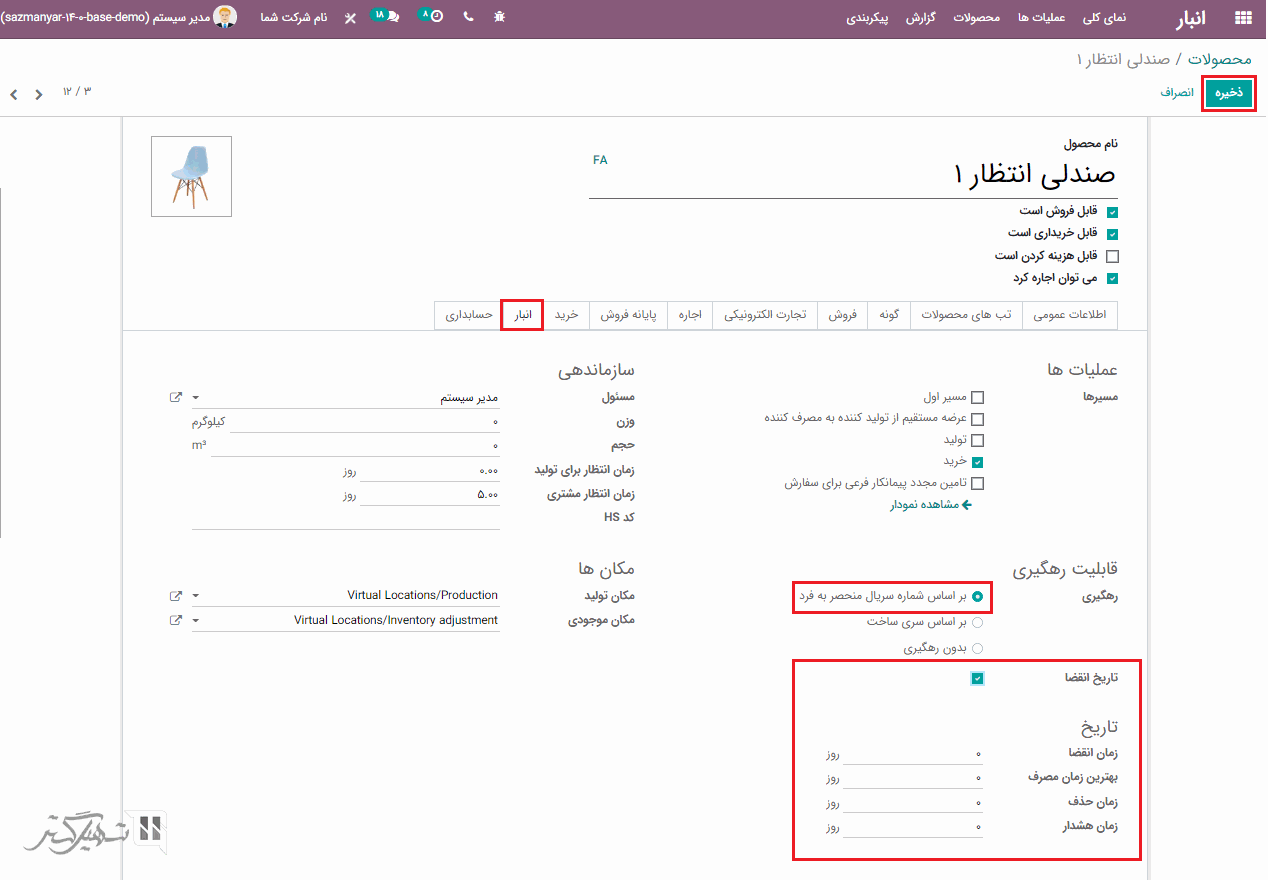
محموله، برای تعیین مالکیت محصولات ذخیره شده استفاده می شود. بنابراین هنگامی که محصولات را در موجودی اضافه می کنید، می توانید صاحب آن را نیز اضافه نمایید.
-
مکان فروشنده: مکان مجازی که نمایشگر محل مبدا برای محصولات فروشندگان است.
-
مکان داخلی: مکان های فیزیکی داخل انبارها.
-
مکان مشتری: مکان مجازی که نمایشگر مکان مقصد برای محصولاتی است که به مشتریان ارسال می شود.
-
از دست دادن موجودی: مکان مجازی برای عملیات موجودی که در تصحیح سطح موجودی استفاده می شود (موجودی فیزیکی)
-
تولید: مکان همتای مجازی برای عملیات تولید، این مکان اجزای سازنده را مصرف کرده و محصولات نهایی را تولید می کند.
-
مکان ترانزیت: مکان همتایی است که باید در عملیات بین شرکت ها و یا بین انبارها استفاده شود.
برای اطلاعات بیشتر اسناد ما را در مورد مکان ها مطالعه کنید.
اکثر شرکت ها ممکن است چندین انبار داشته باشند. برای ایجاد چندین انبار، ابتدا ویژگی های مسیرهای چند مرحله ای و مکان های ذخیره سازی را از طریق ماژول انبار> پیکربندی> تنظیمات> تب انبار ، فعال کرده، سپس بر روی دکمه "ذخیره" کلیک کنید:
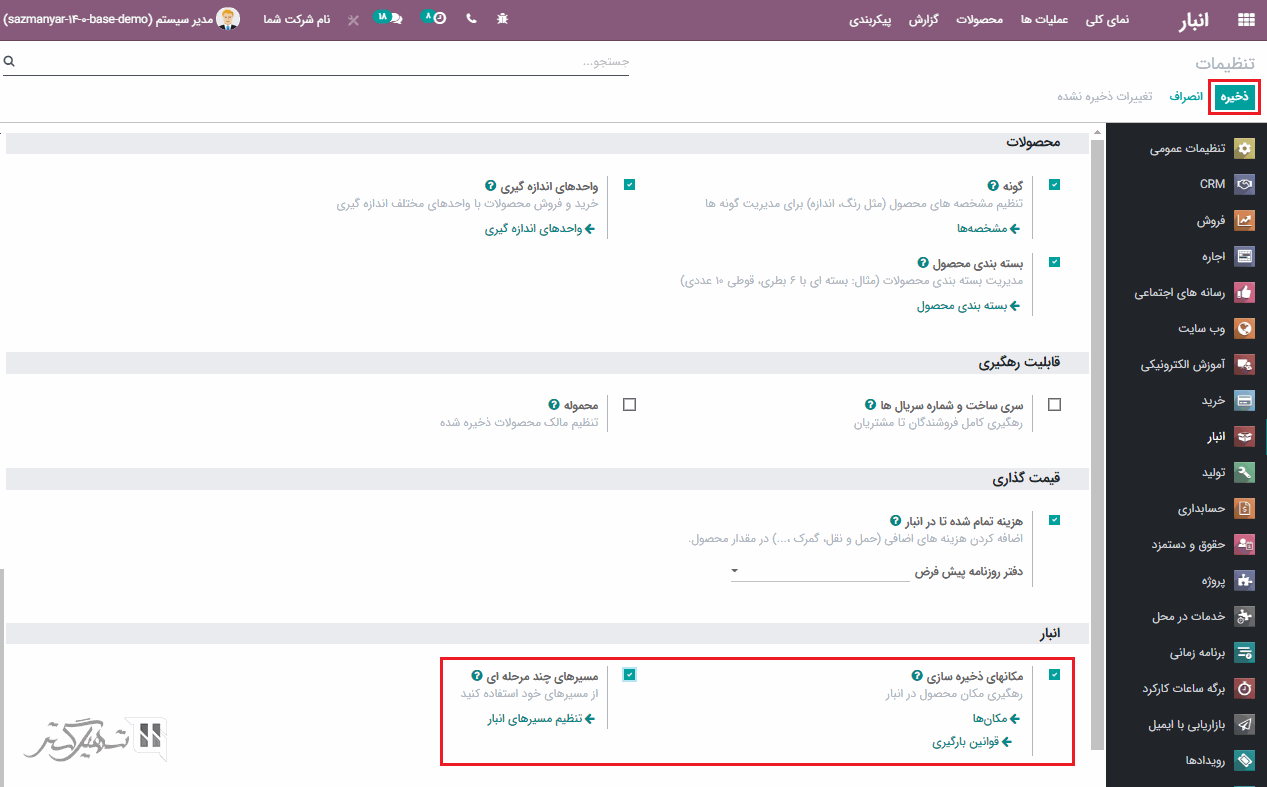
اکنون به ماژول انبار> پیکربندی> انبارها بروید و بر روی دکمه "ایجاد" کلیک کنید:
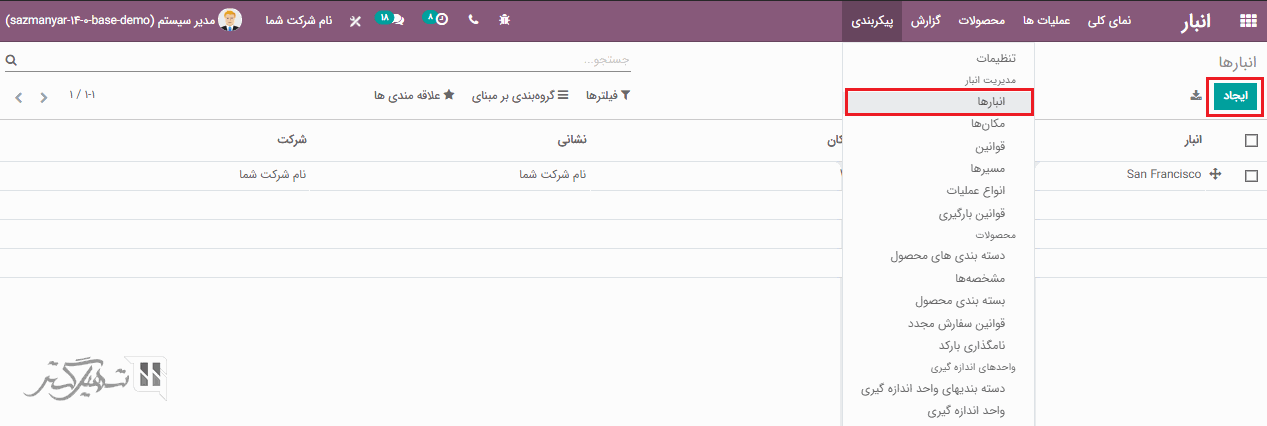
در فرم ایجاد، نام و نشانی انبار را اضافه کنید، علاوه بر این، در تب پیکربندی انبار ، پیکربندی های لازم را انجام دهید، سپس بر روی دکمه "ذخیره" کلیک کنید.
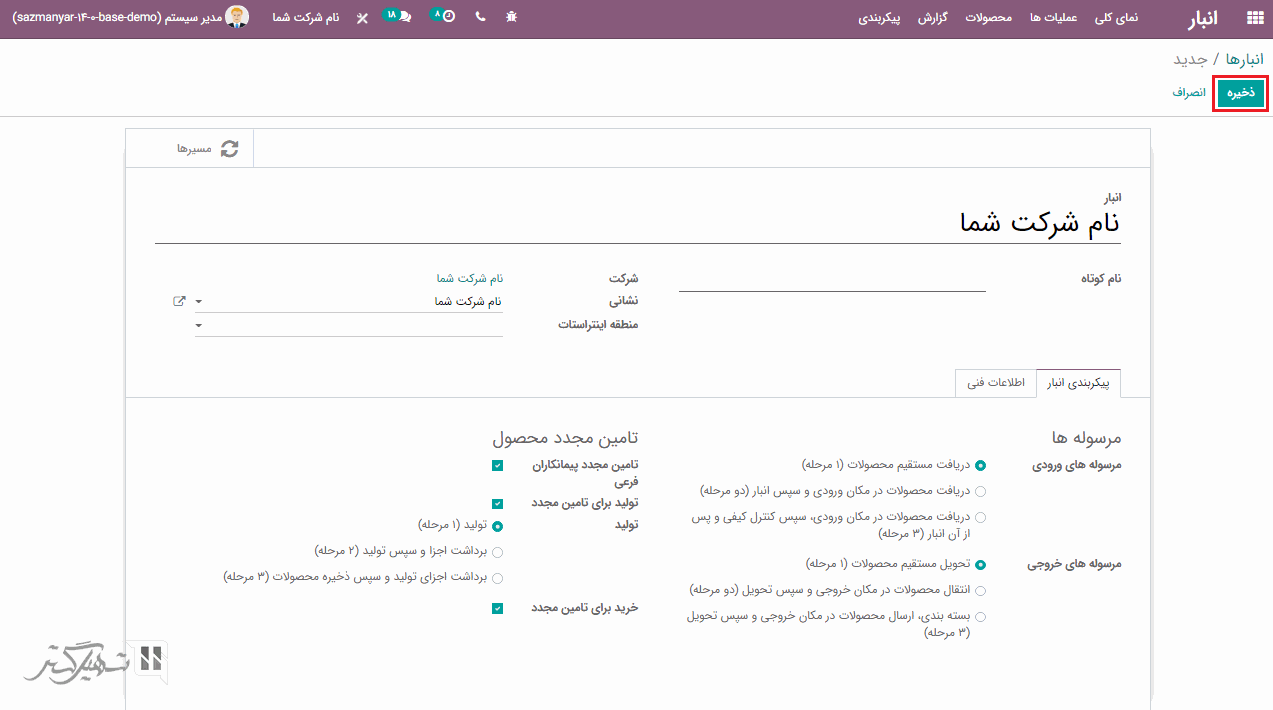
ابتدا ویژگی های
مسیرهای چند مرحله ای
و
مکان های ذخیره سازی
را از طریق
ماژول انبار> پیکربندی> تنظیمات> تب انبار
، فعال کرده و بر روی دکمه
"ذخیره"
کلیک کنید:
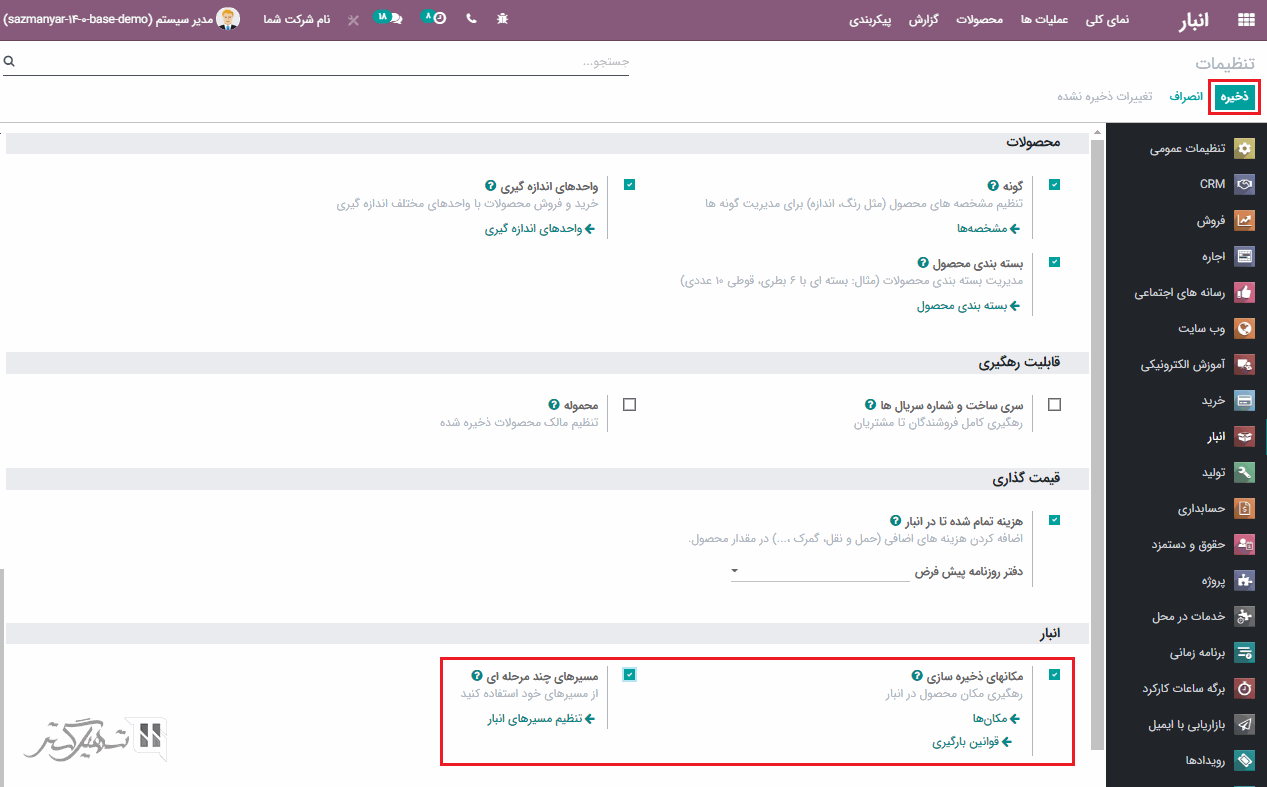
سپس حالت توسعه دهنده را از طریق تنظیمات عمومی> تب ابزار توسعه دهنده فعال کنید و به ماژول انبار> پیکربندی> انبارها بروید، با کلیک بر روی دکمه "ایجاد"، یک انبار جدید ایجاد کنید یا یکی از انبار های موجود را باز کنید:
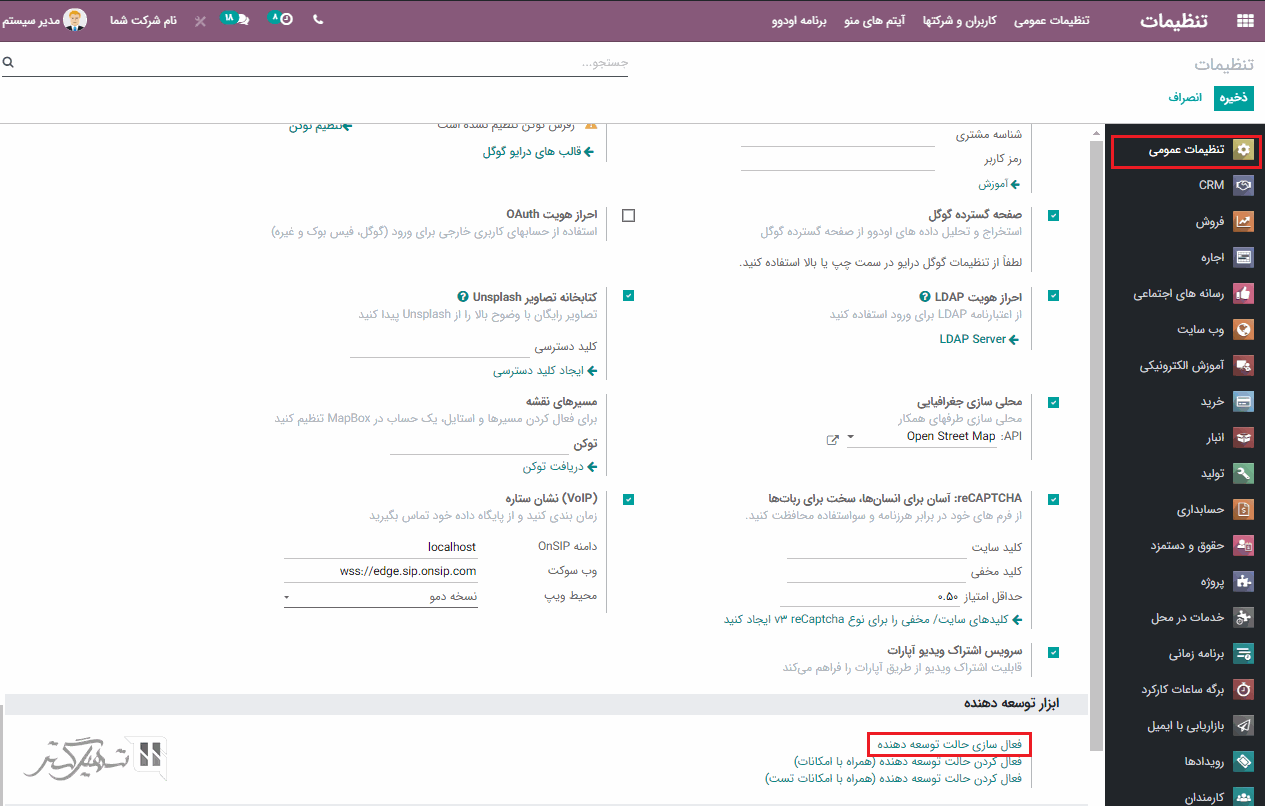
در تب پیکربندی انبار ، مرسوله های خروجی را به عنوان " بسته بندی، ارسال محصولات در مکان خروجی و سپس تحویل (3 مرحله) " انتخاب کنید، سپس بر روی دکمه "ذخیره" کلیک کنید:
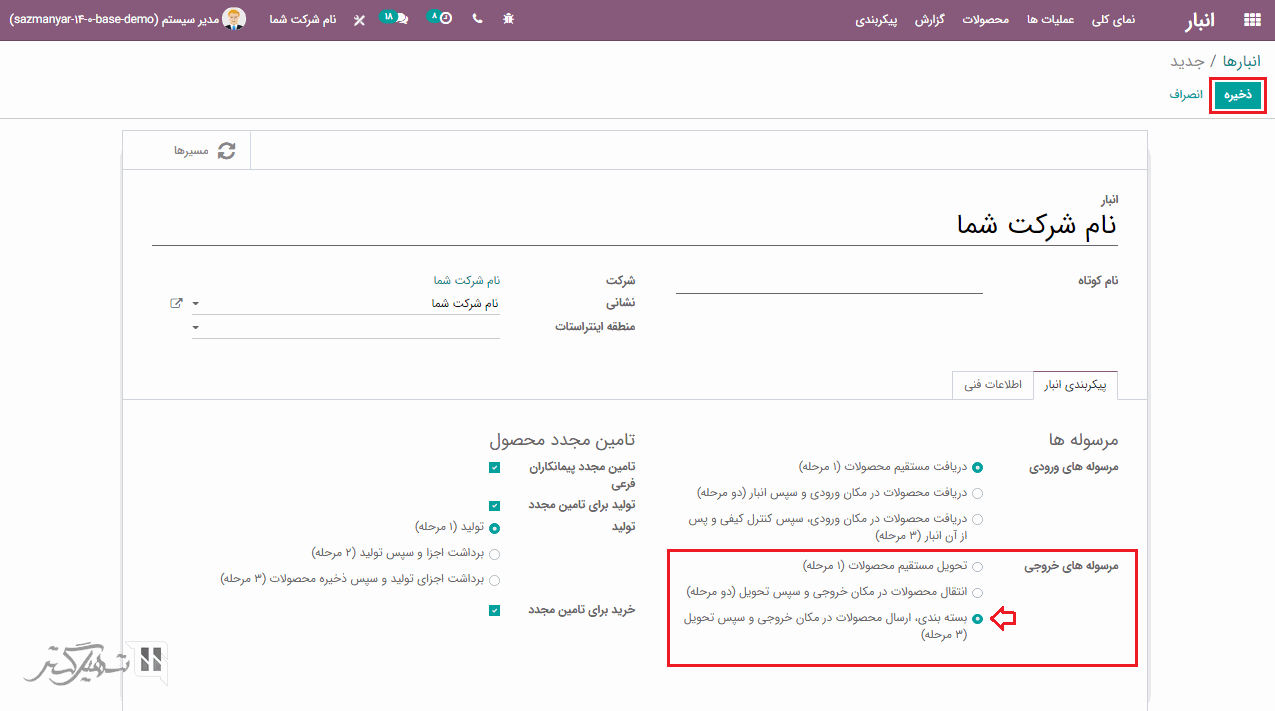
اکنون دو نوع عملیات جدید در نمای کلی با عنوان "برداشت" و "بسته بندی" ظاهر می شود:
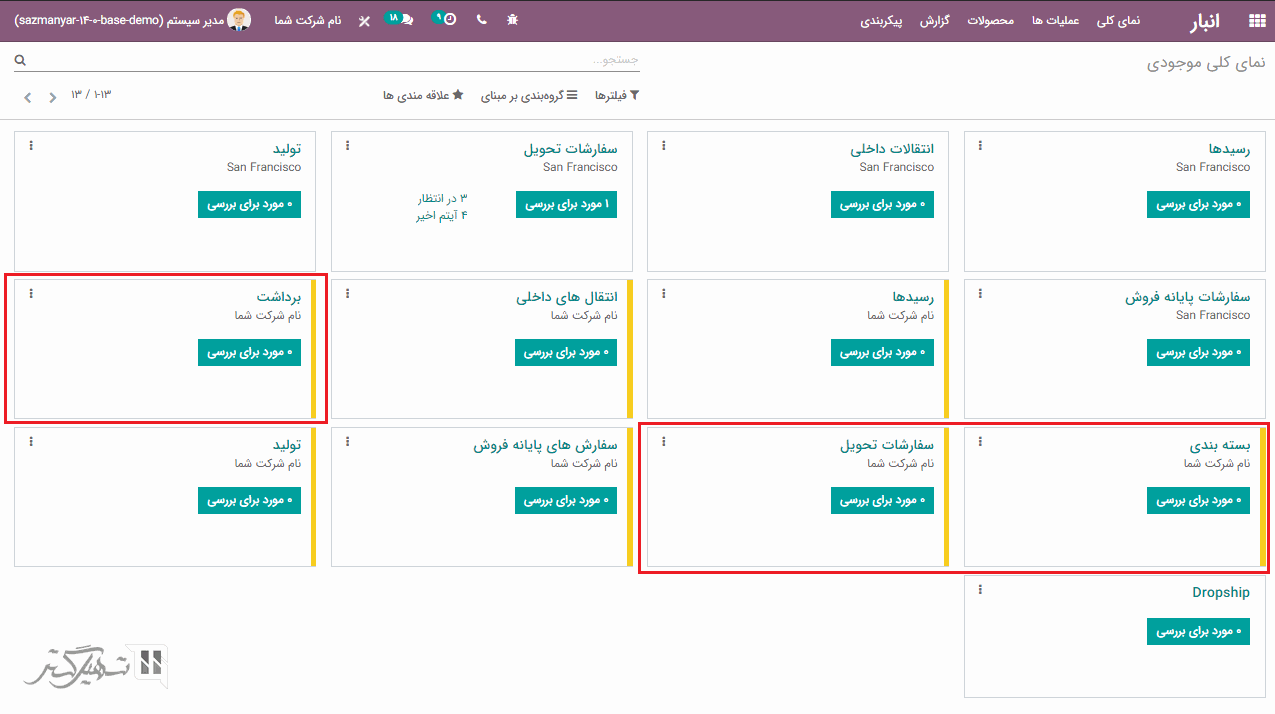
در صورت تأیید سفارش فروش، می توانید سه انتقال را در تب تحویل پیدا کنید. یکی عملیات برداشت، دوم بسته بندی و دیگری سفارش تحویل. عملیات برداشت باید تأیید شود تا عملیات بسته بندی به وضعیت آماده برسد و در نهایت بعد از تایید بسته بندی، به مرحله سفارشات تحویل منتقل می شود.
ابتدا ویژگی های
مسیرهای چند مرحله ای
و
مکان های ذخیره سازی
را از طریق
ماژول انبار> پیکربندی> تنظیمات> تب انبار
، فعال کرده و بر روی دکمه
"ذخیره"
کلیک کنید:
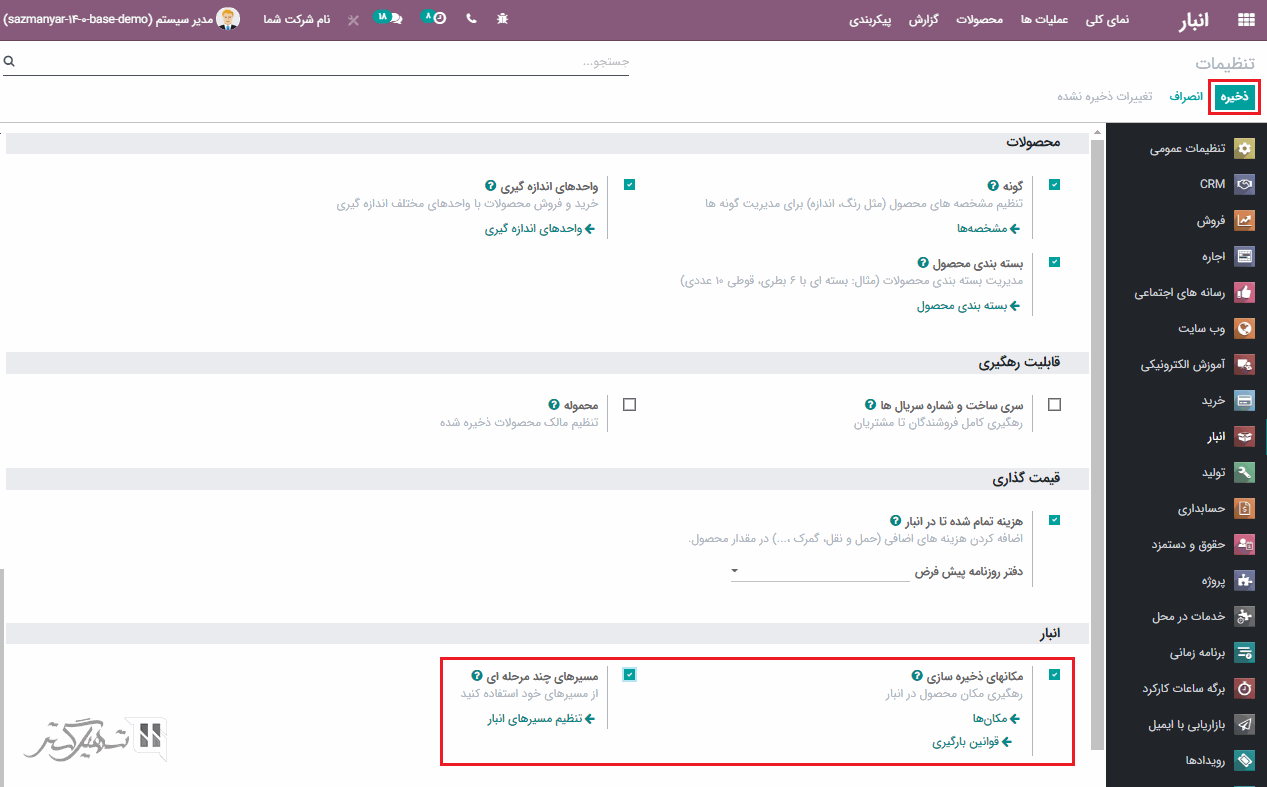
سپس حالت توسعه دهنده را از طریق
تنظیمات عمومی> تب ابزار توسعه دهنده
فعال کنید و به
ماژول انبار> پیکربندی> انبارها
بروید و با کلیک بر روی دکمه
"ایجاد"
یک انبار جدید ایجاد کنید یا یکی از انبار های موجود را باز کنید.
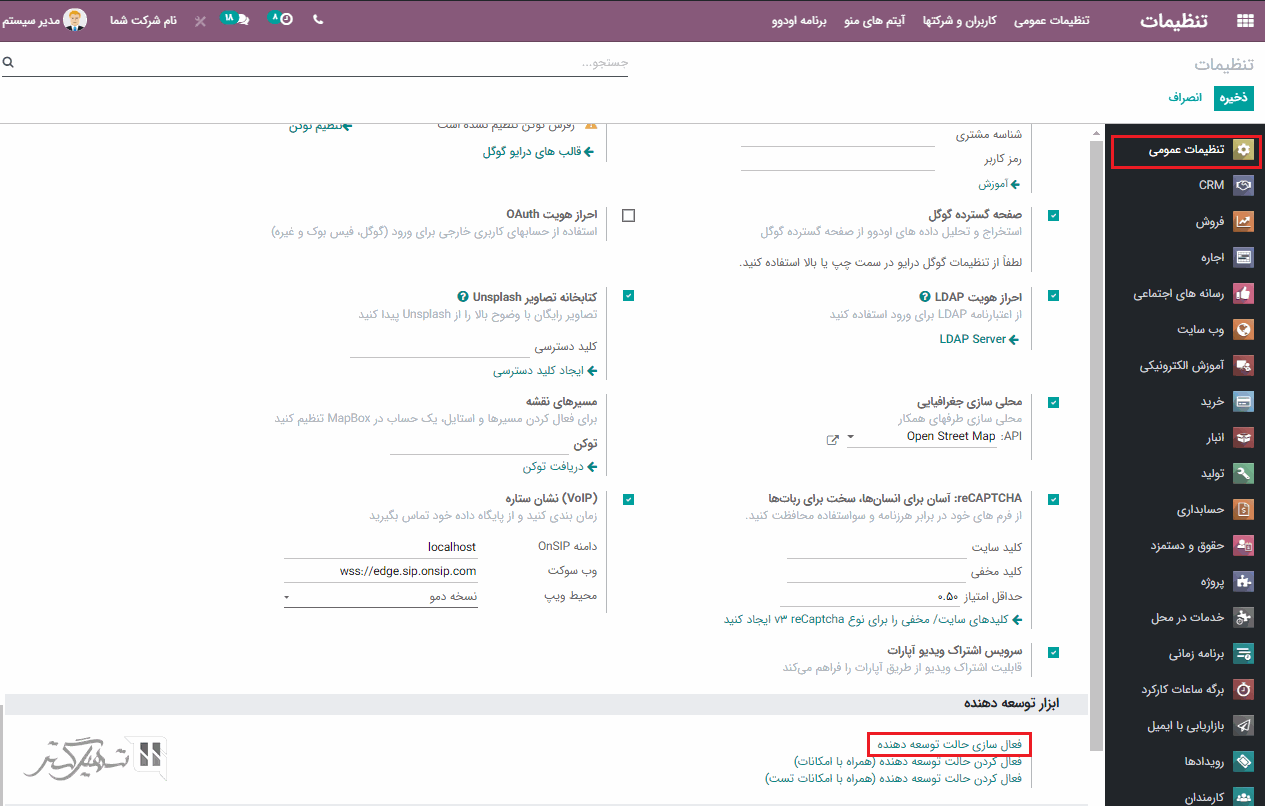
در
تب پیکربندی انبار
، مرسوله های خروجی را به عنوان
"
انتقال محصولات در مکان خروجی و سپس تحویل (دو مرحله)
"
انتخاب کنید، سپس بر روی دکمه
"ذخیره"
کلیک کنید:
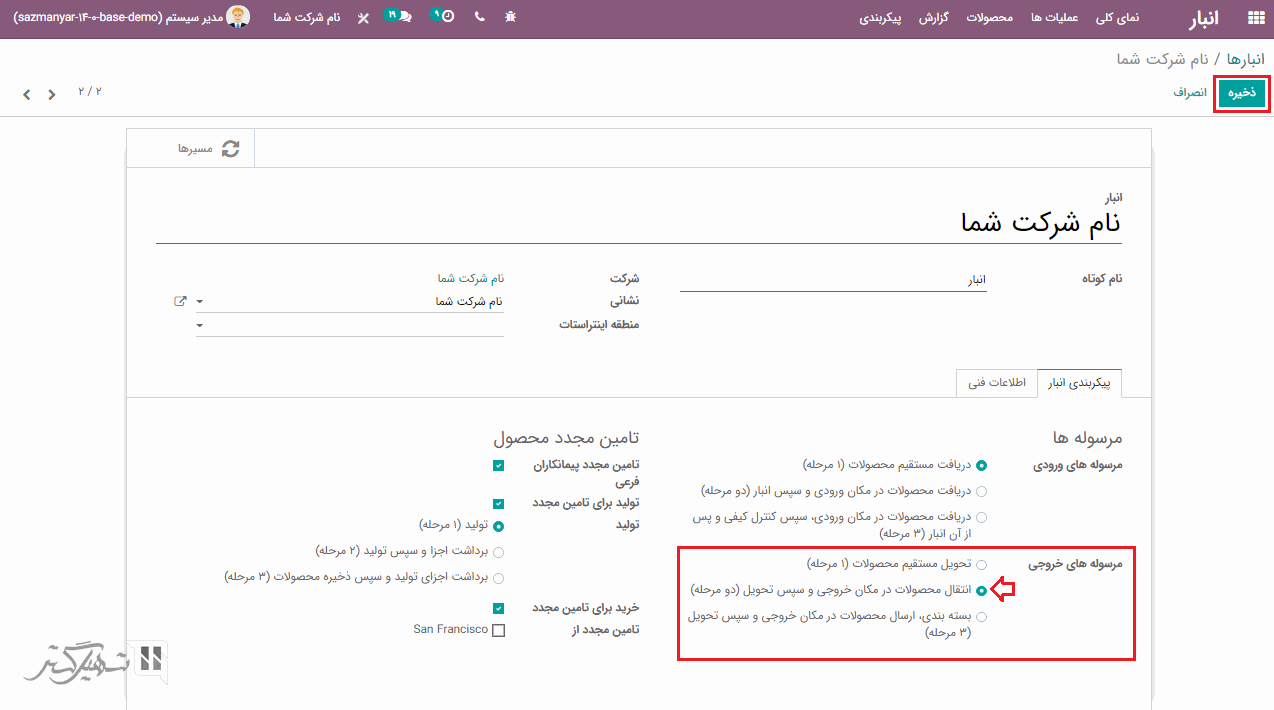
اکنون یک نوع عملیات جدید در نمای کلی به عنوان "برداشت" ظاهر می شود:
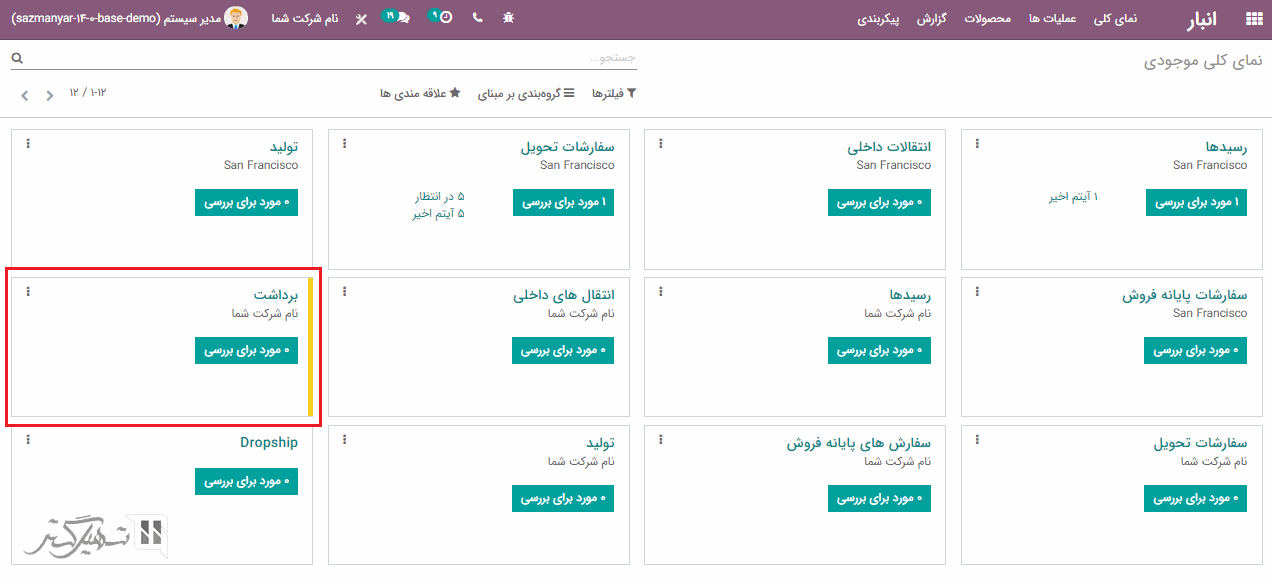
در صورت تأیید سفارش فروش، می توانید دو انتقال را در تب تحویل پیدا کنید. یکی عملیات برداشت و دیگری سفارش تحویل. انتقال در سفارش تحویل تنها پس از پایان انتقال در برداشت قابل پردازش است.
ابتدا از طریق ماژول انبار> پیکربندی> تنظیمات> تب عملیات ها ، ویژگی "هشدارها" را فعال کنید، سپس بر روی دکمه "ذخیره" کلیک کنید:
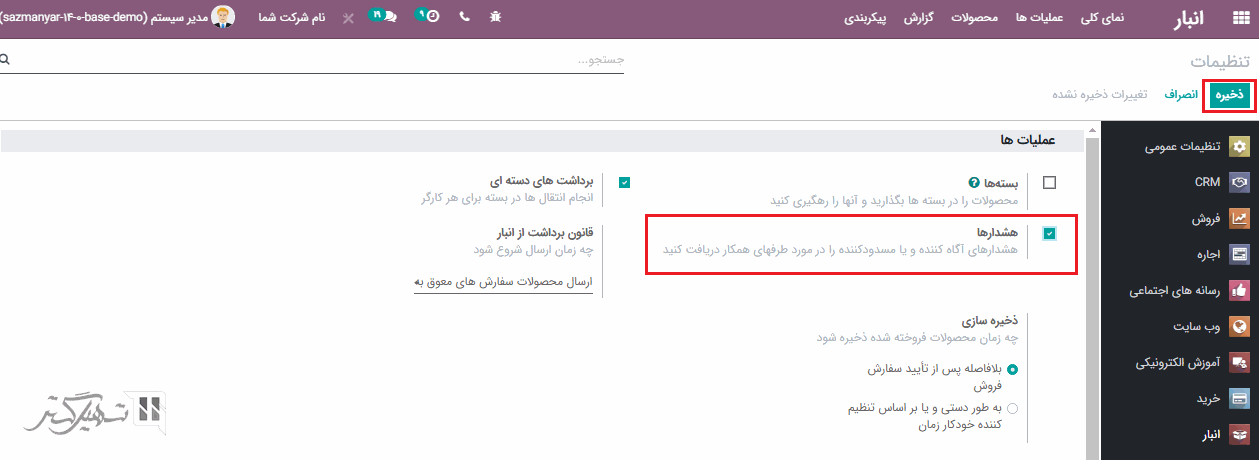
اکنون اگر به ماژول فروش> سفارش ها> مشتریان> فرم مشتری/ طرف همکار بروید، در تب یادداشت های شخصی فیلد "هشدار برای برداشت" را مشاهده خواهید کرد.
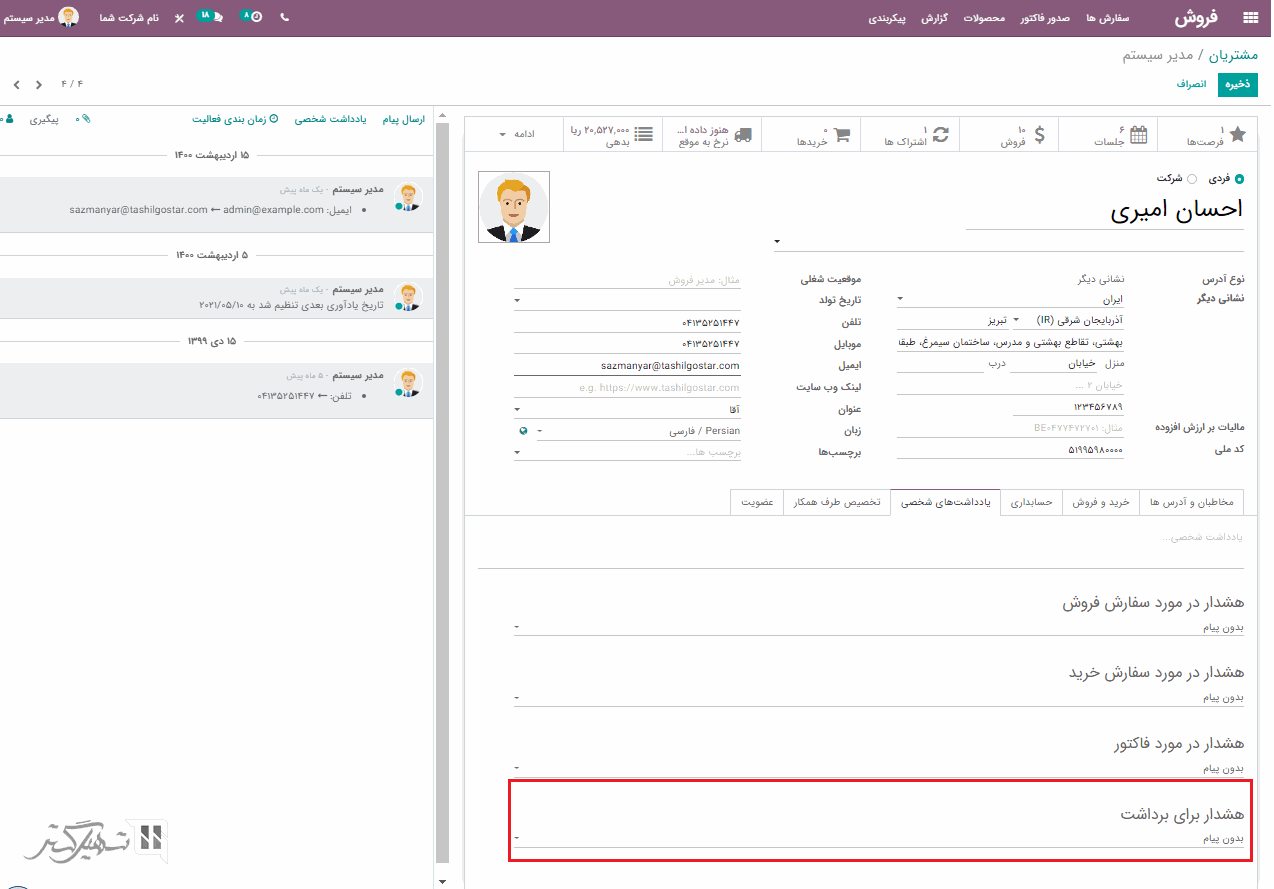
در این فیلد می توانید یک پیام مسدود کننده یا هشدار برای این طرف همکار تعیین کنید، بنابراین هر زمان که فروش برای این طرف همکار اتفاق بیفتد با یک هشدار یا پیام مسدود کننده مواجه خواهد شد:

انتقال بین شرکتی مربوط به جابجایی محصول در داخل انبارهای شرکت است. برای این کار ممکن است از قوانینی برای تأمین مجدد محصول، خرید و قوانین خروج استفاده کنیم. اگر انبار اصلی با کمبود موجودی کالا روبرو باشد، کالا را می توان از انبارهای دیگر ارسال کرد. به ماژول انبار> پیکربندی> مسیرها بروید و بر روی دکمه "ایجاد" کلیک کنید.
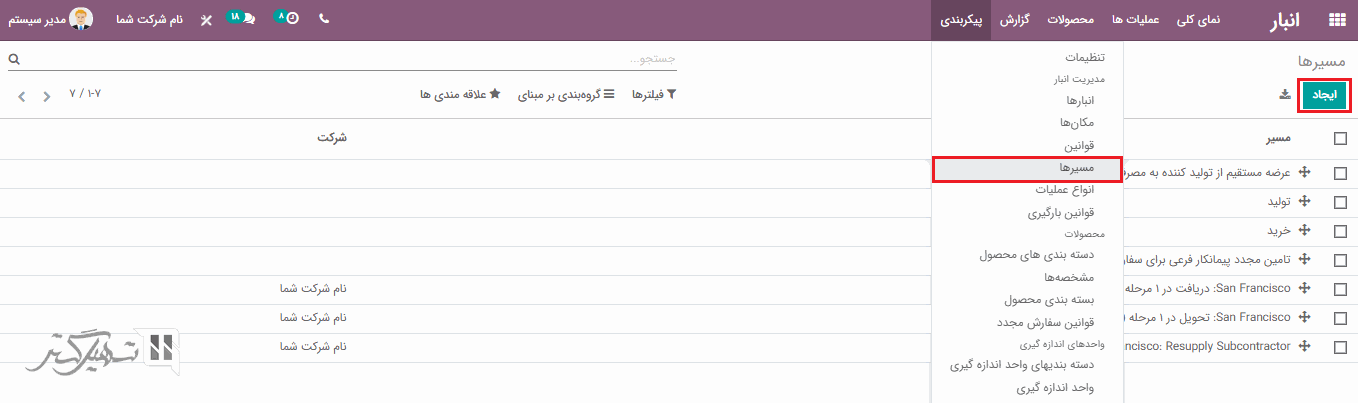
یک مسیر "انتقال" ایجاد کنید تا محصول را از یک انبار به انبار دیگر منتقل کنید. قوانینی را در مسیر اضافه کنید، به گونه ای که محصولات خریداری شده باید از WH / Stock به WH منتقل شوند و نشانی طرف همکار را وارد کرده سپس بر روی دکمه "ذخیره" کلیک کنید.
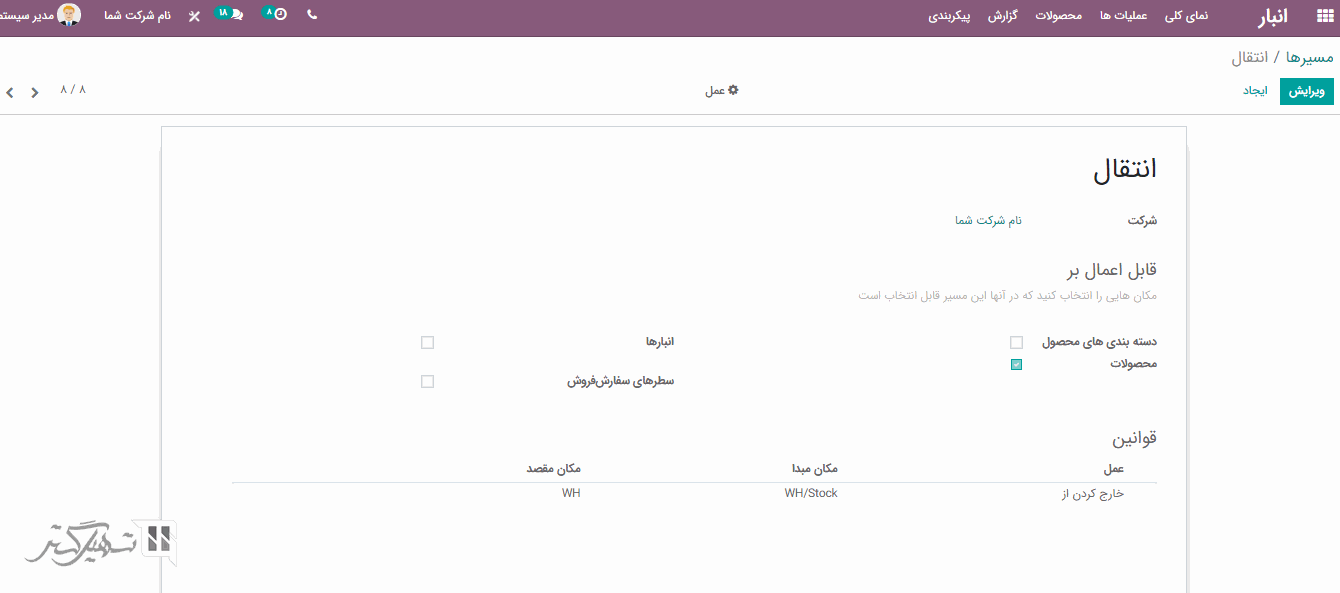
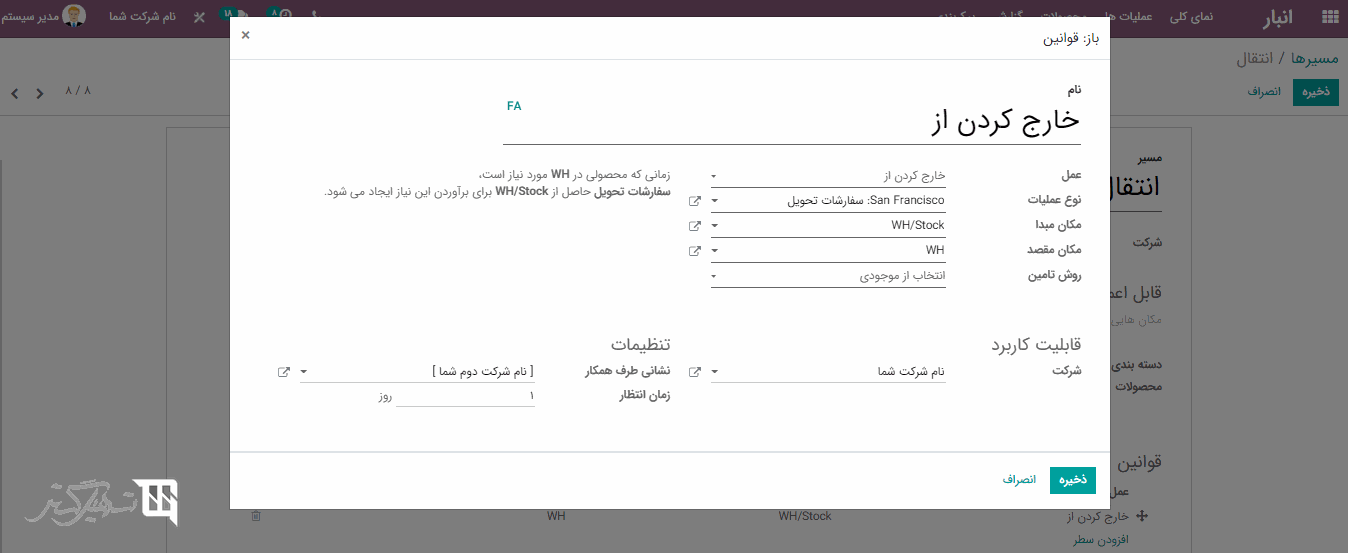
سپس به ماژول انبار> محصولات> محصولات> فرم محصول بروید و در تب انبار مسیرهای ایجاد شده "انتقال" و "تولید بر اساس سفارش" را فعال کنید. بنابراین هنگامی که فروش از WH / Stock1 اتفاق بیوفتد در حالی که محصولی در WH / Stock1موجود نباشد، محصولات از WH / Stock2 به WH و سپس به محل مشتری منتقل می شوند.
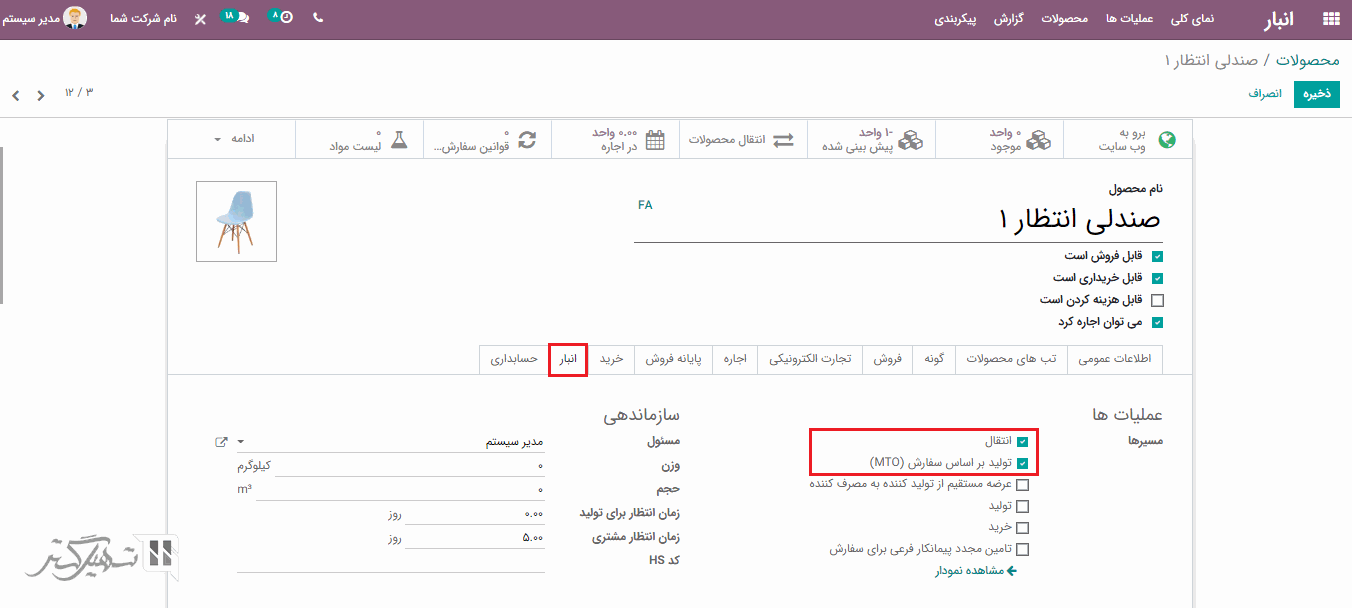
برای جلوگیری از تأخیرهای غیرمنتظره، می توانید ویژگی زمان انتظار امنیتی برای فروش و زمان انتظار برای خرید را از طریق ماژول انبار> پیکربندی> تنظیمات> تب زمان بندی پیشرفته ، فعال کنید:
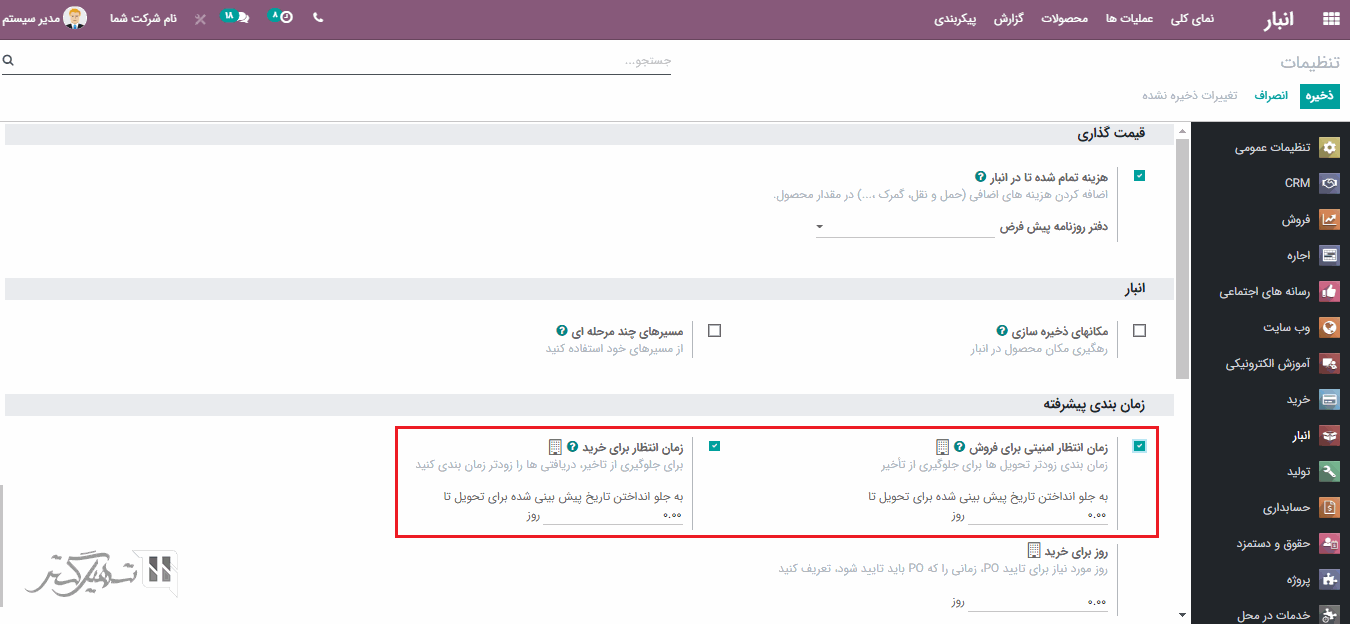
بله، ابتدا ویژگی "محموله" از طریق ماژول انبار> پیکربندی> تنظیمات> تب قابلیت رهگیری فعال کنید.
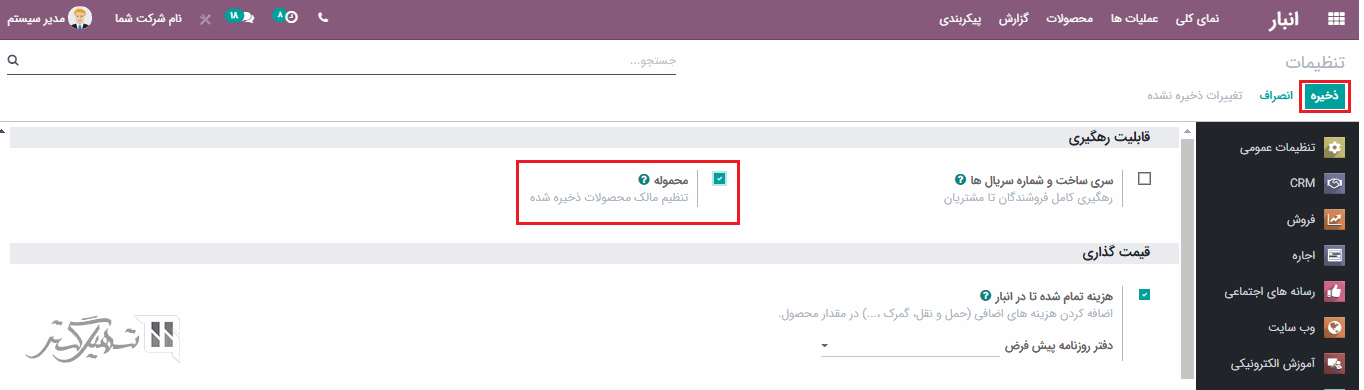
پس از فعالسازی این گزینه، فیلد تخصیص مالکیت هنگام خرید محصول ظاهر می شود. همچنین می توانید یک مالک در انبار نیز اضافه نمایید:
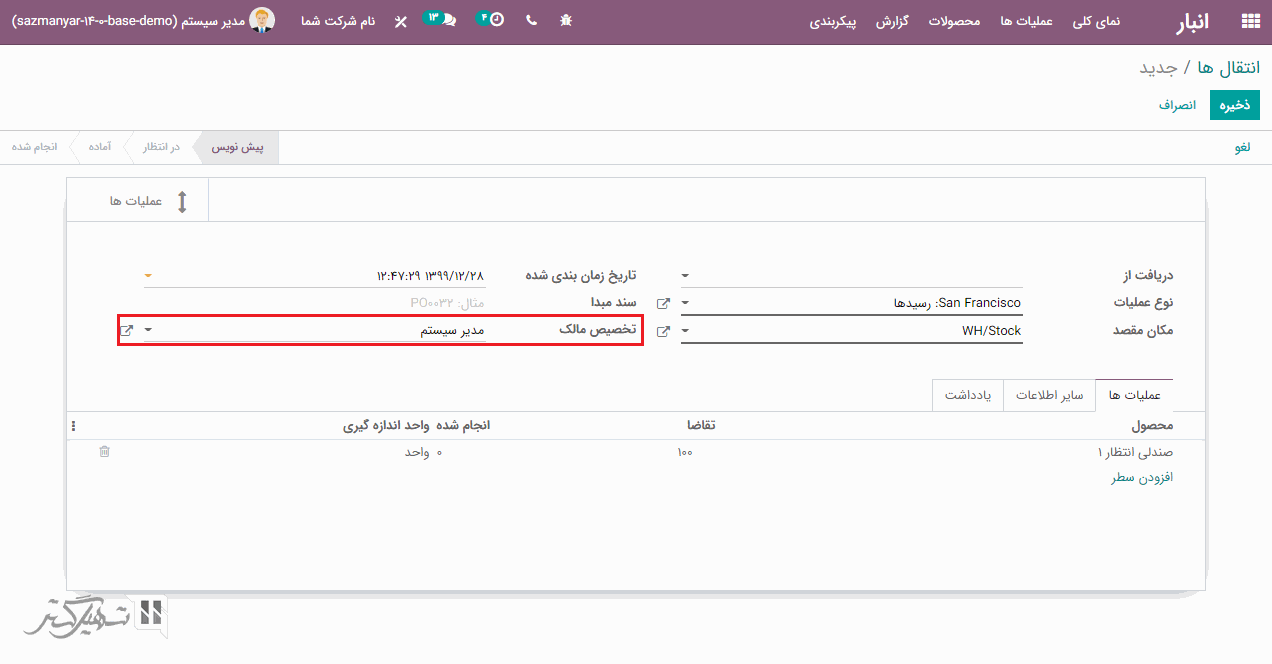
سیاست برداشت، زمان شروع ارسال محصول را مشخص می کند. "ارسال محصولات سفارش های معوق به محض موجود بودن" و "ارسال همه محصولات به صورت یکجا" سیاست های برداشت موجود در اودوو 14 است.
ویژگی "برداشت های دسته ای" توسط ماژول انبار برای انجام تحویل ها به صورت دسته ای، ارائه داد شده است. برای فعالسازی این ویژگی به ماژول انبار> پیکربندی> تنظیمات> تب عملیات ها بروید و گزینه "برداشت های دسته ای" را فعال کرده و بر روی دکمه "ذخیره" کلیک کنید:
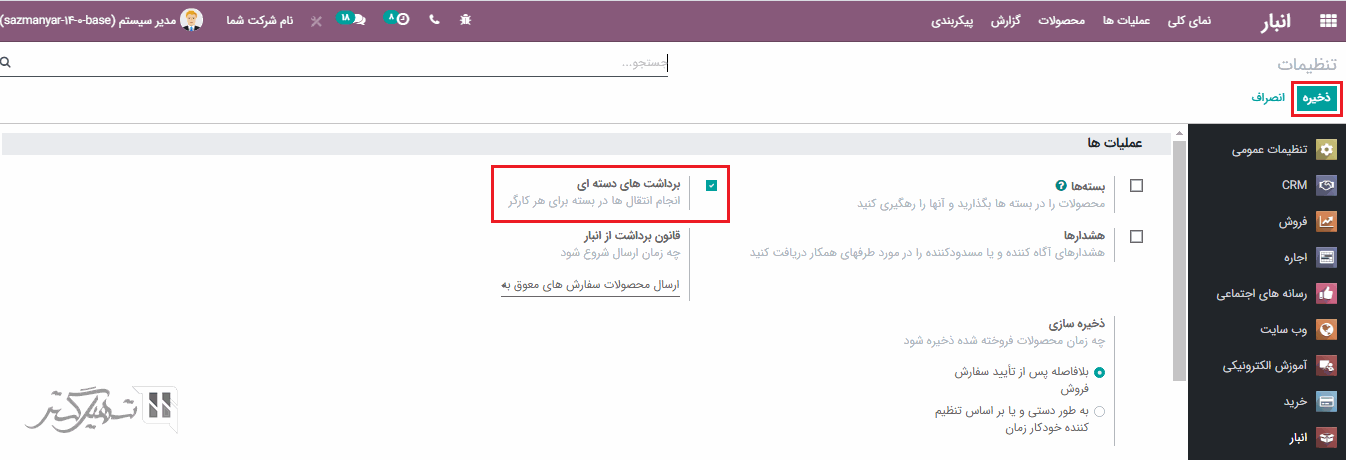
اکنون مجددا به ماژول انبار> عملیات ها> انتقال های دسته ای بروید، انتقال ها را اضافه کنید و سپس آن را تایید کنید:
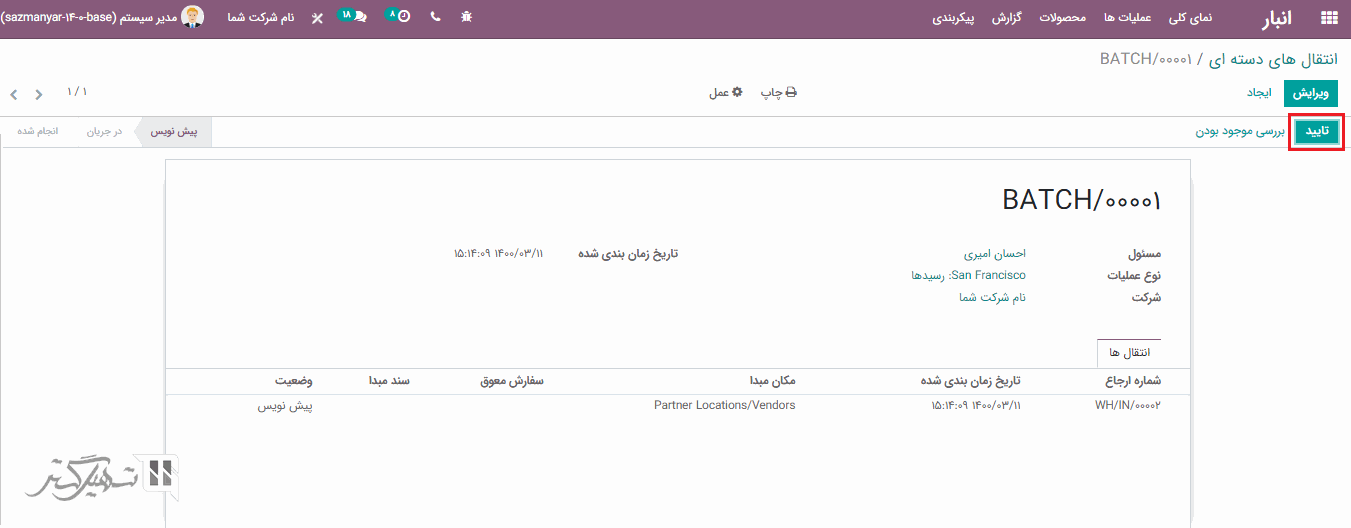
در این فرآیند، محصول مستقیماً از فروشنده به مشتری ارسال می شود. از طریق ماژول خرید> پیکربندی> تنظیمات> تب سازماندهی ، ویژگی "عرضه مستقیم محصول از تولید کننده به مصرف کننده بدون واسطه" فعال کرده و بر روی دکمه "ذخیره" کلیک کنید:
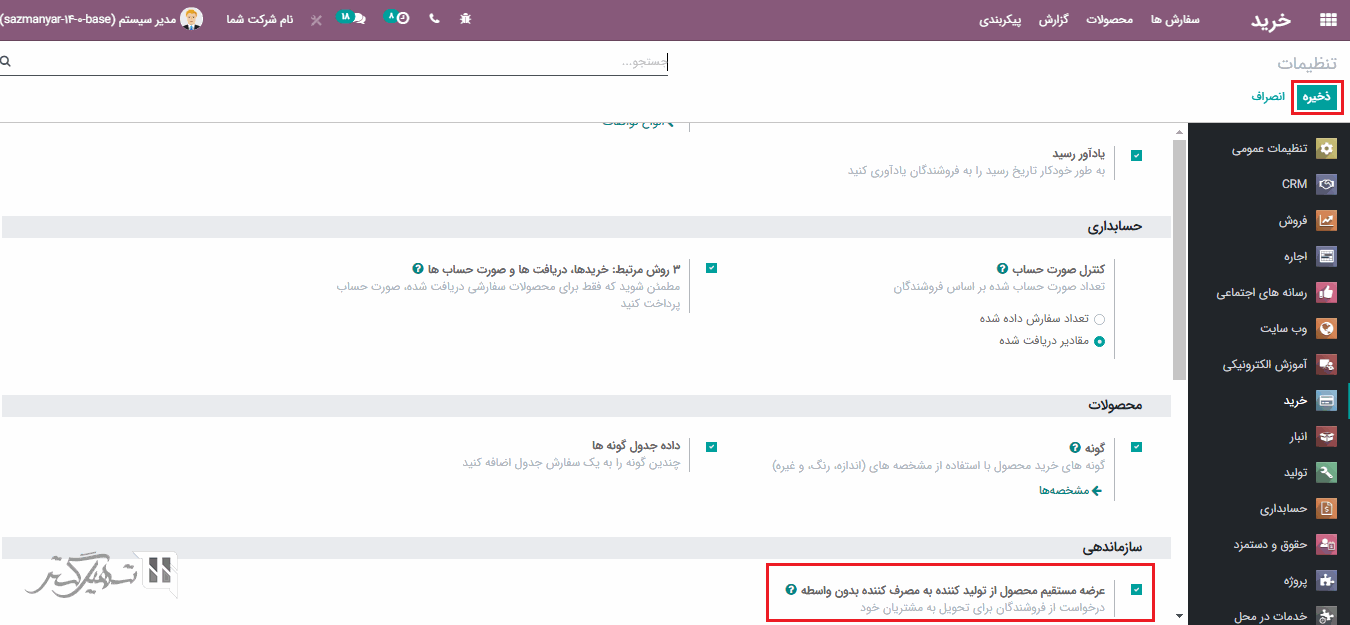
اکنون مسیر جدید " عرضه مستقیم از تولید کننده به مصرف کننده " در فرم محصول> تب انبار ظاهر خواهد شد، آن را فعال کرده و تامین کنندگان را در تب خرید اضافه نمایید.
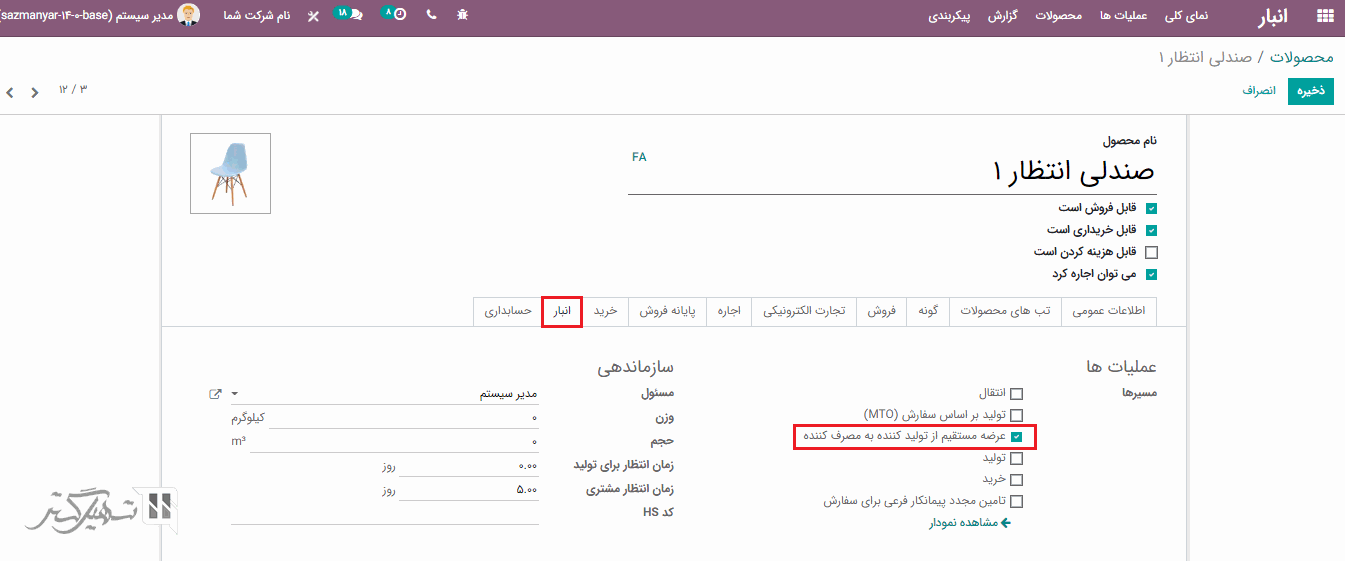
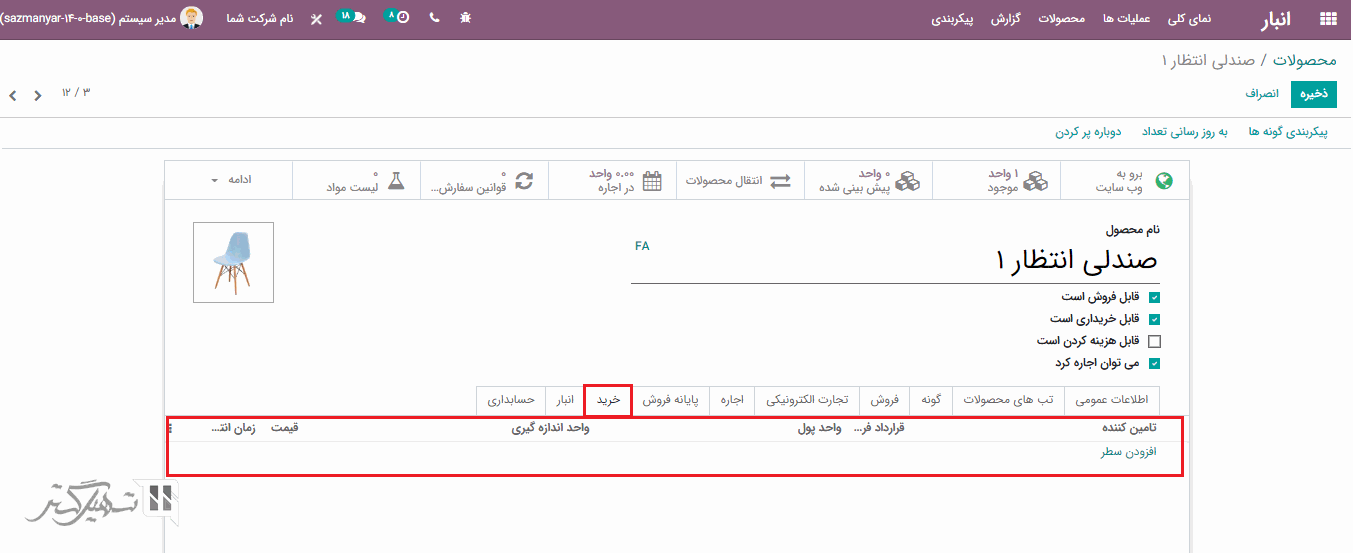
سپس برای آن محصول سفارش فروش ایجاد کنید:
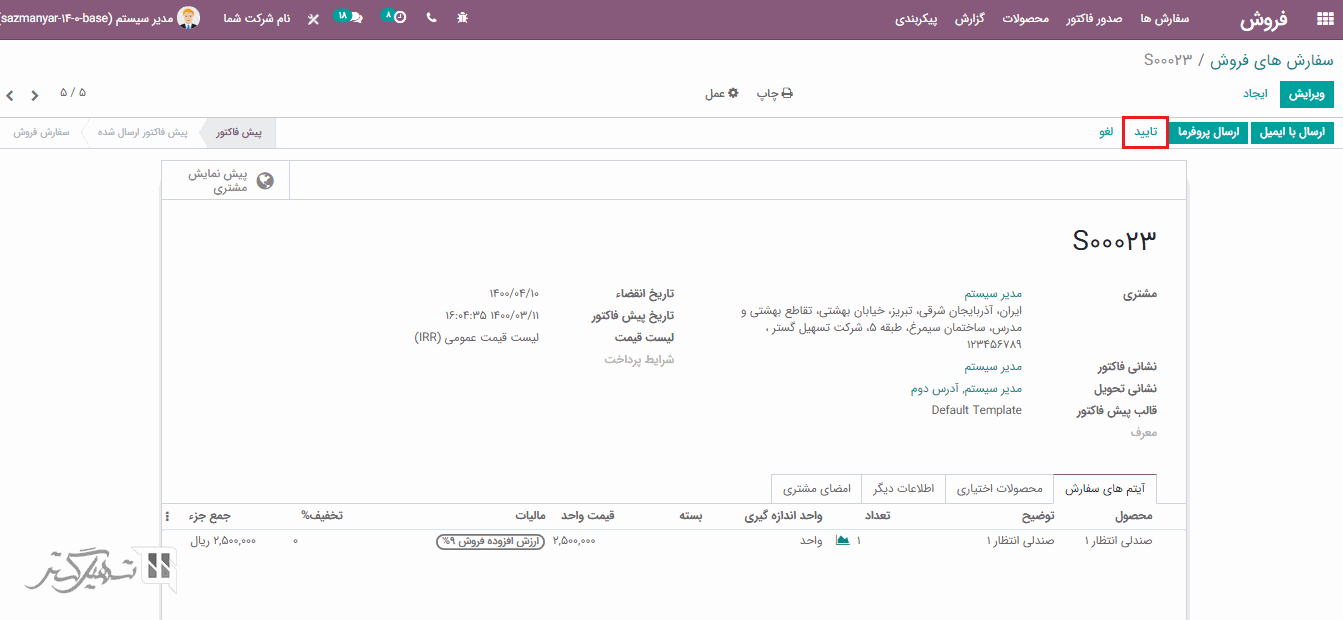
با تایید سفارش فروش، درخواست پیش فاکتور خرید در ماژول خرید ایجاد خواهد شد:
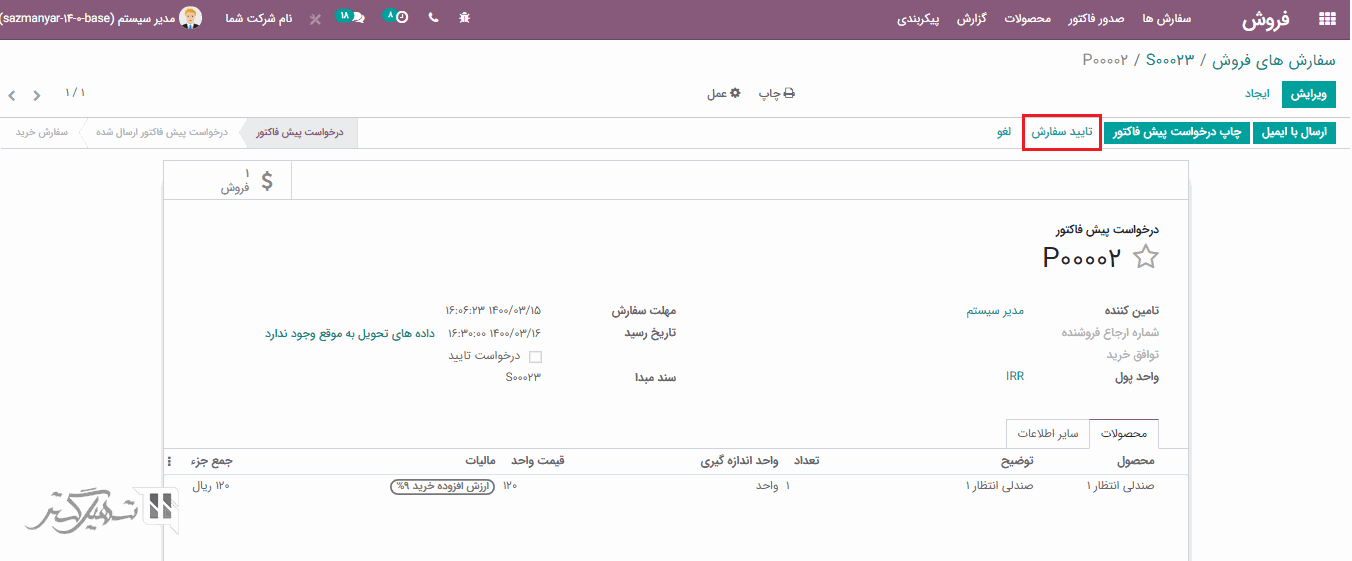
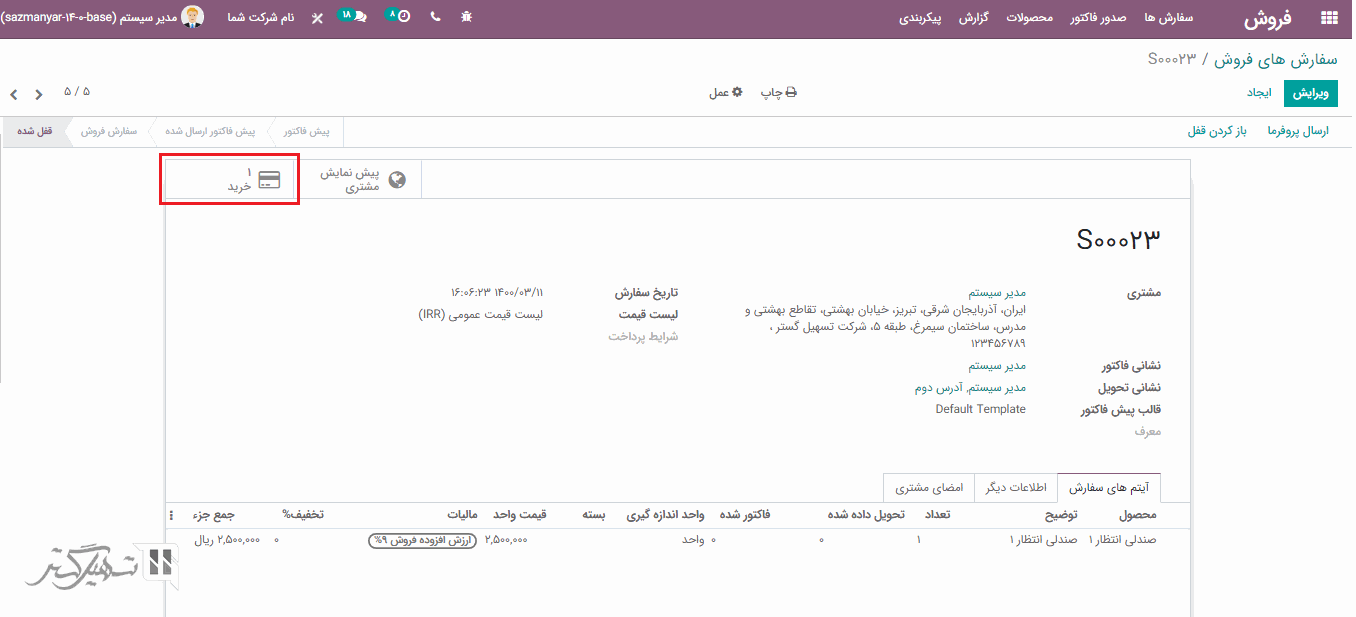
پس از تأیید و دریافت سفارش خرید، دکمه "رسید" در سفارش فروش ظاهر خواهد شد:
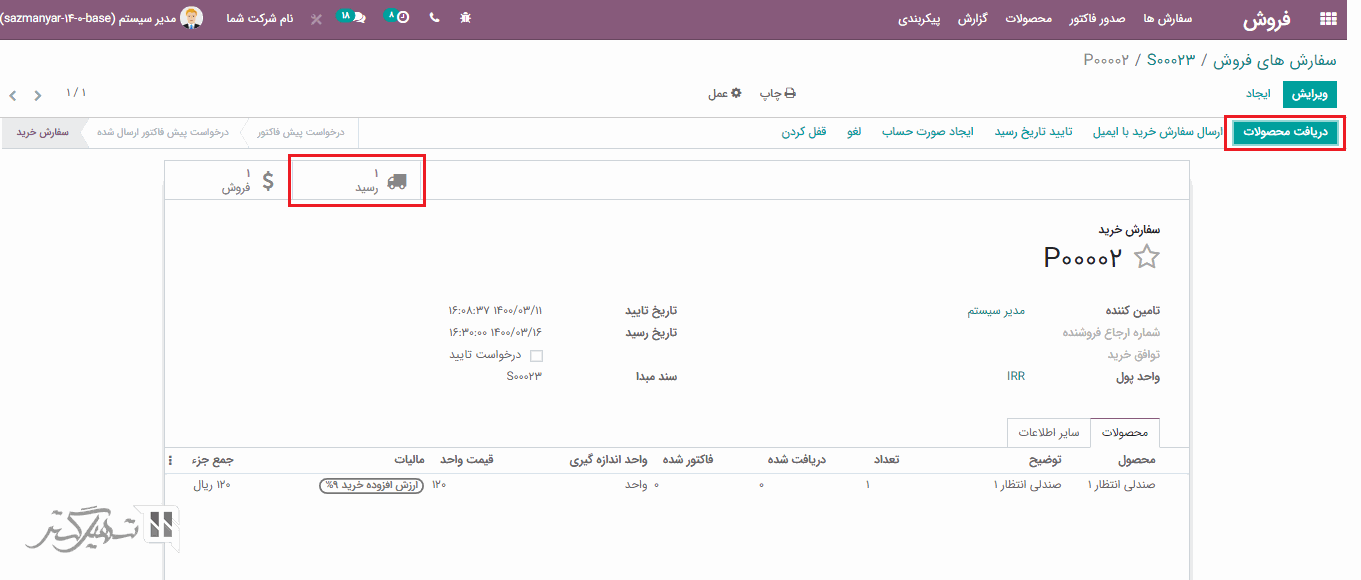
با باز کردن سفارش فروش، می توانید محصولی که از فروشنده به مشتری تحویل داده شده است، مشاهده کنید.
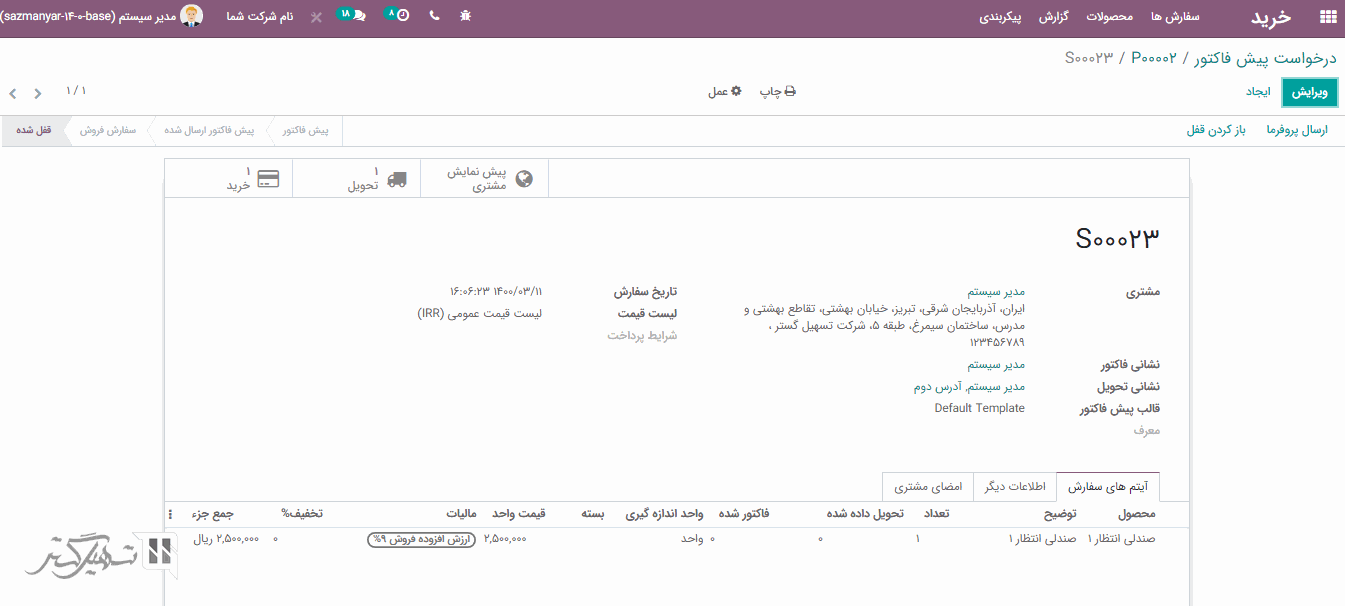
ابتدا حالت توسعه دهنده از طریق تنظیمات عمومی> تب ابزار توسعه دهنده فعال کنید:
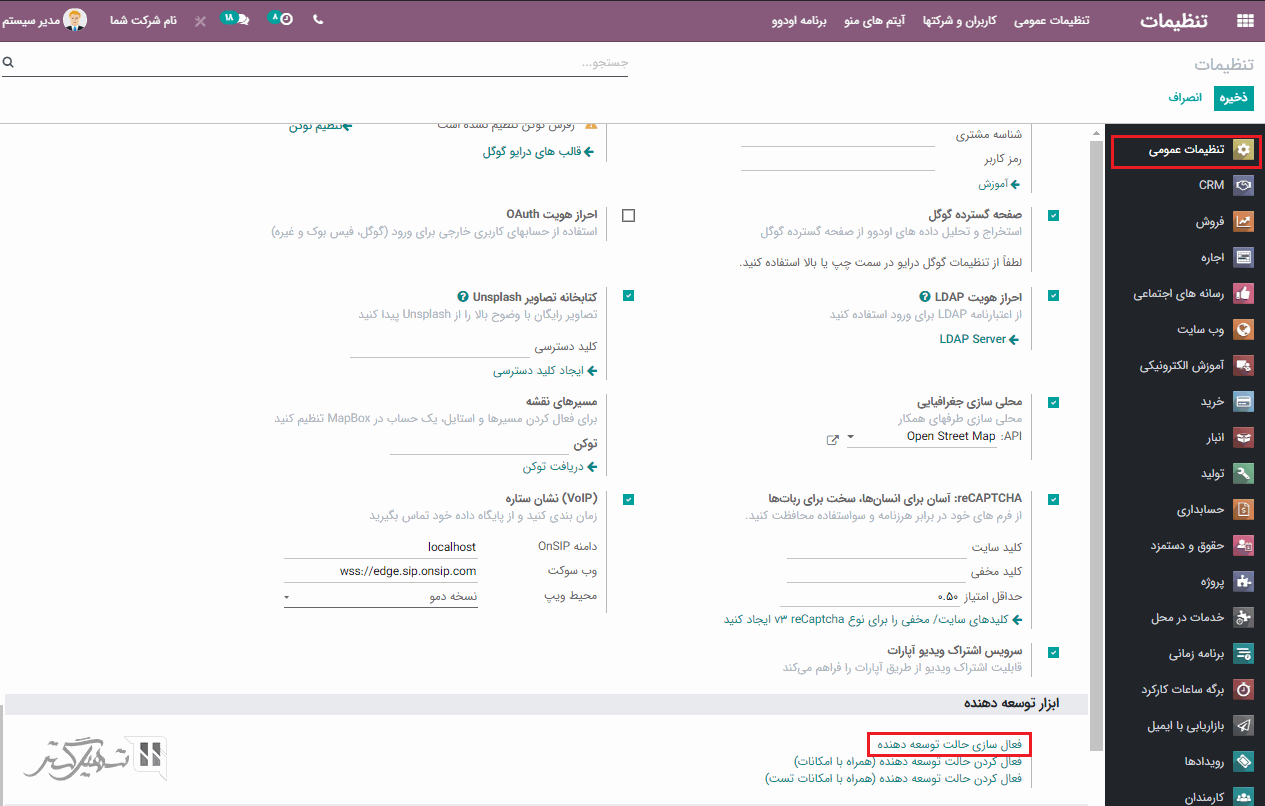
سپس به ماژول انبار> پیکربندی> انبارها بروید:
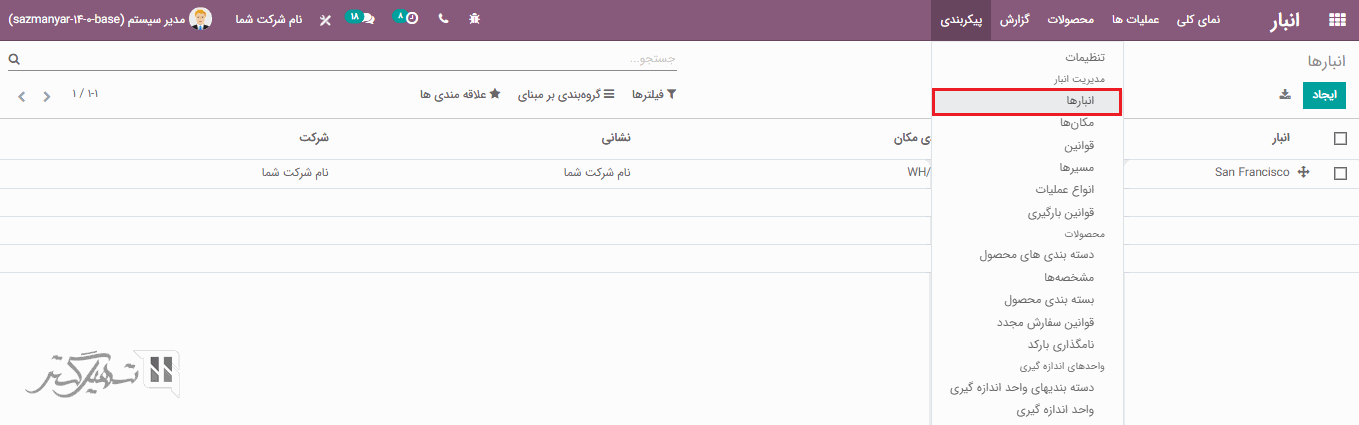
در تب پیکربندی انبار ، مرسوله های خروجی و ورودی را می توان در یک مرحله، دو مرحله یا سه مرحله پیکربندی کرد.
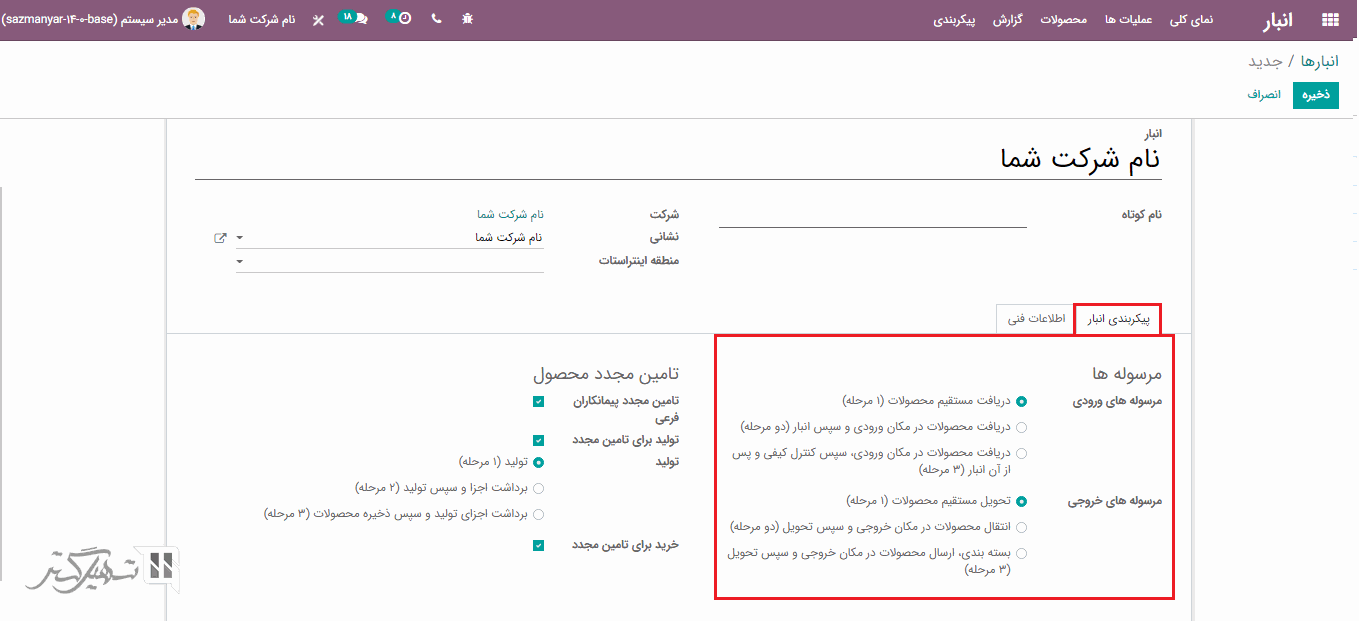
ابتدا مطمئن شوید که قوانین سفارش مجدد و فروشندگان مجدد محصول را برای محصول تنظیم کرده اید. برای اجرای این امر، ابتدا حالت توسعه دهنده از طریق تنظیمات عمومی> تب ابزار توسعه دهنده فعال کنید:
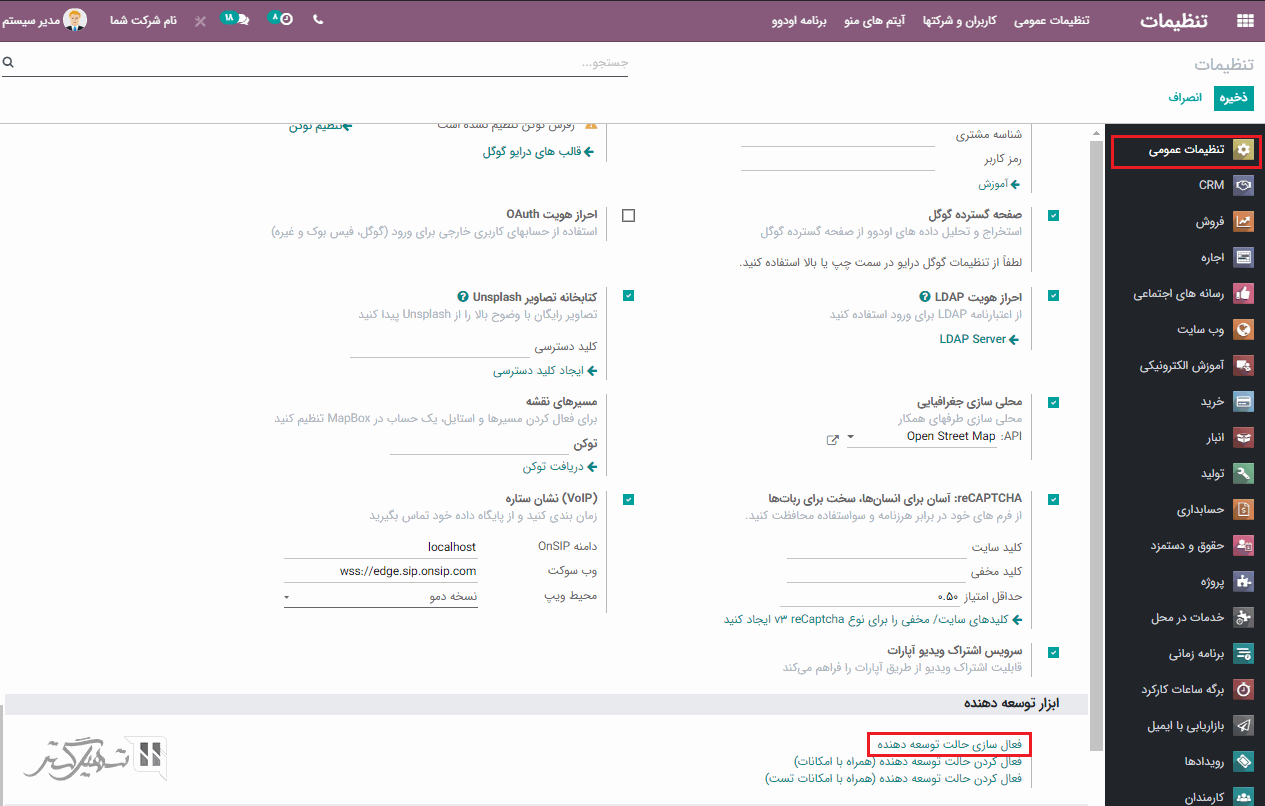
سپس به تنظیمات عمومی> فنی> اتوماسیون> عملیات زمانبندی شده بروید:
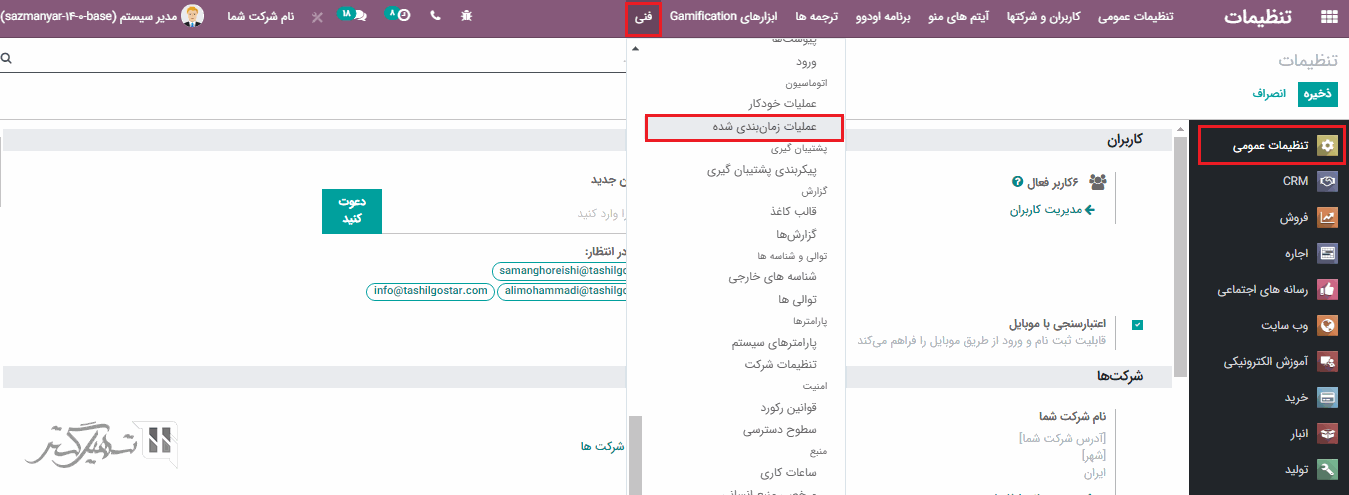
همه عملیات زمانبندی شده در آنجا لیست شده است:
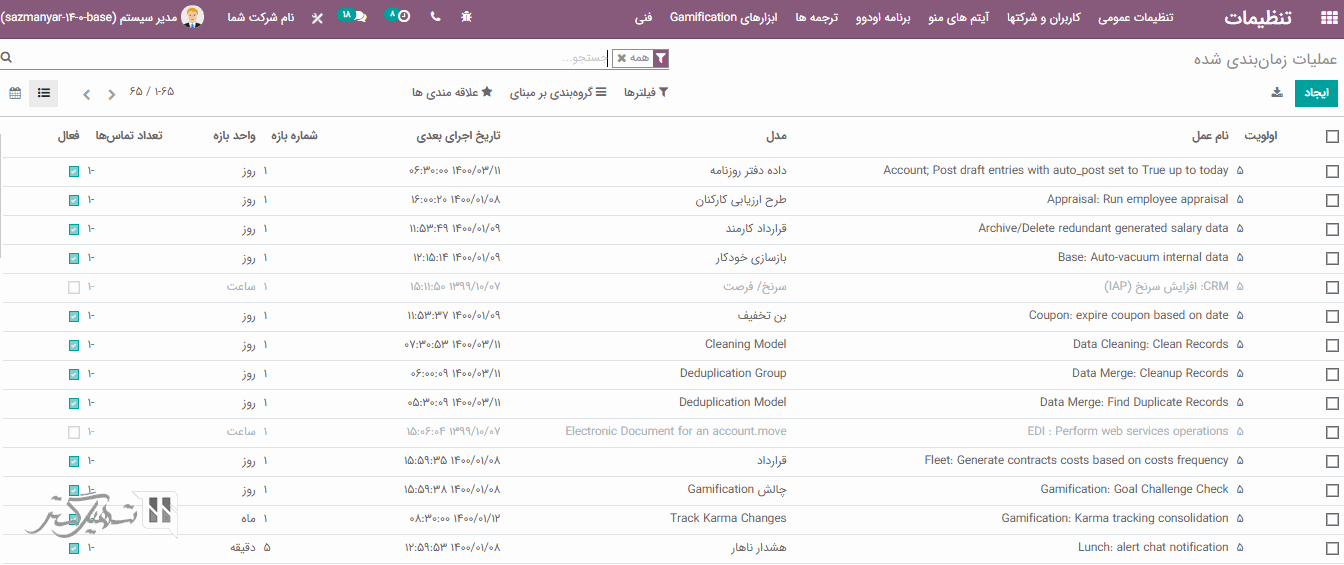
خرید: اجرای زمان بندی را ویرایش کنید: جزئیات زمانبندی را تعریف کرده سپس بر روی دکمه "ذخیره" کلیک کنید. با این کار در هر دوره تعریف شده، زمانبندی تعداد موجودی را بررسی می کند و اگر تعداد موجودی به حداقل خود برسد، درخواست پیش فاکتور خرید اجرا می شود.
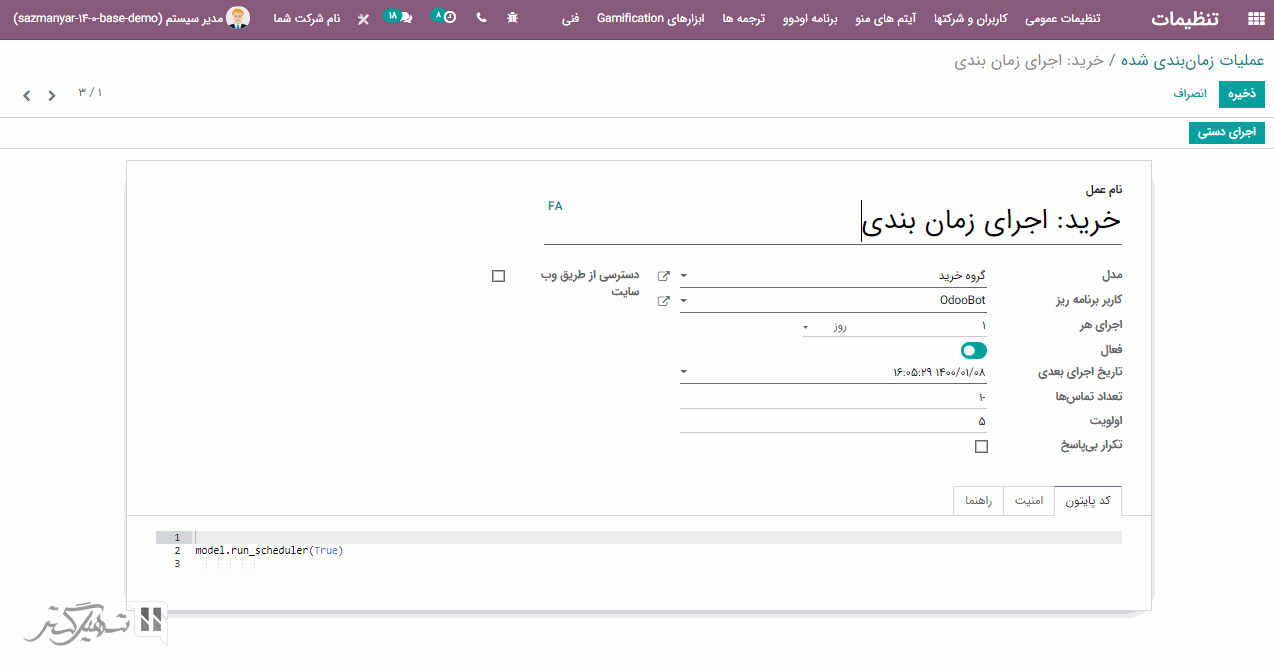
قانون سفارش مجدد یک قانون برای دوباره پر کردن موجودی محصول در انبار است تا بتوان از کمبود محصولات جلوگیری کرد. برای تنظیم قانون سفارش مجدد محصول، به ماژول انبار> پیکربندی> محصولات> قوانین سفارش مجدد بروید و بر روی دکمه "ایجاد" کلیک کنید:
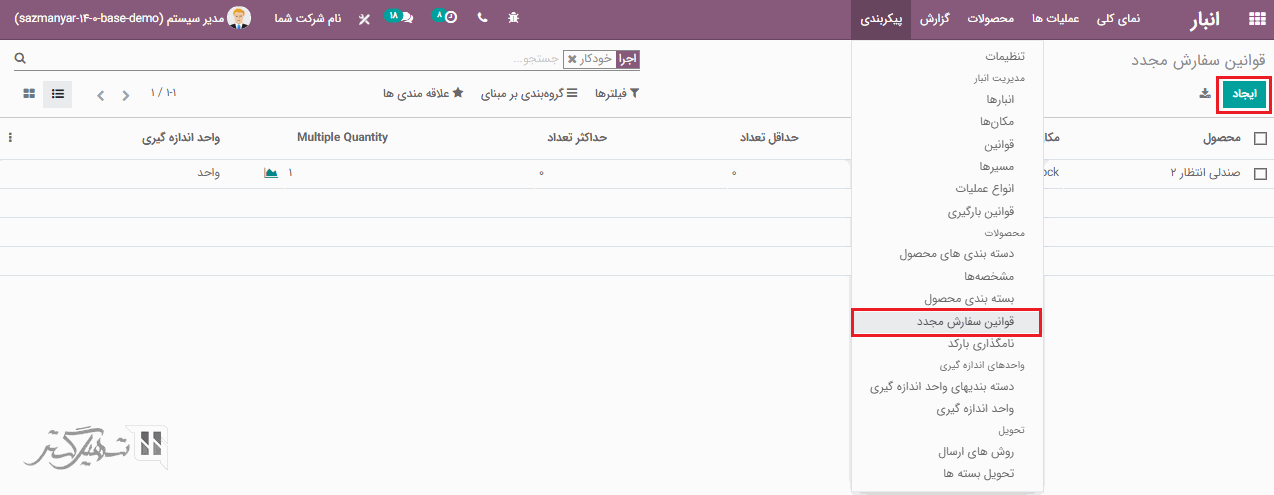
سپس فیلدهای محصول، مکان، حداقل تعداد، حداکثر تعداد و چند برابر را پر کرده و بر روی دکمه "ذخیره" کلیک کنید:
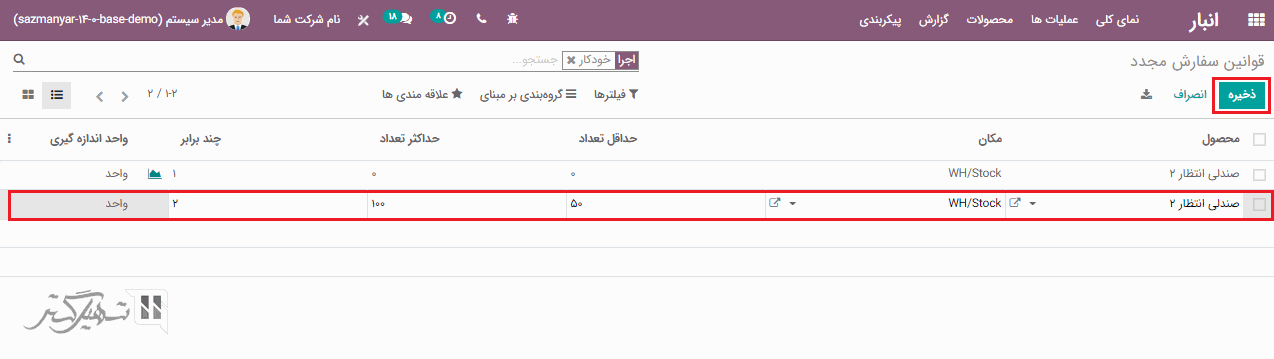
-
مکان: مکانی که محصولات آنجا به دوباره پر کردن نیاز دارند.
-
حداقل تعداد: زمانی که موجودی مجازی مساوی و یا کمتر از حداقل موجودی باشد، اودوو برای رساندن تعداد پیش بینی شده به حداکثر تعداد، پروسه خرید را ایجاد می کند.
-
حداکثر تعداد: حداقل تعدادی که قانون سفارش مجدد برای اجرای دوباره پر کردن نیاز دارد.
-
چند برابر: تعداد خرید در این مقدار ضرب خواهد شد. اگر 0 باشد دقیقا از این تعداد استفاده خواهد شد.
مقدار دوباره پر کردن، مضربی از "چند برابر" خواهد بود که برای بدست آوردن حداکثر تعداد با تعداد دستی توصیف می شود.
اجرای تنظیم کننده زمان، یکی دیگر از ابزارهای ارائه شده توسط اودوو برای دوباره پر کردن موجودی طبق قانون سفارش مجدد محصولات است. هنگامی که ما یک فروشنده و قانون سفارش مجدد برای محصول اضافه می کنیم، اجرای تنظیم کننده زمان ما را وادار می کند زمانی که موجودی محصول به حداقل تعداد خود برسد، درخواست پیش فاکتور در ماژول خرید ایجاد کنیم.
بله، شما می توانید محصولات آسیب دیده را از انبار به مکان اسقاط منتقل کنید. برای اجرا این کار به ماژول انبار> عملیات ها> اسقاط بروید و بر روی دکمه "ایجاد" کلیک کنید:
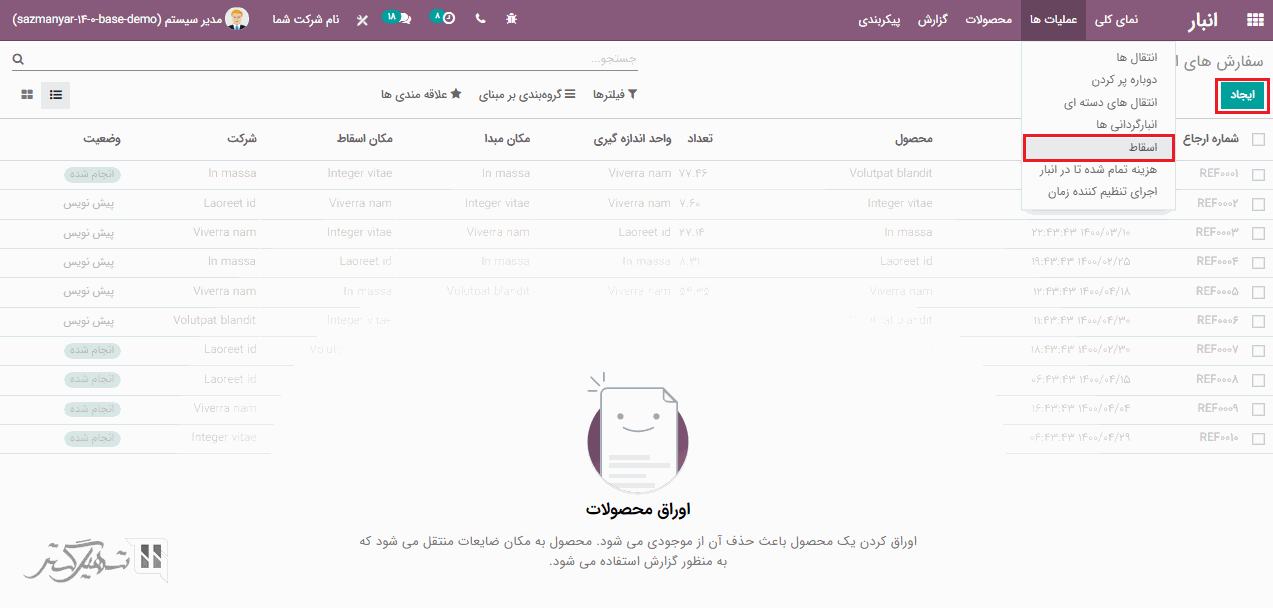
سپس در فرم ایجاد، محصولی را که آسیب دیده و باید به مکان اسقاط منتقل شود اضافه نمایید. تمام جزئیات دیگر مانند تعداد، مکان مبدا اضافه کرده، سپس بر روی دکمه "تایید" کلیک کنید.
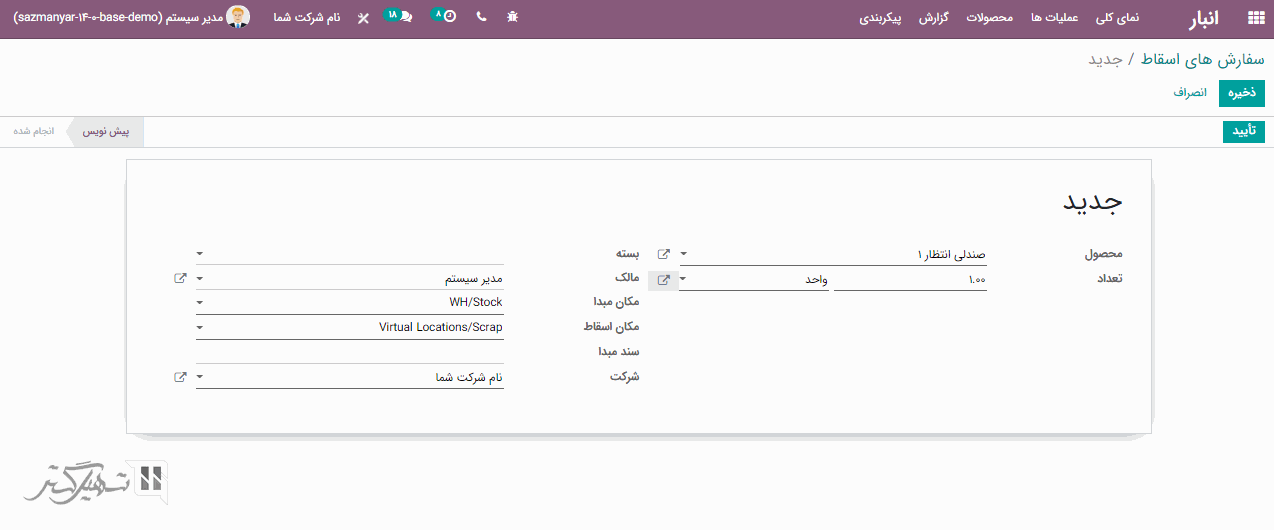
اکنون اگر بر روی دکمه "انتقال محصولات" کلیک کنید، می توانید محصولی که مکان مبدا به مکان اسقاط منتقل شده است، مشاهده نمایید. در نتیجه با این کار تعداد موجودی در مکان مبدا کاهش می یابد.
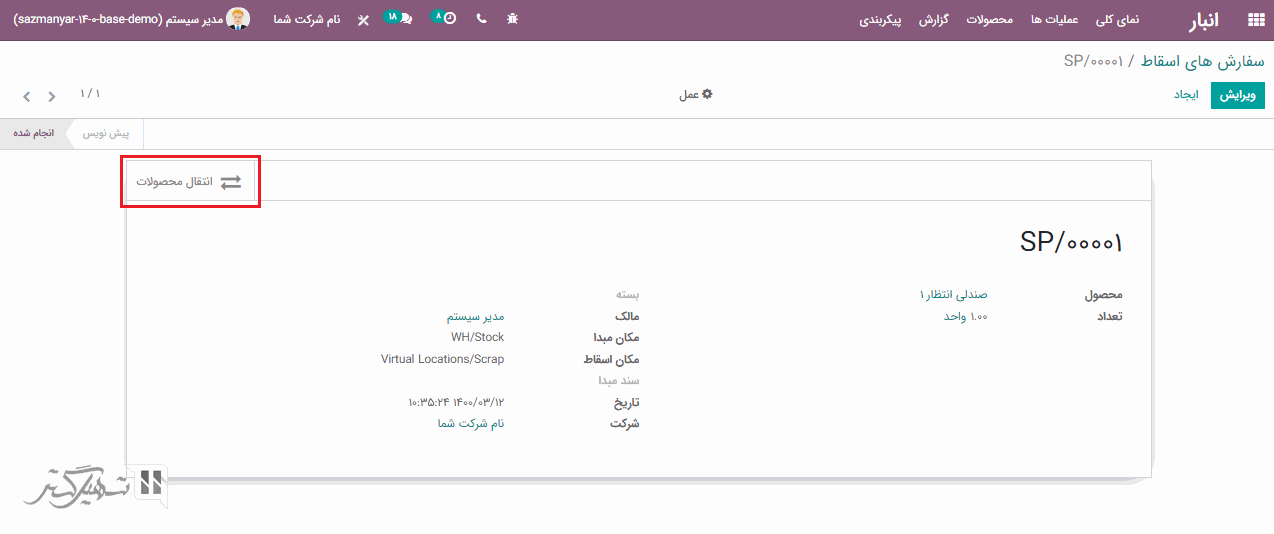
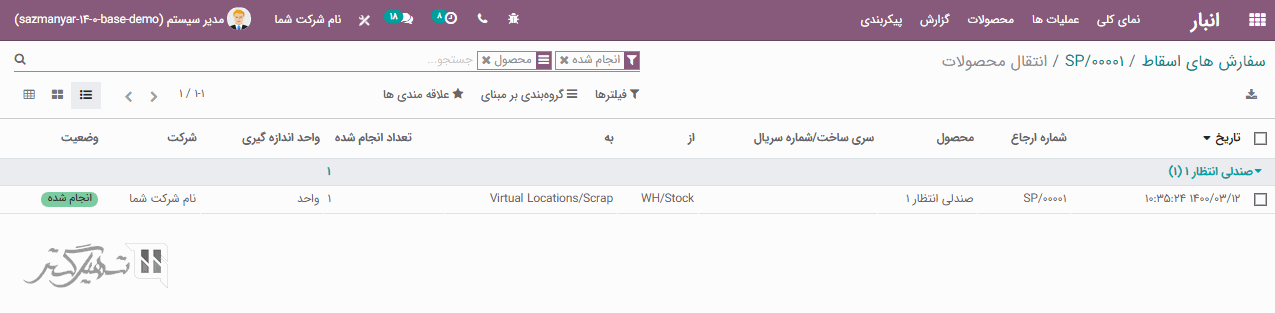
تست
انتقال داخلی به معنای انجام انتقالات بین دو مکان داخلی است. برای ایجاد انتقال داخلی به ماژول انبار> عملیات ها> انتقال ها بروید و بر روی دکمه "ایجاد" کلیک کنید:
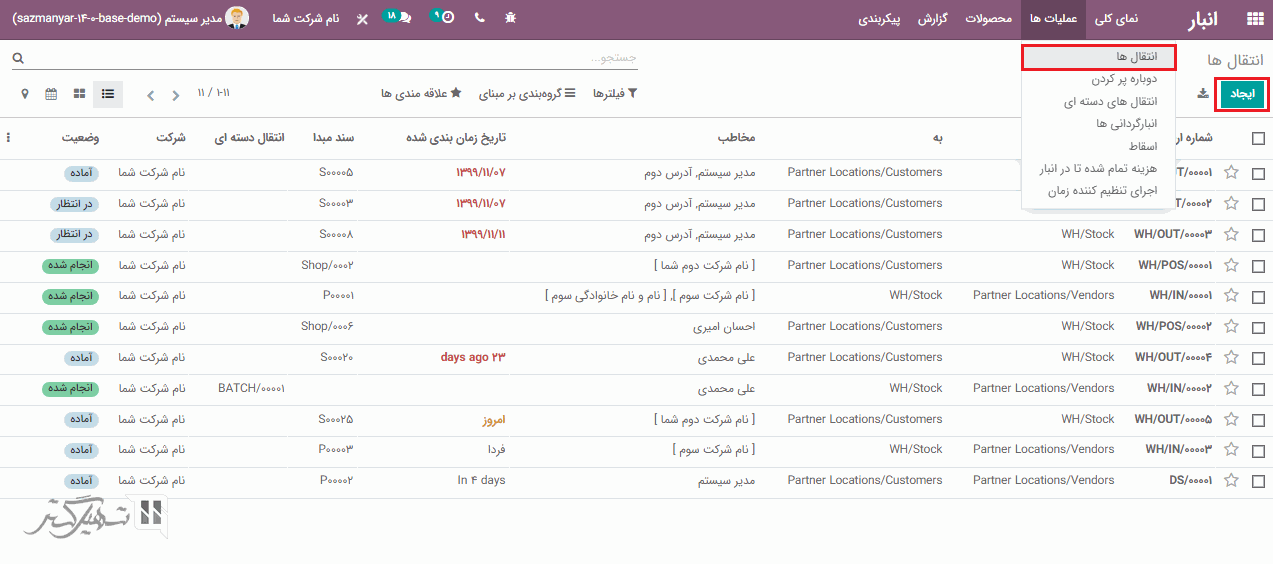
در فرم ایجاد مخاطب، نوع عملیات (به عنوان مکان داخلی) را اضافه نمایید، همچنین مکان مبدا و مکان مقصد همانند مکان هایی که در فرم نوع عملیات ذکر شده اند، به طور خوکار پر خواهند شد.
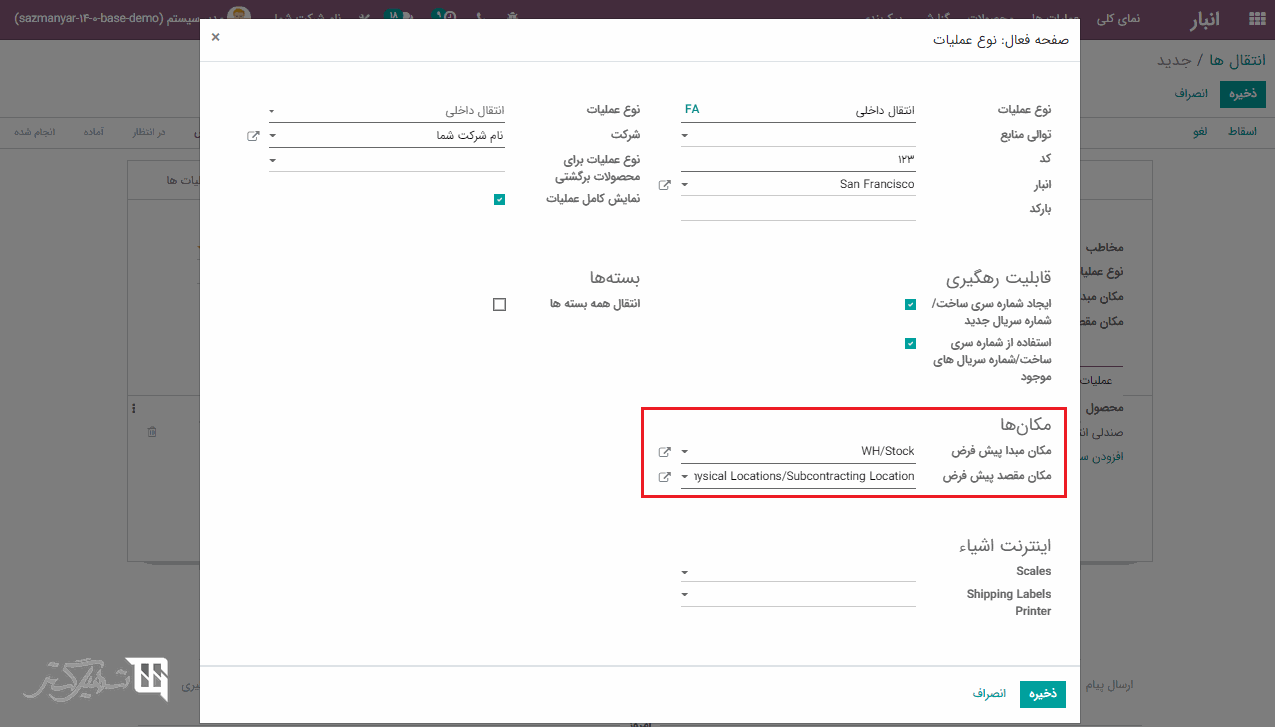
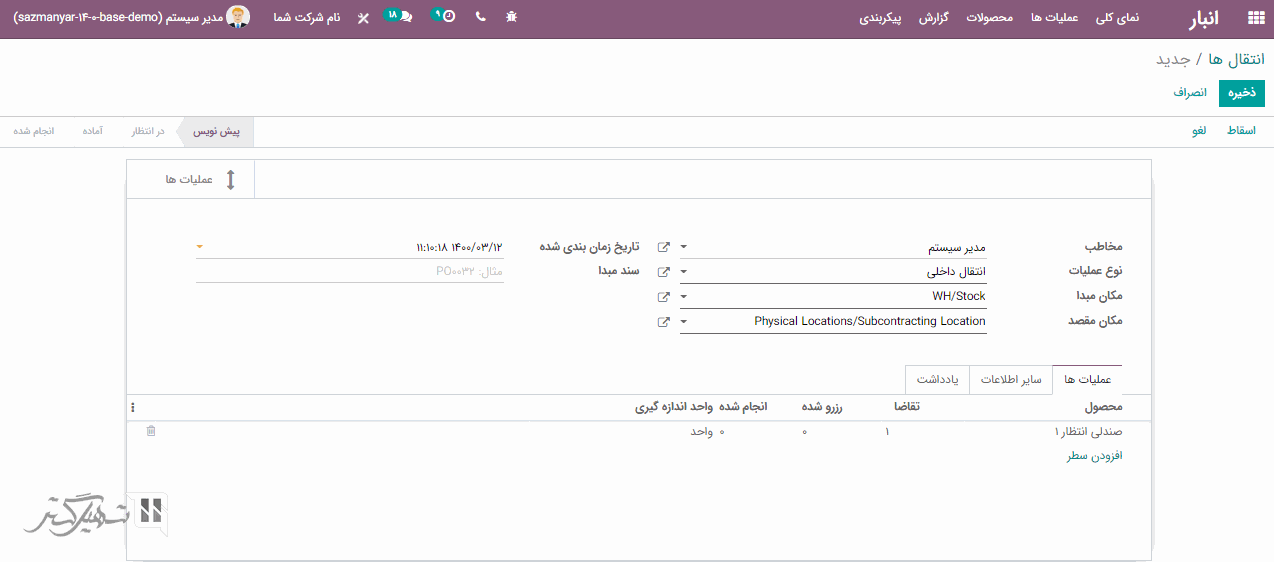
همچنین می توان مکان ها را به صورت دستی از لیست کشویی انتخاب کرد.
بعد از پر کردن فیلدهای مربوطه، جزئیات را ذخیره کرده، سپس بر روی دکمه "در صف انجام" کلیک کنید:
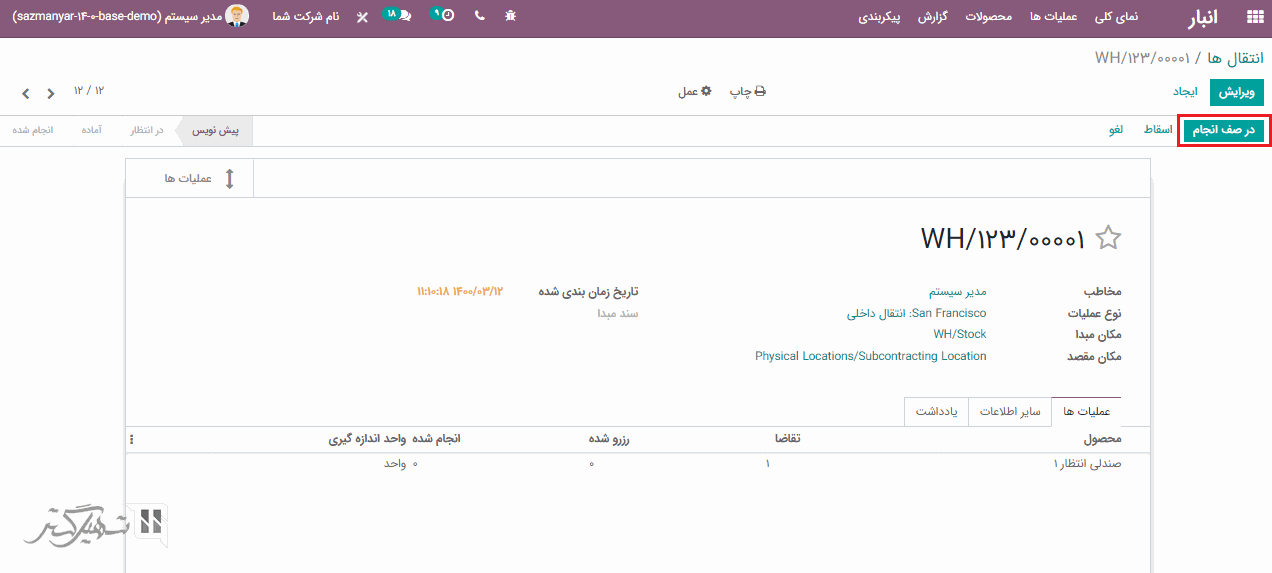
هر دو برای مدیریت موجودی استفاده می شوند اما تفاوت بین به روز رسانی تعداد و انبارگردانی در تعداد استفاده شده است. علاوه بر این، دکمه "به روز رسانی تعداد" در داخل فرم محصول موجود است و از آن برای به روز رسانی موجودی محصول در انبار استفاده می شود.
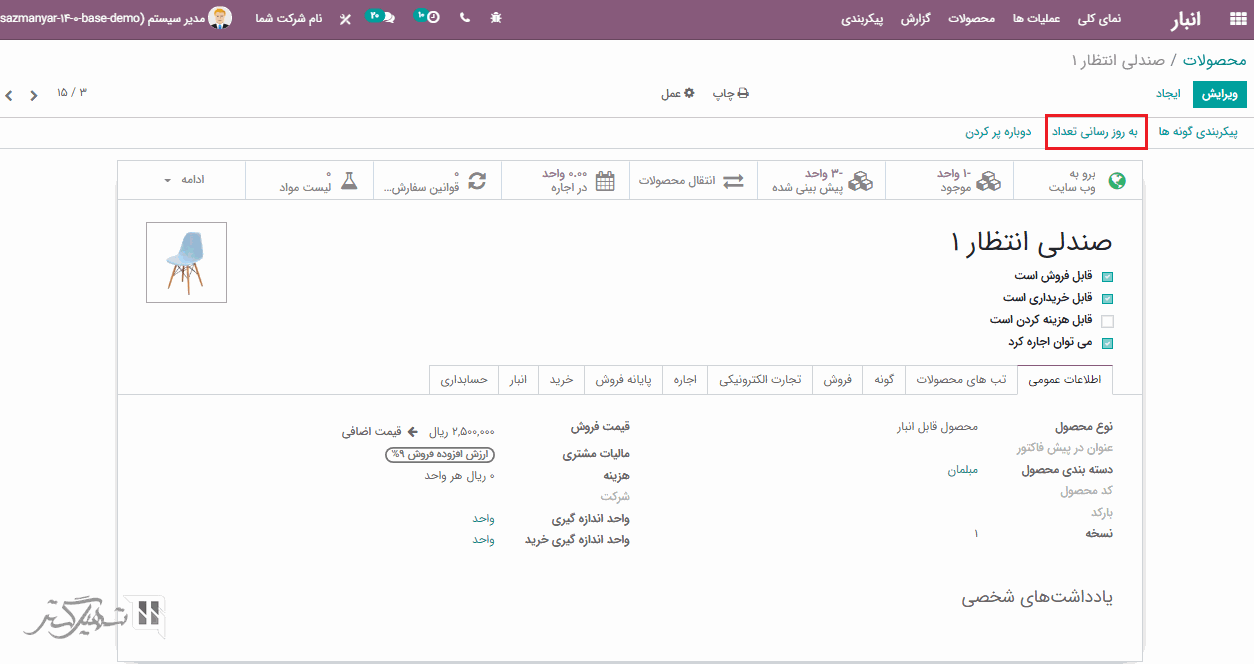
با این حال انبارگردانی می تواند برای افزودن محصولات به صورت عمده در موجودی استفاده شود.
بله، فقط در صورت یکسان بودن دسته بندی واحدهای اندازه گیری این امر امکان پذیر است. از قابلیت واحد اندازه گیری، برای خرید یا فروش محصول در واحدهای اندازه گیری خاص استفاده می شود. به عنوان مثال، شما محصول را به کیلوگرم خریداری کرده اید و قصد دارید همین محصول را به گرم بفروشید. (دقت داشته باشید برای استفاده از این ویژگی ابتدا باید گزینه "واحدهای اندازه گیری" را از طریق ماژول فروش> پیکربندی> تنظیمات> تب کاتالوگ محصول فعال نمایید).
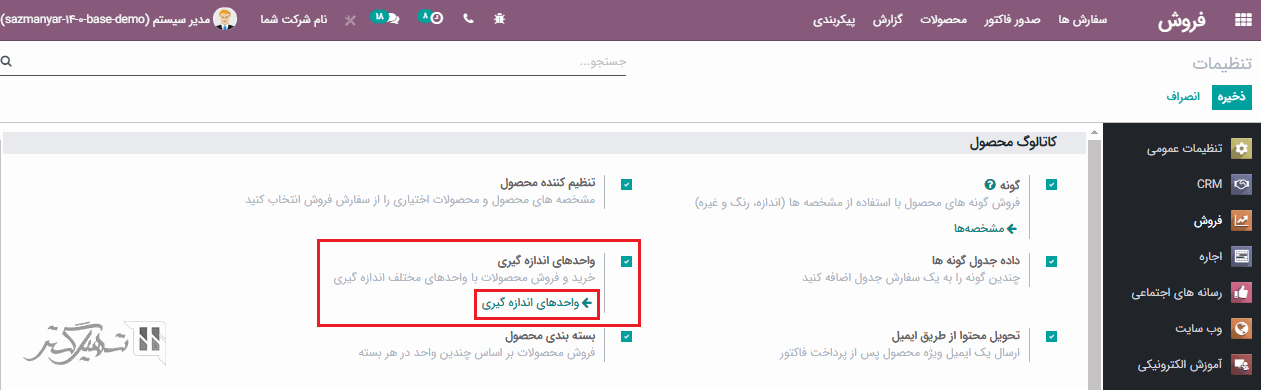
ما می توانیم از هزینه تمام شده برای توزیع هزینه خرید به هزینه محصول استفاده کنیم. علاوه بر این، هزینه تمام شده به شما کمک می کند تا هزینه های اضافی مانند حمل و نقل، عوارض و غیره را به صورت عادلانه در هزینه محصول توزیع کنید. برای استفاده از این ویژگی، ابتدا از طریق ماژول انبار> پیکربندی> تب قیمت گذاری ، گزینه "هزینه تمام شده تا در انبار" فعال کرده، سپس بر روی دکمه "ذخیره" کلیک کنید.
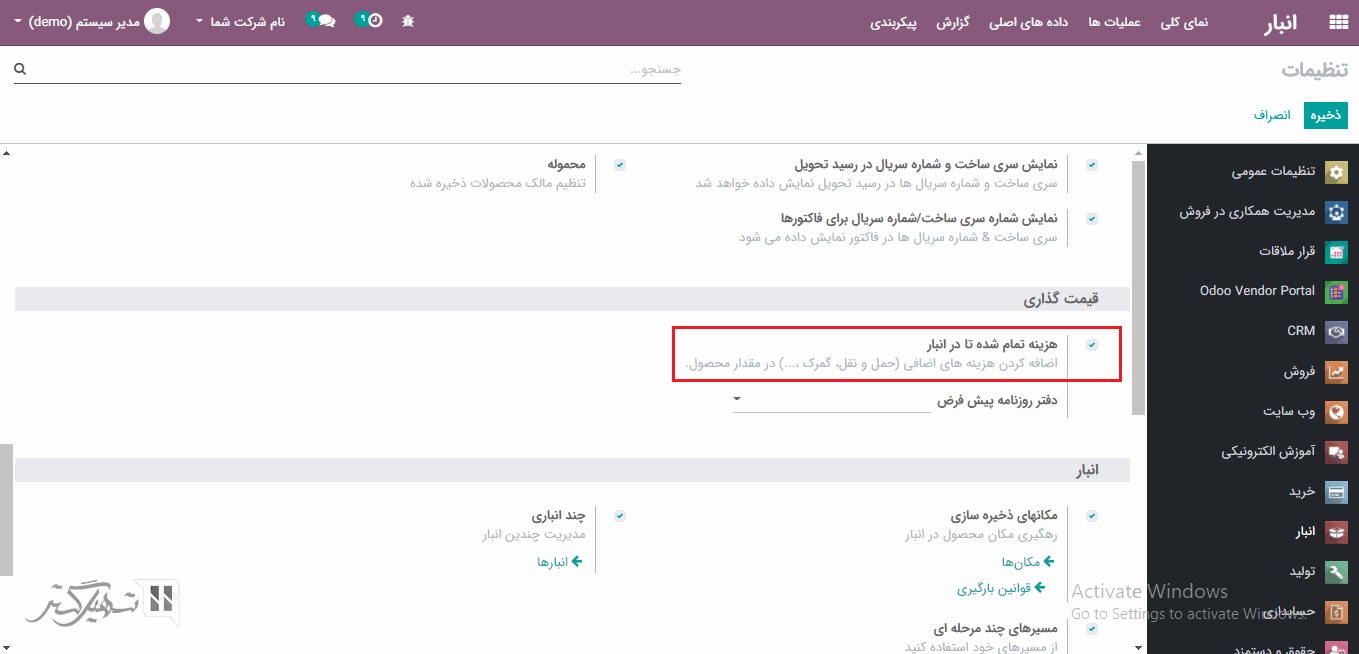
نکته کلیدی که باید به خاطر بسپارید این است که این روش برای
محصولاتی با قیمت گذاری خودکار موجودی، FIFO و یا روش متوسط قیمت گذاری قابل اعمال است.
اکنون به
ماژول انبار> عملیات ها> هزینه تمام شده تا در انبار
بروید و بر روی دکمه
"ایجاد"
کلیک کنید:
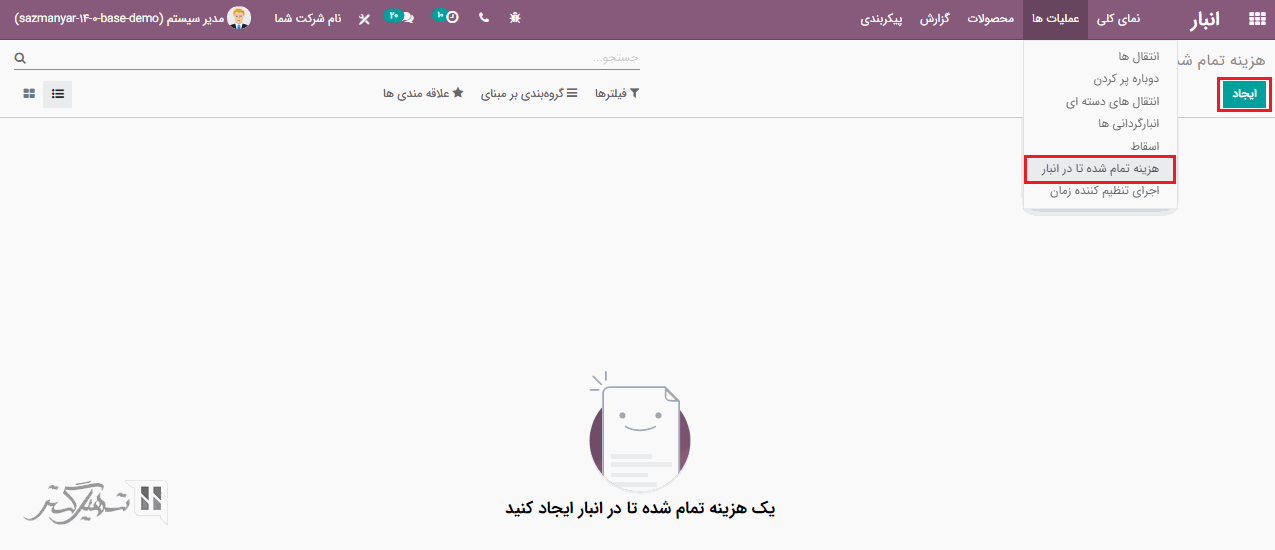
در فرم ایجاد تاریخ، انتقال ها، دفتر روزنامه، صورت حساب فروشنده و در تب هزینه های اضافی، محصول خدمات، روش تقسیم بندی و هزینه را اضافه نمایید، سپس بر روی دکمه "تایید" کلیک کنید. همچنین در تب تنظیمات قیمت گذاری ، می توانید محاسبه هزینه های تمام شده را بر اساس روش تقسیم استفاده شده مشاهده کنید.
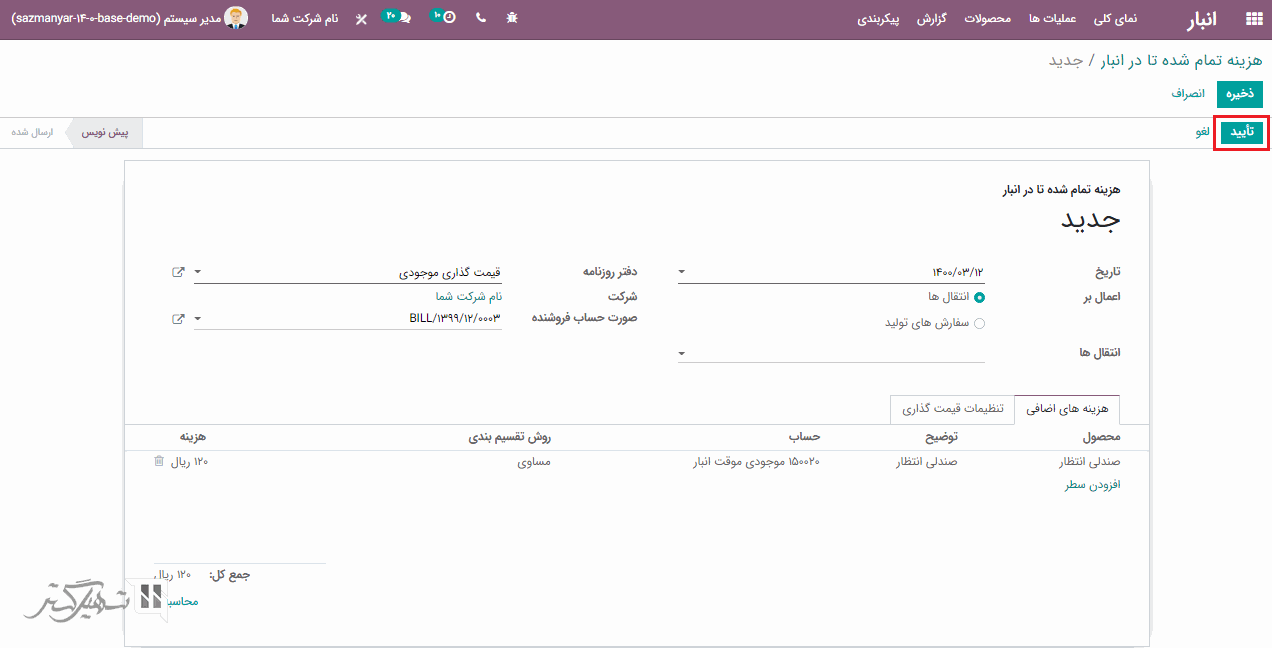
برای رهگیری محصولات، اودوو قابلیت رهگیری را در تب انبار فرم محصول ارائه داده است:
-
بر اساس شماره سریال منحصر به فرد : یک محصول واحد با یک شماره منحصر به فرد شناسایی می شود.
-
بر اساس سری ساخت : گروهی از محصولات با سری ساخت شناسایی می شوند.
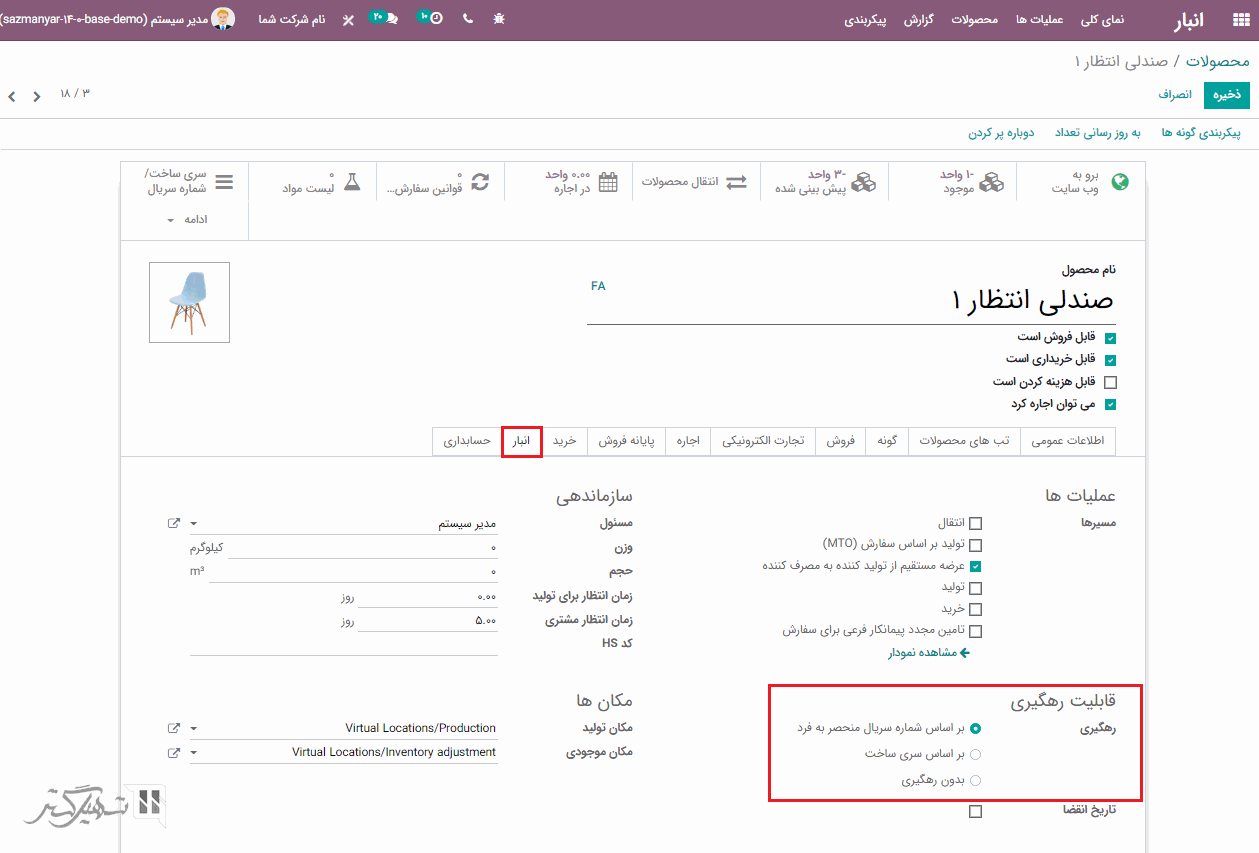
برای مواردی مانند تجهیزات الکتریکی که برای آینده به آنها نیاز است، مانند خدمات گارانتی و غیره، معمولاً از شماره سریال استفاده می شود، و برای دسته ای از محصولات که به تنهایی مدیریت می شوند و پیگیری موردی لازم نیست، سری ساخت استفاده می شود.
قابلیت دسته بندی محصولات به فیلتر کردن سریع محصول کمک می کنند و همچنین از آنها برای پیکربندی حساب های تراکنش آیتم های مختلف مانند هزینه، درآمد، قیمت گذاری موجودی، اختلاف قیمت و غیره استفاده می شود. به ماژول انبار> پیکربندی> محصولات> دسته بندی های محصول بروید و بر روی دکمه "ایجاد" کلیک کنید:
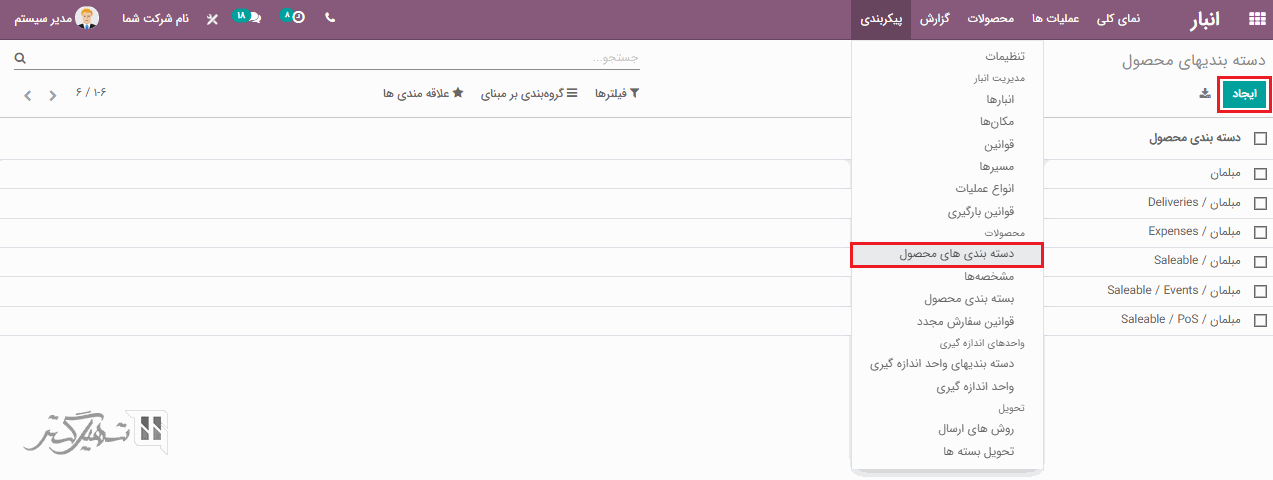
در فرم ایجاد نام دسته بندی، دسته بندی والد، مسیرها، سیاست اعمال حذف، قیمت گذاری موجودی، روش قیمت گذاری، ویژگی های حساب را اضافه نمایید سپس بر روی دکمه "ایجاد" کلیک کنید:
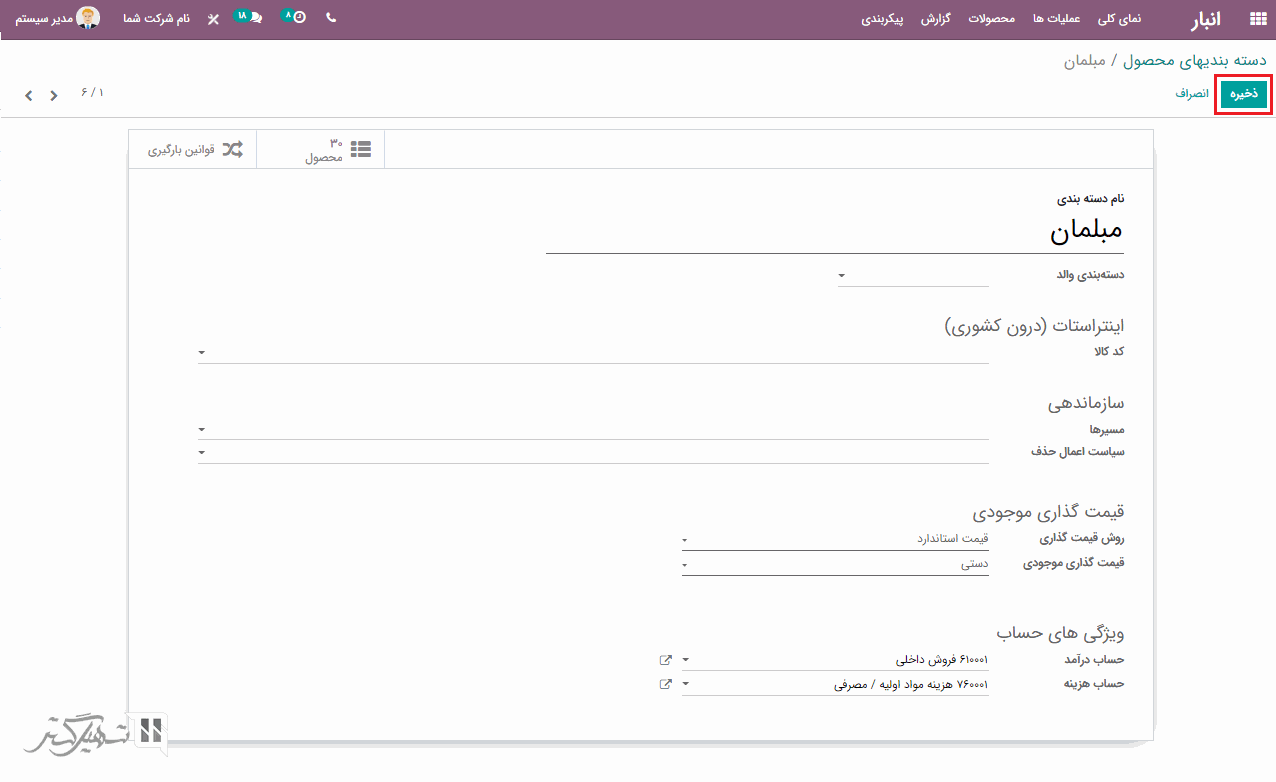
نحوه رسیدگی به موجودی ها توسط انواع محصولات تعیین می شود. محصولات قابل ذخیره سازی، محصولات مصرفی یا خدماتی، انواع محصول ارائه شده توسط اودوو هستند.
-
محصول قابل ذخیره سازی، محصولی است که به خاطر آن، انبار را مدیریت می کنید.
-
محصول مصرفی، محصولی است که به خاطر آن، انبار مدیریت نمی شود.
-
محصول خدماتی، محصول غیرمادی است که ارائه می دهید.
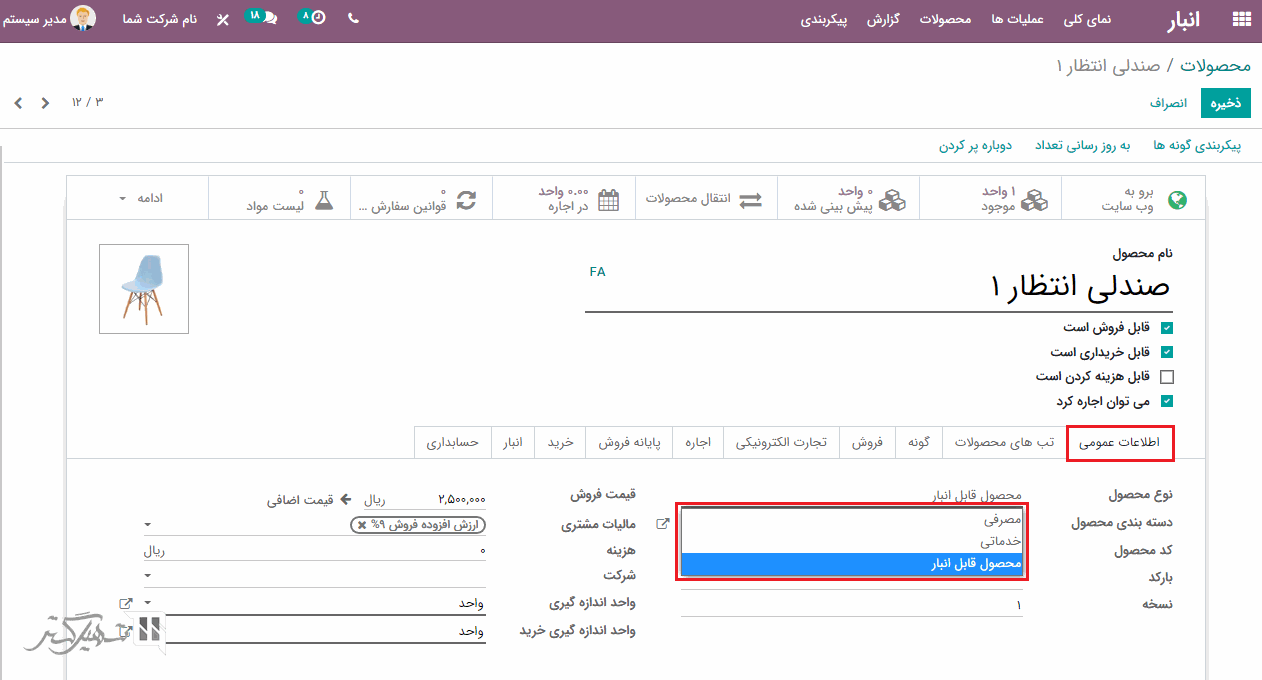
بله، در ماژول انبار اودوو می توان قوانینی را برای یک محصول تنظیم کرد، در این صورت هنگامی که محصول به مکان مورد نظر می رسد، می تواند در مکان دیگری ذخیره شود. به ماژول انبار> پیکربندی> قوانین بارگیری بروید و بر روی دکمه "ایجاد" کلیک کنید.
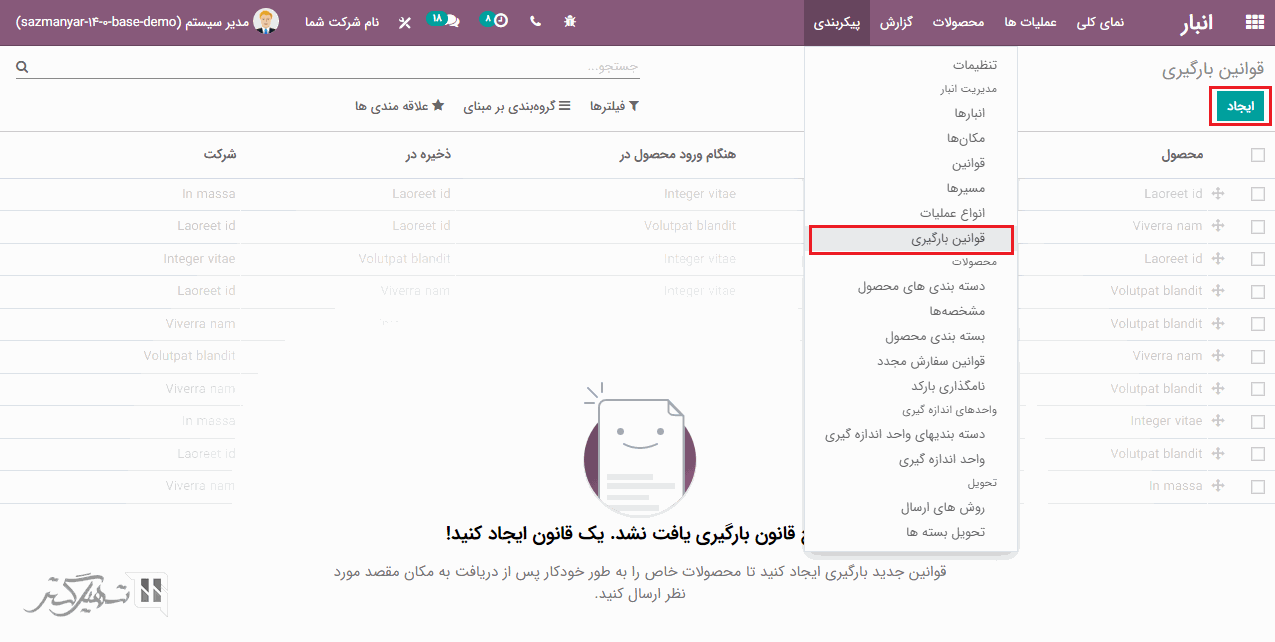
سپس در فرم ایجاد، محصول، دسته بندی محصول، مکان هنگام ورود محصول و ذخیره محصول را اضافه کنید و بر روی دکمه "ذخیره" کلیک کنید:
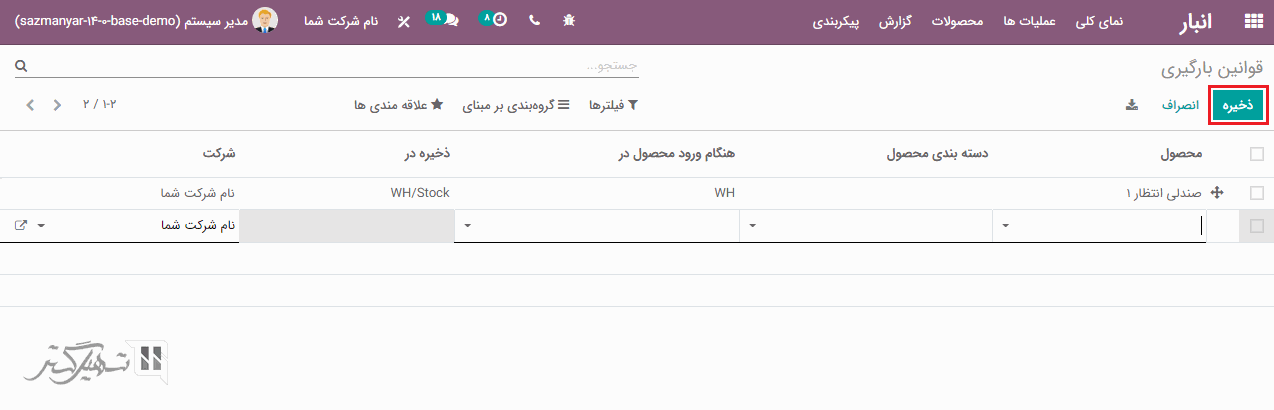
در نسخه اودوو 13، ابتدا باید ویژگی "چند انباری" را از طریق ماژول انبار> پیکربندی> تنظیمات> تب انبار ، فعال می کردیم. اما در نسخه 14 این ویژگی به طور خودکار فعال شده است. اکنون از مسیر ماژول انبار> پیکربندی> انبارها، می توانید با کلیک بر روی دکمه "ایجاد" ، یک انبار جدید ایجاد کنید.
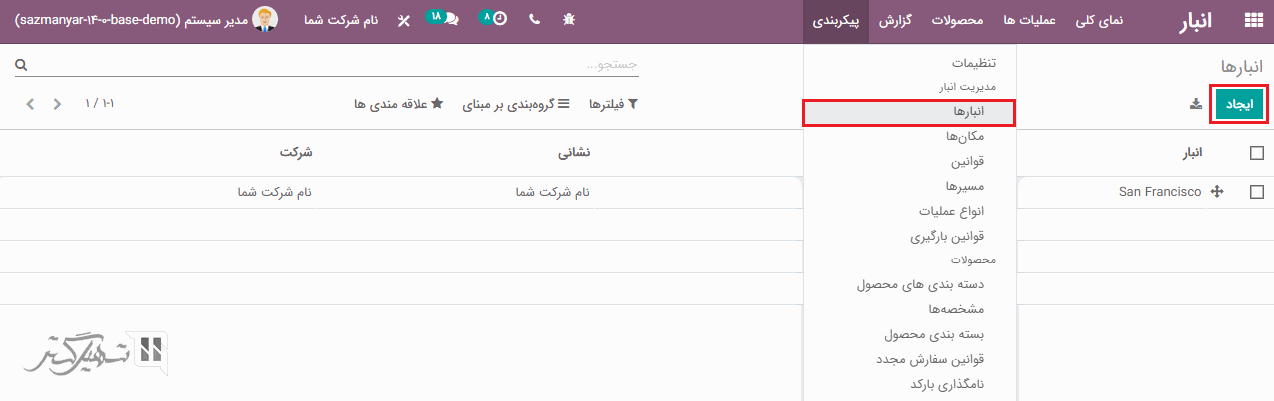
در تب پیکربندی انبار می توانید مرسوله های ورودی و خروجی و تامین مجدد محصول را پیکربندی کنید. از این پس هنگامی که در حال خرید و فروش محصولی هستید، می توانید تصمیم بگیرید که محصولات از کدام انبار خارج شوند و یا به کدام انبار وارد شوند.
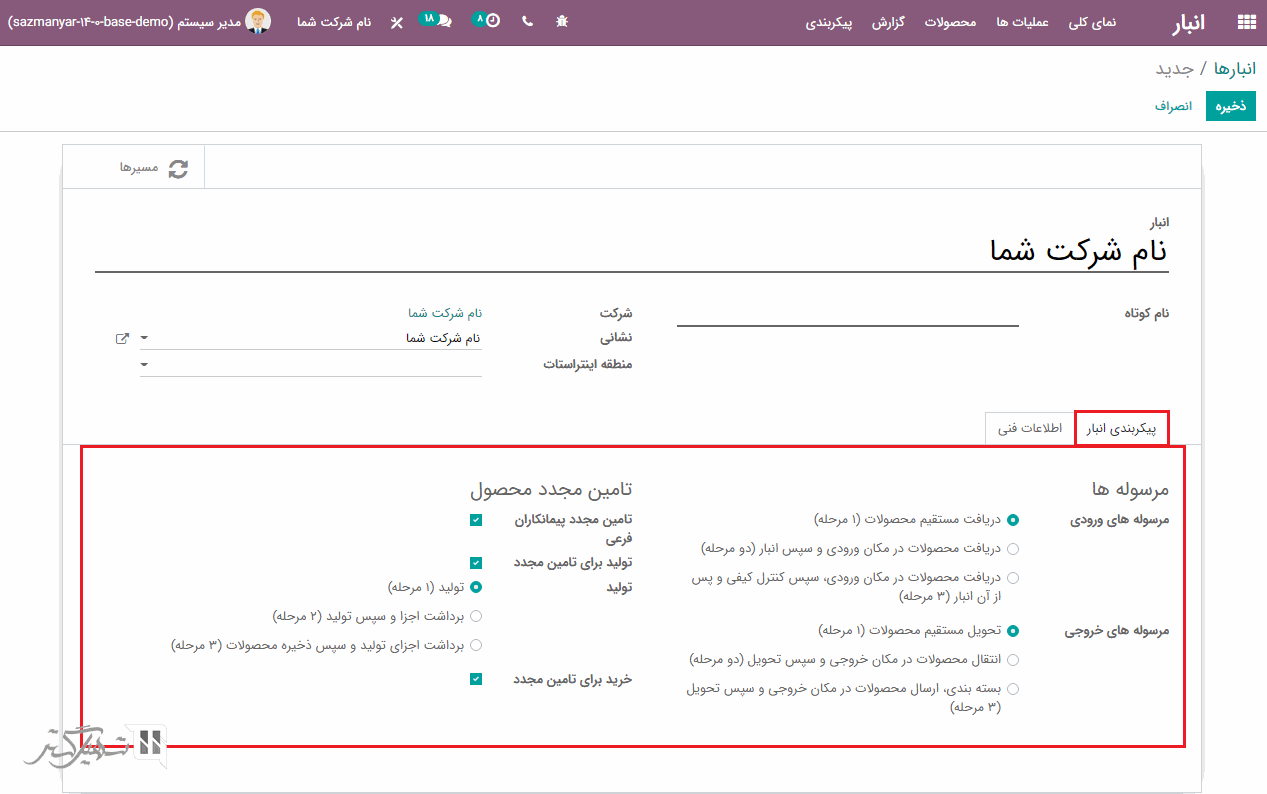
شما می توانید با انتخاب گزینه "به روزرسانی تعداد" موجود در فرم محصول، موجودی یک محصول را به انبار اضافه کنید. سپس مکان و تعداد محصول را اضافه کرده و آن را ذخیره نمایید.
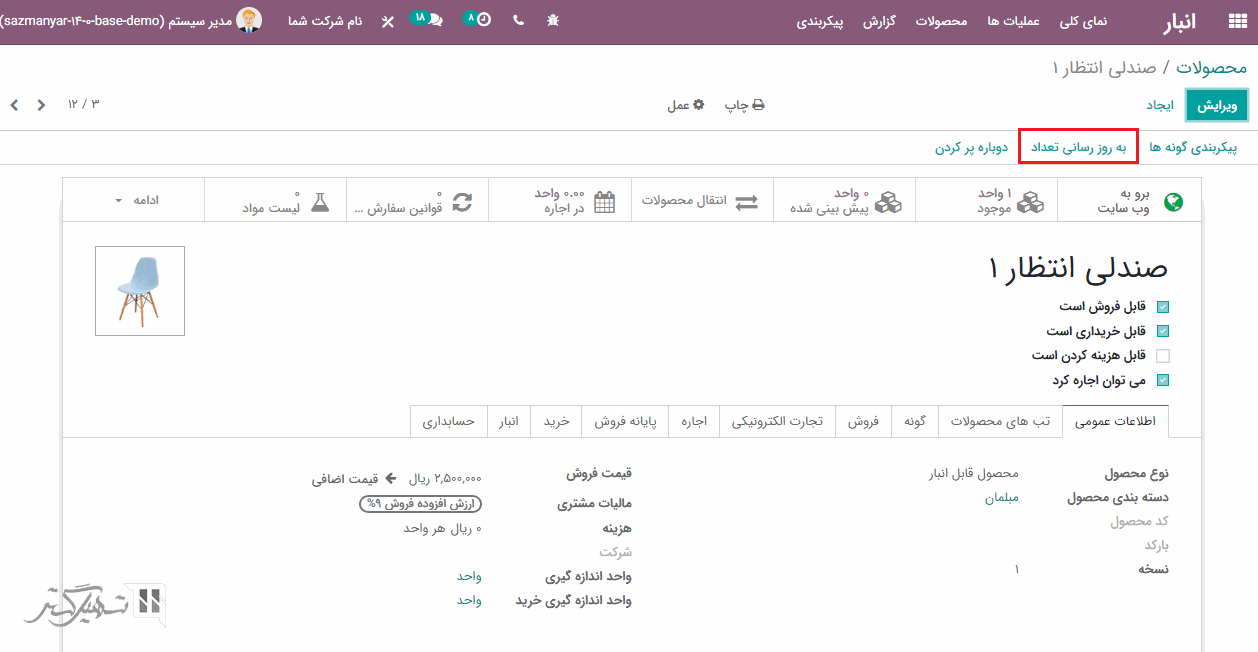
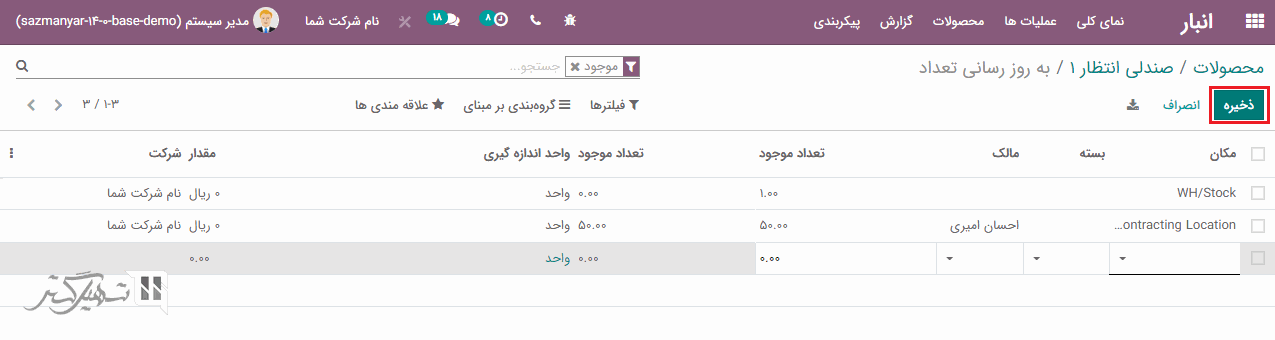
علاوه بر این، اگر شما نیاز به اضافه کردن موجودی برای چندین محصول دارید، می توانید از روش انبار گردانی اودوو استفاده کنید، برای این کار به ماژول انبار> عملیات ها> انبارگردانی ها بروید و بر روی دکمه "ایجاد" کلیک کنید.
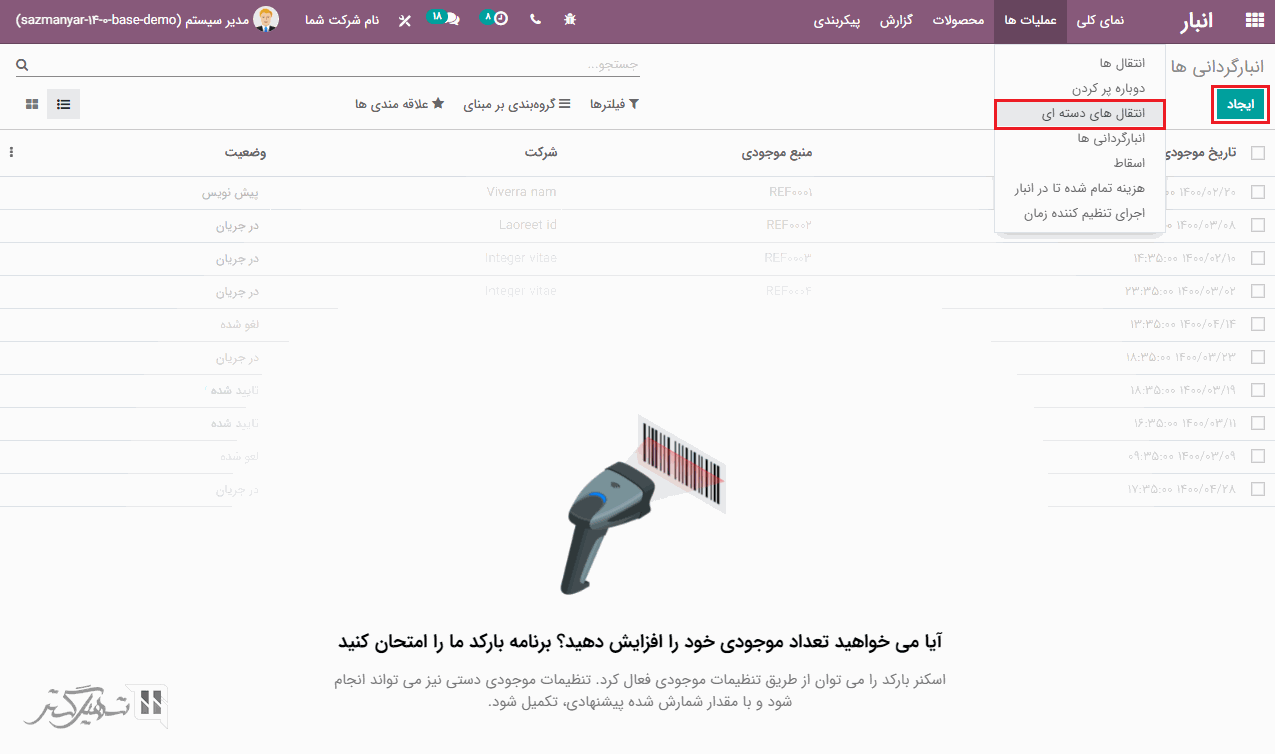
در فرم ایجاد نام مرجع، مکان، محصولات، تعداد شمارش شده را اضافه کنید. علاوه بر این، تعداد شمارش می تواند بر اساس "پیش فرض به موجودی در دسترس" یا "پیش فرض به صفر" باشد. بعد از پر کردن فیلدهای مربوطه، بر روی دکمه "شروع فهرست بندی موجودی" کلیک کنید.
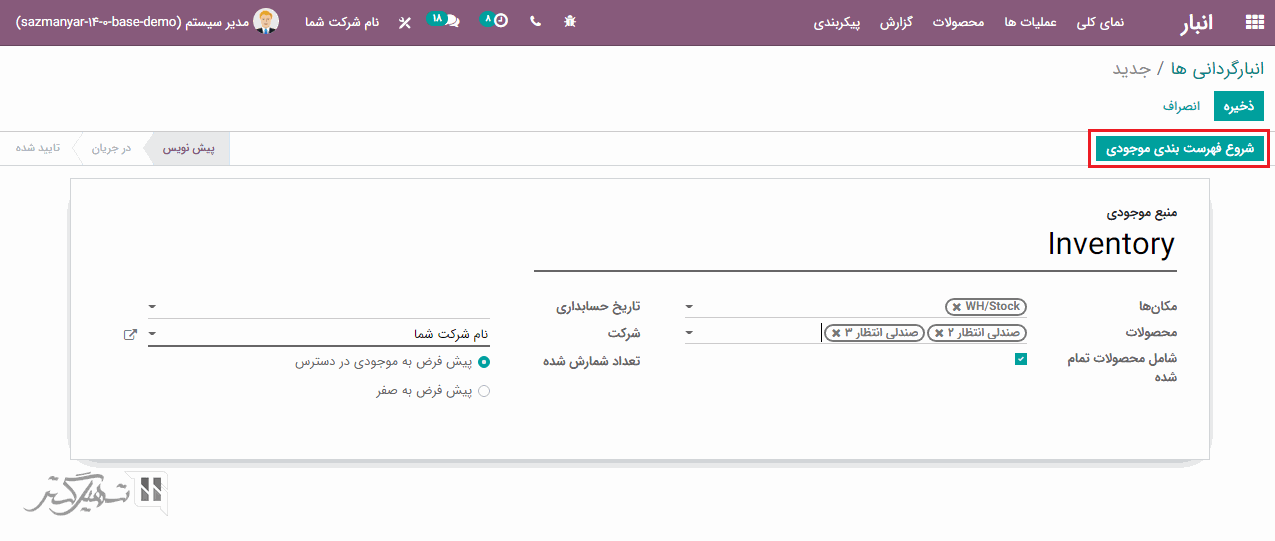
تاریخ انقضا وابسته به ماژول انبار است، برای استفاده از این ویژگی ابتدا باید ویژگی های "سری ساخت و شماره سریال ها" و "تاریخ های انقضا" را از طریق ماژول انبار> پیکربندی> تنظیمات> تب قابلیت رهگیری فعال کرده، سپس بر روی دکمه "ذخیره" کلیک کنید.
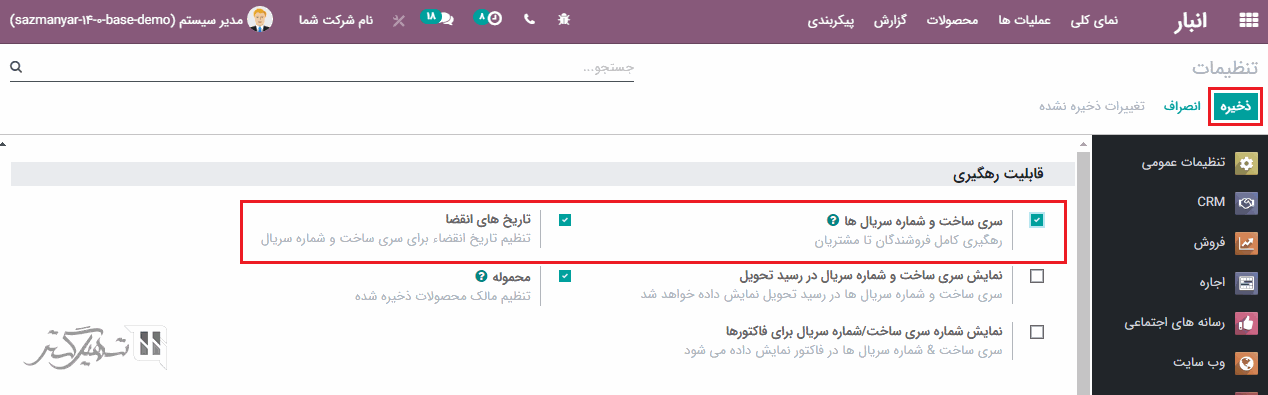
اکنون به ماژول انبار> محصولات> محصولات بروید، اگر در تب انبار فرم محصول، قابلیت رهگیری را "بر اساس شماره سریال منحصر به فرد" انتخاب نمایید، یک گزینه "تاریخ انقضا" ظاهر خواهد شد، با فعالسازی این گزنیه می توانید در زیر منوی تاریخ، زمان های مختلفی مانند زمان انقضا، بهترین زمان مصرف، زمان حذف، زمان هشدار، را تنظیم کنید. در نهایت بعد از پر کردن فیلدهای مربوطه، بر روی دکمه "ذخیره" کلیک کنید:
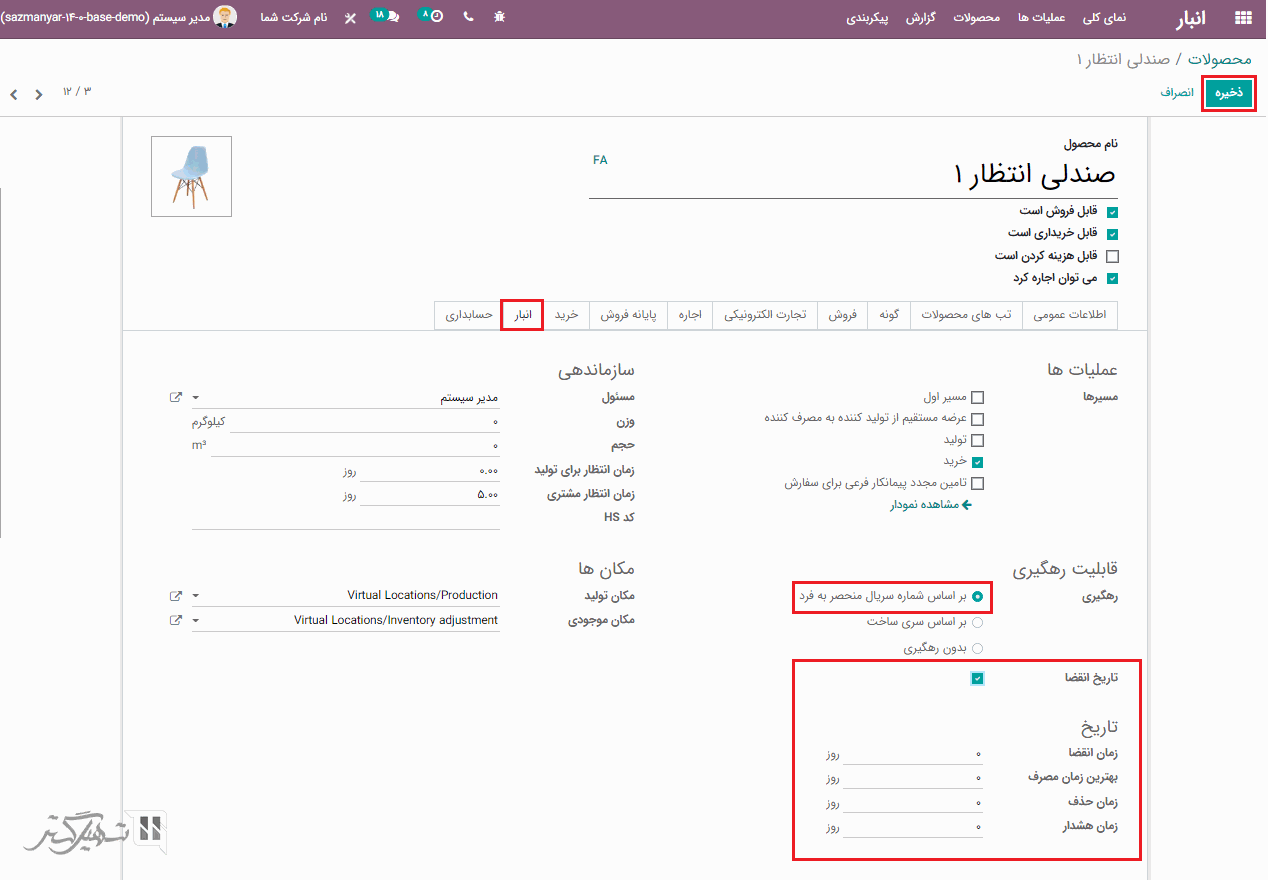
از طریق ماژول انبار> محصولات> محصولات> فرم محصول> تب انبار ، می توانید زیر منوی سازماندهی که شامل وزن، حجم محصول، کد HS (کد استاندارد برای حمل و نقل بین المللی و اظهارنامه کالا)، زمان انتظار برای تولید و زمان انتظار مشتری را مشاهده کنید.
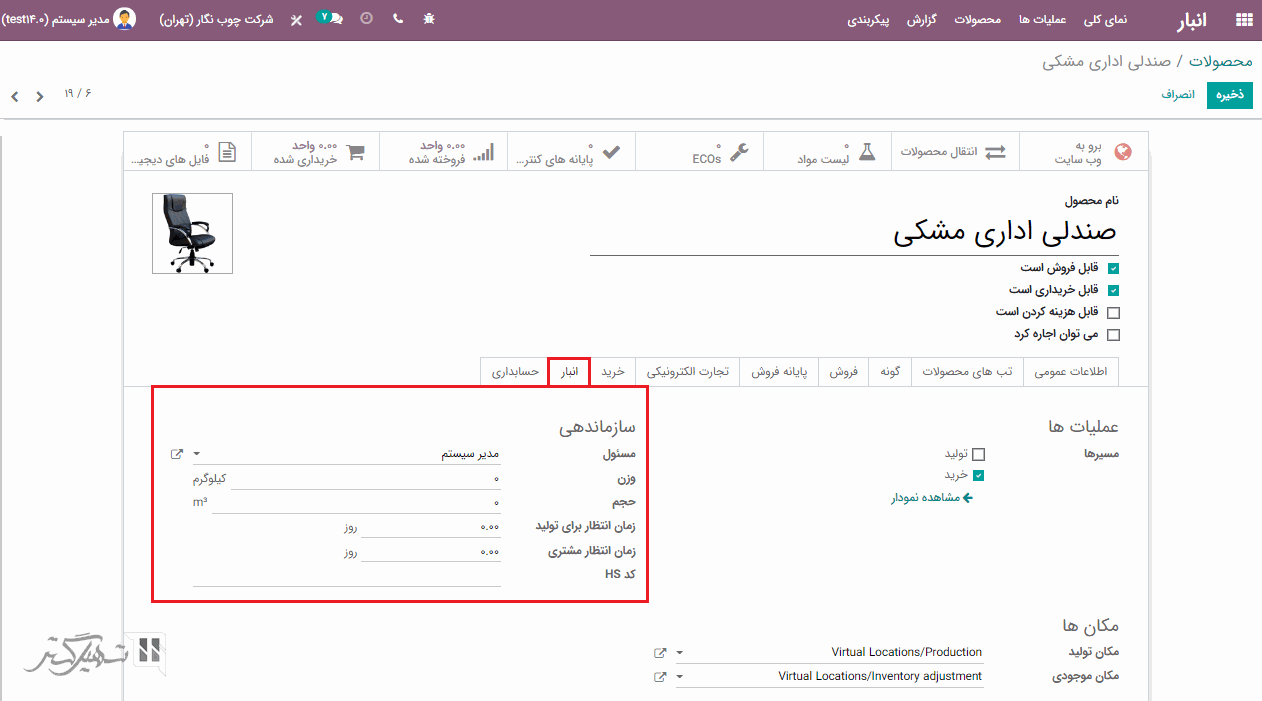
اودوو ویژگی کاربردی "هزینه های تمام شده" را در ماژول انبار ارائه داده است، با استفاده از آن می توانیم هزینه های اضافی مانند هزینه های حمل و نقل، عوارض، مالیات، هزینه های پرداخت و غیره را تقسیم کنیم.
برای اطلاعات بیشتر، اسناد ما را در مورد پیکربندی هزینه های تمام شده تا در انبار مطالعه کنید.
صورت حساب هنگام خرید محصول ایجاد می شود، اما فاکتور زمانی که فروش اتفاق می افتد، ایجاد می شود.
از طریق ماژول انبار> گزارش> انتقال محصولات، می توانیم انتقال محصولات را مشاهده کنیم.
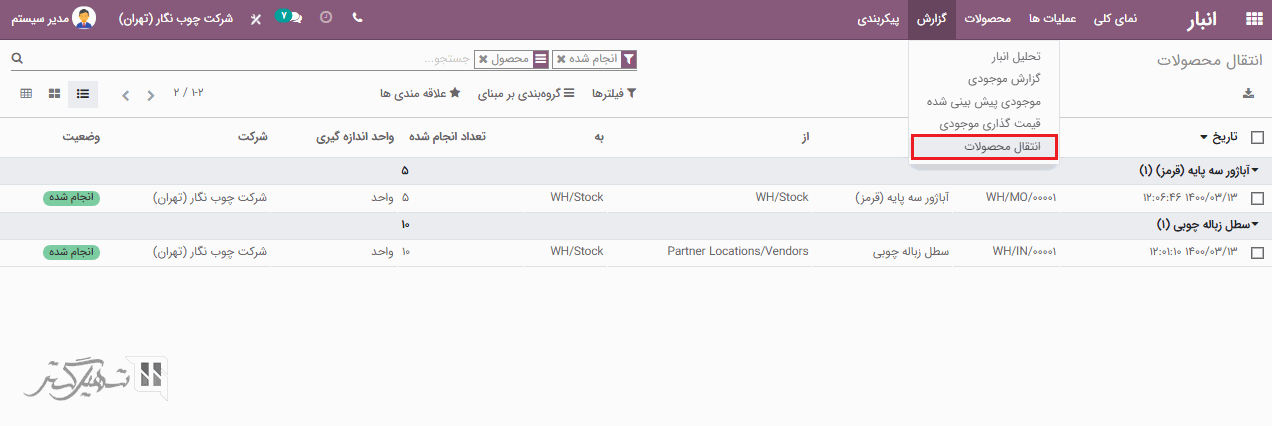
از طریق ماژول انبار> گزارش> تحلیل انبار ، در زیر منوی گزارش، می توانید کالاهای تحویل داده شده را با استفاده از گزینه "فیلتر ها" مشاهده کنید:
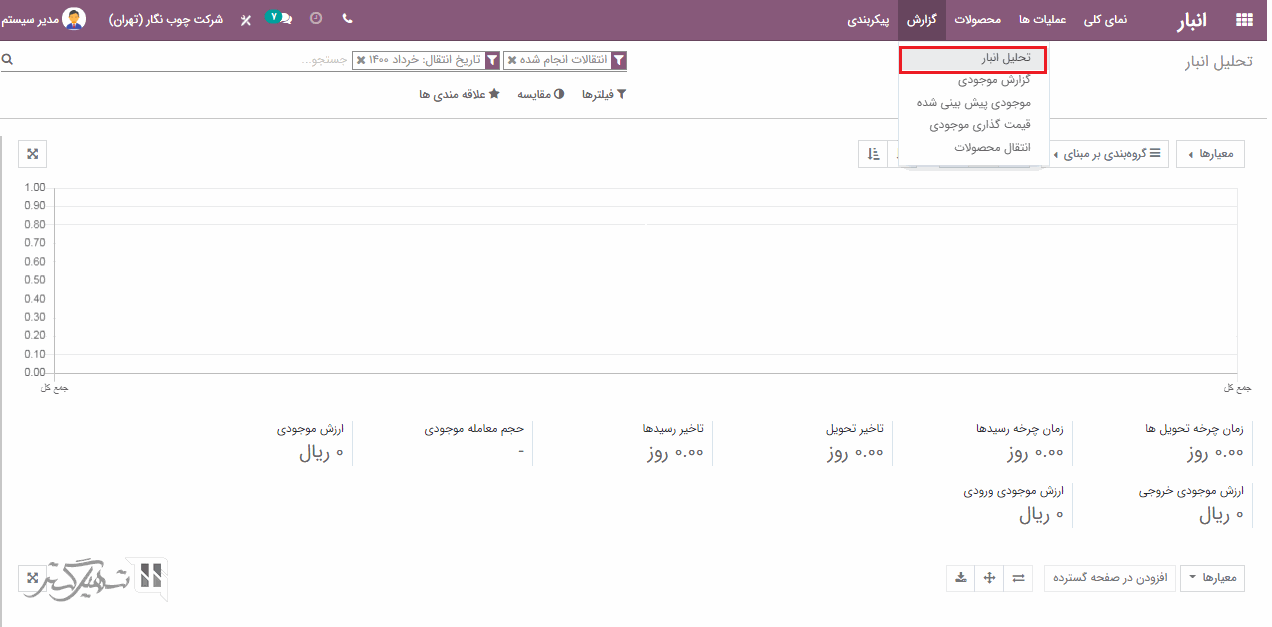
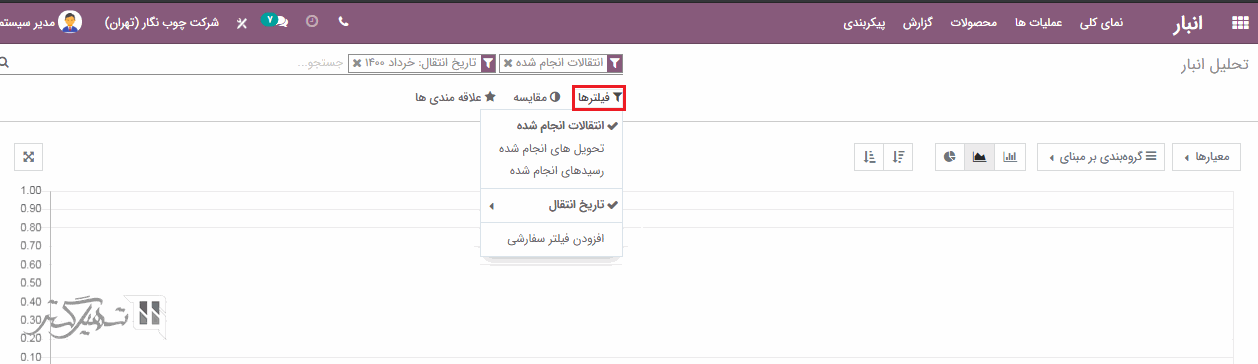
اجرای تنظیم کننده زمان یک ویژگی فوق العاده کاربردی ماژول انبار برای دوباره پر کردن محصولاتی است که به حداقل تعداد خود رسیده اند. برای اجرای زمانبندی دستی، به ماژول انبار> عملیات ها> اجرای تنظیم کننده زمان بروید، با کلیک بر روی دکمه "اجرای تنظیم کننده زمان" ، درخواست های پیش فاکتور به طور خودکار برای تمامی محصولاتی که به حداقل تعداد خود رسیده اند، ارسال خواهد شد.